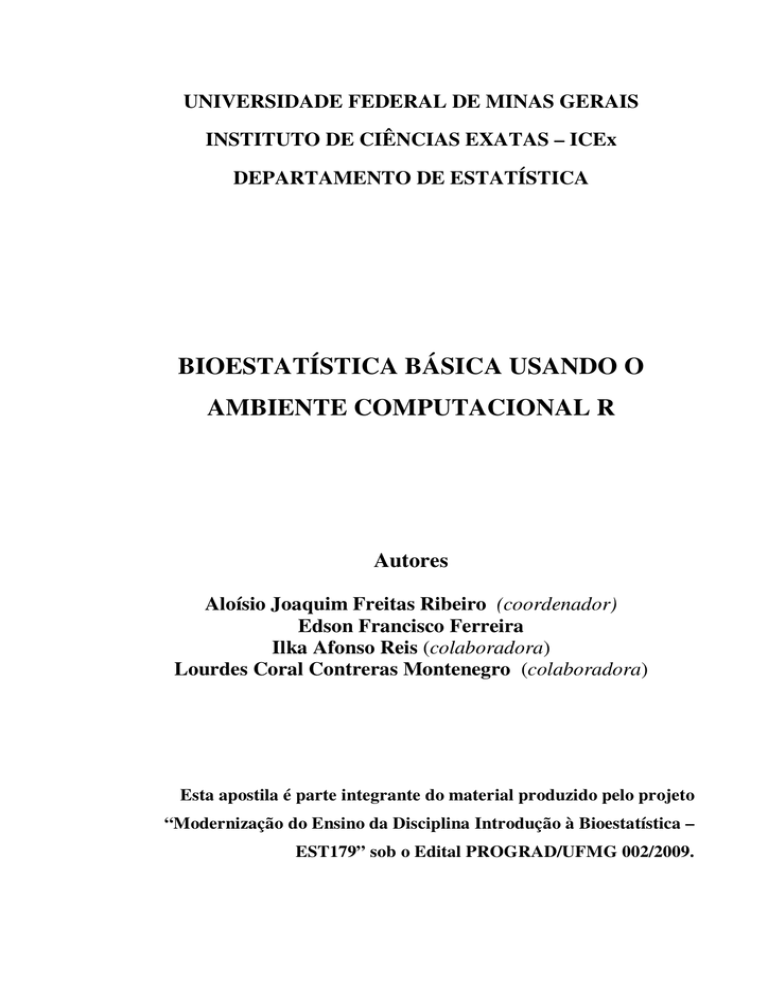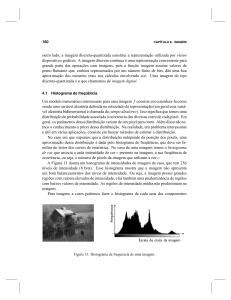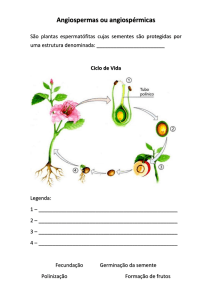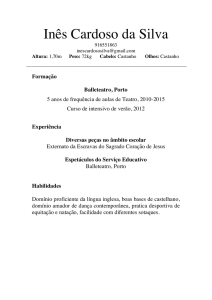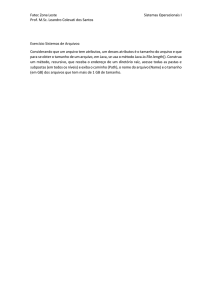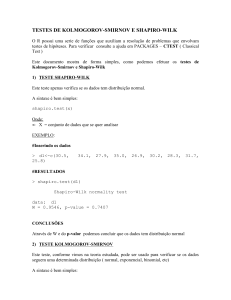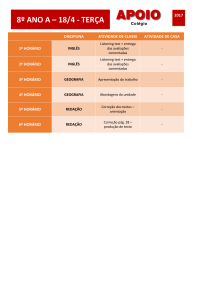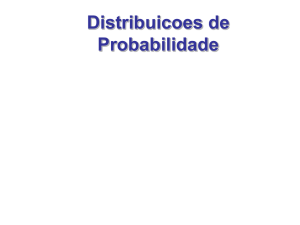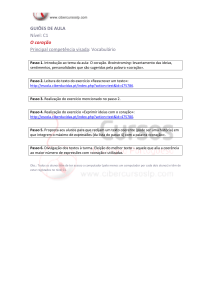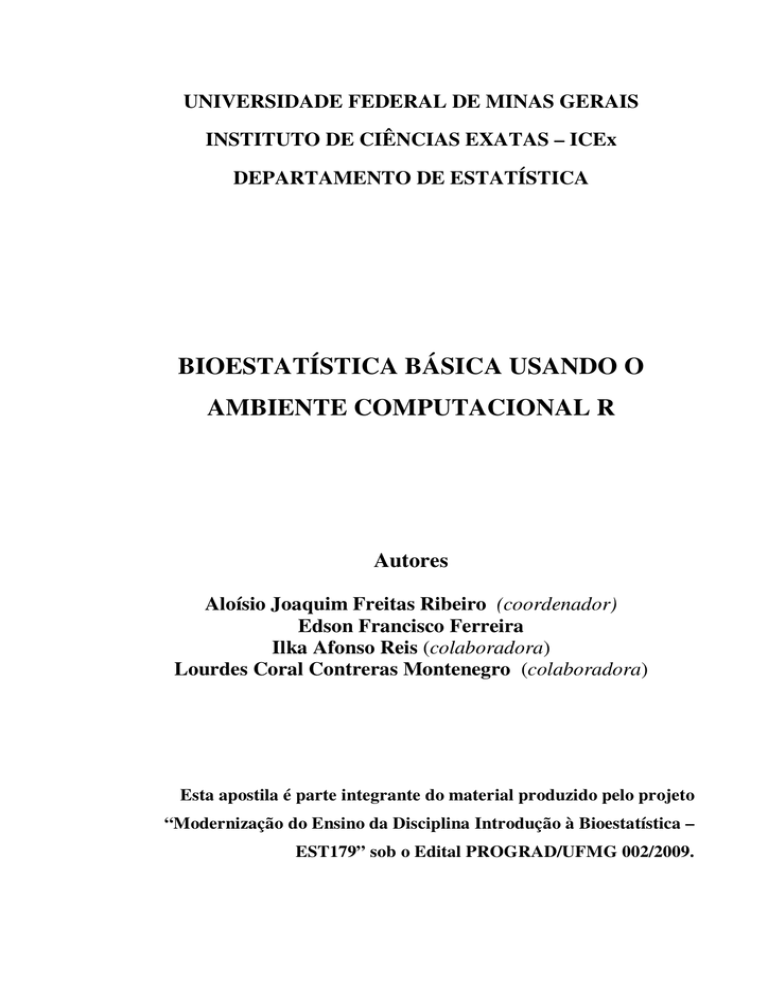
UNIVERSIDADE FEDERAL DE MINAS GERAIS
INSTITUTO DE CIÊNCIAS EXATAS – ICEx
DEPARTAMENTO DE ESTATÍSTICA
BIOESTATÍSTICA BÁSICA USANDO O
AMBIENTE COMPUTACIONAL R
Autores
Aloísio Joaquim Freitas Ribeiro (coordenador)
Edson Francisco Ferreira
Ilka Afonso Reis (colaboradora)
Lourdes Coral Contreras Montenegro (colaboradora)
Esta apostila é parte integrante do material produzido pelo projeto
“Modernização do Ensino da Disciplina Introdução à Bioestatística –
EST179” sob o Edital PROGRAD/UFMG 002/2009.
Índice
Aula 1
Introdução ao R
---------------------------------------------------------
7
1.1 - Como Instalar o R -------------------------------------------------------
7
1.2 - Aspectos Gerais do R
1.2.1 – Iniciando o R
---------------------------------------------------
10
-----------------------------------------------------
10
1.2.2 – Comentários no R
----------------------------------------------
1.2.3 – Uso de Maiúsculas e Minúsculas
1.2.4 – Separador de Casas Decimais
------------------------------
12
--------------------------------
13
1.2.5 – Utilizando os Comandos de Ajuda
----------------------------
13
-------------------------------
15
Objetos do R ----------------------------------------------------------------
16
2.1 – Vetores
16
1.2.6 – Como Citar o R em Publicações
Aula 2
12
------------------------------------------------------------------
2.1.1 – Criando Vetores
-------------------------------------------------
17
2.1.2 – Valores Faltantes
-------------------------------------------------
17
2.1.3 – Nomeando os Objetos
2.1.4 – Operações com Vetores
-----------------------------------------------------------------------------
2.1.5 – Criando Vetores Formados por Seqüências Regulares
2.1.6 – Vetores Lógicos
----
-------------------------------------------------
18
18
20
22
2.1.7 – Indexando, Selecionando e Modificando
Conjuntos de Dados -------------------------------------------------------
23
2.1.8 – Modificando e Incluindo Elementos em um Vetor
---------
26
---------------------------------------------------------------------
27
------------------------------------------------------------------
28
2.2 – Fator
2.3 – Matriz
Aula 3
2.4 – Data.frames --------------------------------------------------------------
31
Armazenando os Resultados e o Histórico de
----------------
34
-------------------------------------------------
36
Comandos de uma Sessão de Trabalho
3.1 – Salvando um Arquivo
3.1.1 – Salvando a Área de Trabalho
-----------------------------------
36
3.1.2 – Salvando Histórico de Comandos ------------------------------
36
3.1.3 – Salvando o Output
----------------------------------------------
36
-------------------------------------------------
37
Entrada de Dados no R -------------------------------------------------
40
4.1 – Entrada de Dados Diretamente no R – via teclado
----------------
40
-----------------------------------
41
3.2 – Executando um Script
Aula 4
4.1.1 – Utilizando o Comando scan
4.1.2 – Criando Data.frames – comando edit
4.2 – Lendo Dados de um Arquivo Texto
Aula 5
-------------------------
43
--------------------------------
45
Análise Descritiva e Exploratória de Dados – variáveis
qualitativas -------------------------------------------------------
-
49
------------------------------
49
---------------------------------------
51
----------------------------------------------------------------
54
5.1 – Construção de Tabelas de Freqüências
5.2 – Diagramas de Barras e Setores
5.3 – Exercícios
Aula 6
Análise Descritiva e Exploratória de Dados – variáveis
quantitativas ---------------------------------------------------6.1 – Histograma
--
--------------------------------------------------------------
6.2 - Gráfico de Freqüências Acumuladas
6.3 – Diagrama de Ramo e Folhas
55
56
--------------------------------
58
------------------------------------------
60
6.4 – Diagrama de Pontos
6.5 – Boxplot
---------------------------------------------------
62
------------------------------------------------------------------
62
6.6 – Obtendo Estatísticas Descritivas
-------------------------------------
63
6.6.1 – Medidas de Posição ----------------------------------------------
63
6.6.2 – Medidas de Variação
--------------------------------------------
65
---------------------------------------
66
6.6.4 – Escores Padronizados --------------------------------------------
67
6.6.3 – Quantis da Distribuição
6.7 – Comparando as Três Espécies de íris
--------------------------------
68
6.7.1 – Medidas Descritivas por Espécie
------------------------------
68
6.7.2 – Diagrama de Pontos por Espécie
------------------------------
69
--------------------------------------------
69
---------------------------------------
70
----------------------------------------------------------------
72
6.7.3 – Boxplot por Espécie
6.7.4 – Histograma por Espécie
6.8 – Exercícios
Aula 7
Descrevendo a Associação Entre Variáveis
Categóricas ------------------------------------------------------ --
73
7.1 – Tabela de Freqüência Segundo Duas Variáveis -
-----------
73
-----------------------
74
tabela de classificação cruzada
7.2 – Tabela de Freqüências com Marginais Fixas
7.3 – Gráficos Comparativos das Distribuições de uma
das Variáveis Segundo as Categorias da Outra Variável
--------------
76
7.4 – Tabela de Classificação Entre Duas Variáveis Para Cada
Categoria de uma Terceira Variável ------------------------------7.5 – Exercícios
Aula 8
---------
79
----------------------------------------------------------------
83
Associação Entre Variáveis Quantitativas
---------------------
84
8.1 – Exercícios
Aula 9
Aula 10
----------------------------------------------------------------
Aplicação de Probabilidade Condicional – avaliação
de teste diagnóstico ------------------------------------------ -----
89
9.1 – Exercícios
91
----------------------------------------------------------------
Distribuição de Probabilidade - Binomial e Poisson
-------
93
10.1 – Distribuição Binomial -------------------------------------------------
93
10.2 – Distribuição de Poisson
97
----------------------------------------------
10.2.1 – Aproximação da Binomial Pela Poisson
10.3 – Exercícios
Aula 11
---------------------
--------------------------------------------------------------
Distribuição Normal
100
101
11.1 – Usando as Funções dnorm , pnorm e qnorm -----------------------
101
11.2 – Verificando Suposição de Normalidade ----------------------------
103
-----------
103
--------------------------------------------
105
--------------------------------------------------------------
106
11.2.2 – Gráfico dos Quantis
11.3 – Exercícios
Geração de Variáveis Aleatórias ----------------------------------- 109
12.1 – Exercícios
Aula 13
98
---------------------------------------------------
11.2.1 – Histograma com Distribuição Normal Ajustada
Aula 12
88
--------------------------------------------------------------
Teorema Central do Limite
13.1 – O Teorema Central do Limite
112
------------------------------------------
113
---------------------------------------
113
13.1.1 – Utilizando a Função tclnormal
------------------------------
114
13.1.2 – População Poisson ----------------------------------------------
117
13.1.3 – População Bernoulli – distribuição amostral da
proporção -----------------------------------------------------------
----------- 118
13.2 – Exercícios
Aula 14
120
Distribuição t de Student ---------------------------------------------- 122
14.1 – Exercícios
Aula 15
--------------------------------------------------------------
--------------------------------------------------------------
125
Inferência Para Média e Proporção – caso de uma
população -------------------------------------------------- --------- 126
15.1 – Inferência Para uma Média Populacional
-------------------------
15.2 – Inferência Para uma Proporção Populacional
--------------------- 129
15.2.1 – Outra Forma de Declarar os Dados na Função prop.test
15.3 – Exercícios
Aula 16
--
131
--------------------------------------------------------------
132
Comparação de Duas Proporções Populacionais
-----------
134
------------------
134
------------------------------------------
136
16.1 – Teste de Homogeneidade de Duas Populações
16.1.1 – Teste Exato de Fisher
16.1.2 – Obtendo o Valor p por Simulação de Monte Carlo
------- 137
16.2 – Teste de Independência Entre Duas Variáveis Qualitativas
16.3 – Exercícios
Aula 17
-----
138
--------------------------------------------------------------
141
Teste de Qui-quadrado Para Variáveis Categóricas
17.1 – Teste de Homogeneidade
Aula 18
142
----------------------------------------------
145
--------------------------------------------------------------
147
Teste de Qui-quadrado Para o Ajuste de Modelos
18.1 – Exercícios
------- 142
--------------------------------------------
17.2 – Teste de Independência
17.3 – Exercícios
126
---------
149
--------------------------------------------------------------
154
Respostas aos Exercícios
156
Aula 1 - Introdução ao R
O R é ao mesmo tempo uma linguagem de programação e um ambiente para
computação estatística e gráfica. Algumas das suas principais características são: o seu
caráter gratuito e a sua disponibilidade para uma gama bastante variada de sistemas
operacionais. Apesar do seu caráter gratuito o R é uma ferramenta bastante poderosa com
boa capacidade de programação. Ele tem sido utilizado por pesquisadores das mais
diversas áreas na análise de dados. O objetivo deste texto é introduzir aos alunos da
disciplina Introdução à Bioestatística o uso do R. Esperamos com isto tornar mais
interessante o curso de Introdução à Bioestatística, permitindo ao aluno utilizar as técnicas
estatísticas aprendidas na disciplina e aprimorar o entendimento dos conceitos estatísticos
estudados.
Nesta primeira aula trataremos da instalação e de alguns aspectos gerais do R
importantes para a sua utilização.
1.1 - Como Instalar o R?
1º passo) Vá ao endereço www.r-project.org da página principal do projeto R e clique em
download R, como mostrado na figura seguinte.
7
2º passo) Escolha o espelho de sua preferência, no Brasil existem 4.
3º passo) Clique em um dos espelhos e abrirá uma nova tela. Se você utiliza plataforma
Windows clique em Windows, caso contrário clique na plataforma conveniente.
8
4º passo) Clique em base.
5º passo) Após clicar em base aparecerá a seguinte tela. Clique em Download R 2.11.1 for
Windows
9
6º passo) Na nova janela clique na opção referente a salvar o arquivo e selecione a pasta
onde o arquivo será salvo. Depois é só executá-lo.
1.2 - Aspectos Gerais do R
1.2.1 - Iniciando o R
O R é uma linguagem interativa, ou seja, permite ao usuário enviar um comando por
vez e receber o resultado. Para isso você precisa conhecer e digitar os comandos, pois ele
não possui “menus” para clicar. Existem alguns módulos desenvolvidos para o R que
permitem ao usuário escolher os comandos através de cliques, mas não trataremos deles
neste texto.
Ao instalar o R ele criou um ícone na área de trabalho. Clique no ícone R e o programa
será inicializado mostrando a seguinte tela:
10
O símbolo > indica a linha de comando ("prompt") na qual serão digitados os
comandos para execução das análises. Os comandos aparecem escritos em vermelho e os
seus resultados (as respostas) em azul. Por exemplo, para calcular a raiz quadrada de 16
digite o comando sqrt(16) na linha de comandos e tecle ENTER.
> sqrt (16)
[1] 4
Importante: Ao invés de digitar sqrt(16) na linha de comandos você pode copiar e colar o
texto sqrt(16) (sem o sinal >) em frente ao sinal > desta linha.
Observe que a linha de comando está em vermelho e a linha de resposta em azul. Mais
adiante você entenderá o símbolo [1]. Para executar outros comandos você deve proceder
desta forma: digitar o comando e teclar ENTER.
Algumas vezes na linha de comando aparece o sinal +. Ele indica que o comando está
incompleto e esperando o restante do mesmo. Você deve digitar o restante do comando em
frente ao sinal + e teclar ENTER. Por exemplo, veja o que acontece ao executar o sqrt(16
11
> sqrt(16
+ )
[1]
4
Caso você não queira completar a ação e sim interrompê-la, tecle em STOP no menu
principal do R.
1.2.2 - Comentários no R
O sinal # (jogo da velha) é utilizado para inserir comentários. Significa que tudo que
está depois do jogo da velha antes de dar o comando ENTER é comentário.
Exemplo:
> sqrt (16)
[1]
# calcula a raiz quadrada de dezesseis
4
A frase “calcula a raiz quadrada de dezesseis” é um comentário.
1.2.3 - Uso de Maiúsculas e Minúsculas
Tecnicamente, R é uma linguagem de expressões de sintaxe muito simples, mas faz
distinção entre maiúsculas e minúsculas, de modo que os caracteres A e a são entendidos
como sendo símbolos diferentes. A maioria dos comandos é escrita em minúsculas. É
recomendável não utilizar acentos e cedilha ao nomear objetos no R.
Exemplo:
> SQRT(16)
Erro: não foi possível encontrar a função "SQRT"
Não reconhece a função, pois a função correta é sqrt(16) com letras minúsculas.
12
1.2.4 - Separador de Casas Decimais
Para separar a parte inteira da parte decimal (separador de decimais) o R utiliza ponto.
Exemplo:
> sqrt (21)
[1] 4.582576
Entenda o resultado como 4,582576.
1.2.5 - Utilizando os Comandos de Ajuda no R
Durante a utilização do software é possível consultar a sintaxe de algum comando ou
obter mais informações sobre determinada função. Para isso o R conta com o comando
help. A sintaxe do comando é a seguinte:
> help (nome da função)
> ? nome da função
As duas sintaxes acima são equivalentes, ou seja, produzem o mesmo resultado. Por
exemplo, para saber mais sobre a função sqrt.
> help (sqrt)
# Obtendo ajuda sobre a função raiz quadrada
Ao executar o exemplo acima, uma interface do menu de ajuda será executada
mostrando o tópico da função sqrt, que é a função matemática para o cálculo de raiz
quadrada.
No menu principal, em Ajuda, são disponíveis alguns manuais e comandos de ajuda.
Para acessá-los clique em Ajuda-Funções R e escreva a função de interesse seguida de
ENTER.
Os arquivos de ajuda do R são geralmente compostos de 9 tópicos.
1)
Description – descrição sumária da função.
13
2)
Usage – define como utilizar a função e quais são seus argumentos.
3)
Arguments – indica o significado de cada argumento.
4)
Details – indica detalhes ao quais se devem estar atendo ao usar a função.
5)
Value – indica como é apresentado o resultado da função.
6)
Note – notas sobre a função.
7)
Authors – lista os autores da função.
8)
References – referências bibliográficas sobre a função.
9)
See Also – lista funções do R relacionadas.
10)
Examples – Exemplos de uso da função.
Veja o arquivo de ajuda sobre a função mean.
> help (mean)
# Obtendo ajuda sobre a função média
Observe que esta função faz parte do pacote base.
Agora que você já sabe como utilizar os comandos de ajuda, faça bom proveito deles.
Mas o que fazer quando não sabemos qual função do R faz a análise desejada?
Você pode usar o comando help.search( ) ou simplesmente ??( ). Por exemplo, se você
quiser informação sobre funções para calcular mediana (“median”)
> help.search(“median”)
# é o
mesmo que
>?? median
Você também pode buscar ajuda na internet, no site do R, com o comando
RsiteSearch( ). Para utilizar esta função você precisa estar conectado à internet. Por
exemplo, para buscar ajuda sobre funções para construir tábuas de vida (“life table”)
> RSiteSearch(“life table”)
14
1.2.6 - Como Citar o R ou os Pacotes do R em Suas Publicações e
Trabalhos?
A função citation( ) indica como citar o R.
> citation()
To cite R in publications use:
R Development Core Team (2010). R: A language and environment for
statistical computing. R Foundation for Statistical Computing,
Vienna, Austria. ISBN 3-900051-07-0, URL http://www.R-project.org/.
A BibTeX entry for LaTeX users is
@Manual{,
title = {R: A Language and Environment for Statistical Computing},
author = {{R Development Core Team}},
organization = {R Foundation for Statistical Computing},
address = {Vienna, Austria},
year = {2010},
note = {{ISBN} 3-900051-07-0},
url = {http://www.R-project.org/},
}
We have invested a lot of time and effort in creating R, please cite
it when using it for data analysis. See also ‘citation("pkgname")’ for
citing R packages.
15
Aula 2 – Objetos do R
O R opera com entidades chamadas de objetos. Objetos podem ser vetores, matrizes,
funções ou estruturas mais gerais. Durante uma sessão do R objetos são criados e
armazenados por nome.
Por exemplo, vamos criar um objeto de nome raiz no qual vamos armazena a raiz
quadrada de 16, para isto faça:
> raiz <- sqrt(16)
# lê-se raiz recebe raiz quadrada de 16
> raiz
# mostra o conteúdo de raiz
[1] 4
Ao invés do símbolo <- você pode usar o sinal de igualdade.
> raiz = sqrt(16)
Para ver todos os objetos criados na sua sessão de trabalho, use a função objects().
> objects()
[1] "raiz"
Caso você queira remover um objeto use o comando rm (abreviação de remove). Por
exemplo, para remover o objeto raiz faça:
> rm(raiz)
# remove o objeto raiz
Nesta aula abordaremos alguns dos objetos do R. Iniciaremos com os vetores.
2.1 - Vetores
Os vetores são os objetos mais importantes do R. Podem ser formados por números,
nomes, elementos lógicos, desde que todos os elementos sejam do mesmo tipo.
16
2.1.1 -Criando Vetores
Podemos entrar com dados definindo vetores com o comando c ( ) ("c" corresponde a
concatenate) ou usando funções que criam vetores. Veja e experimente com os seguintes
exemplos.
Para criar um vetor com as observações 23,0
21,8
26,1
27 , referentes as
idades, em anos, de 4 pessoas, faça:
> idade <-
c (23 , 21.8 , 26.1 , 27)
> idade
[1] 23.0
# cria o vetor idade
# mostra os elementos do vetor idade
21.8
26.1
27.0
Suponha que os elementos do vetor acima são as idades de Maria, Pedro, João e Rosa.
Para criar um vetor com estes nomes:
> nome<-c("Maria","Pedro","João","Rosa")
> nome
[1] "Maria" "Pedro" "João" "Rosa"
Ao criar um vetor de nomes (caracteres), os elementos devem estar entre aspas duplas.
2.1.2 - Valores Faltantes no R
Vamos agora construir um vetor com o número de anos de estudo destas 4 pessoas.
Sabemos que Maria, Pedro e João possuem respectivamente 10, 12 e 8 anos de estudo, mas
esta informação não é conhecida para Rosa. Como fazer neste caso?
O R utiliza o símbolo NA (“not available”) para observações faltantes.
> anosestudo<-c(10,12,18,NA)
> anosestudo
[1] 10 12 18 NA
17
2.1.3 - Nomeando os Objetos
Os nomes dos objetos devem começar com letras e podem conter letras, números e
pontos. Ao nomear objetos evite o uso de cedilha e acentos e lembre-se também que o R
faz a distinção entre letras maiúsculas e minúsculas. O R possui alguns nomes reservados,
isto é, nomes que não podem ser utilizados pelo usuário para nomear objetos porque têm
significado especial na linguagem R. Um deles é o nome NA que representa observações
faltantes ou não disponíveis. Outros exemplos são: FALSE, .Inf, NaN, NULL, TRUE,
break ,else, for, function, if, in, next, repeat, while.
2.1.4 - Operações com Vetores
Vetores podem ser utilizados em operações aritméticas realizadas para cada elemento.
Considerando o vetor idade em anos, vamos obter as idades em meses.
> idademes<-idade*12
> idademes
[1] 276.0 261.6 313.2 324.0
A simbologia utilizada pelo R para operadores aritméticos elementares é apresentada
na tabela seguinte:
Operador Aritmético Elementar
Simbologia
Soma
+
Subtração
-
Divisão
/
Multiplicação
*
Potência
^
18
Outras
funções
Simbologia
Outras
funções
Simbologia
aritméticas
aritméticas
Raiz quadrada
sqrt( )
Soma
de
todos
os
sum( )
os
prod( )
elementos
logaritmo
log( )
Produto
de
todos
elementos
exponencial
exp( )
Mínimo
min( )
Seno
sin( )
Máximo
max()
Cosseno
cos( )
Comprimento
length( )
tangente
tan( )
Média dos valores
mean( )
Variância
var( )
Desvio padrão
sd( )
Mediana
median( )
Para calcular a distância de cada uma das idades do vetor idade em relação à idade
média
> distidade<-idade - mean(idade)
> distidade
[1] -1.475
-2.675
1.625
2.525
Outras duas funções muito úteis são sort e rank. A função sort ordena os elementos do
vetor e a função rank atribui posições aos elementos do vetor. Experimento estas 2 funções
com o vetor idade: (23 , 21.8 , 26.1 , 27).
> sort(idade)
# ordena os valores em ordem crescente
[1] 21.8 23.0 26.1 27.0
> rank(idade)
# atribui posições aos elementos
[1] 2 1 3 4
Observe que ordenando as idades em ordem crescente, o primeiro valor de idade (23)
ocupa a segunda posição no vetor ordenado de forma crescente, 21,8 ocupa a primeira
posição e assim por diante.
19
Caso queira ordenar os elementos do vetor em ordem decrescente,
> sort(idade, decreasing = TRUE) # decreasing = FALSE é o padrão.
[1] 27.0 26.1 23.0 21.8
2.1.5 - Criando Vetores Formados por Seqüências Regulares
Os comandos seq e rep são muito úteis para criar vetores constituídos por seqüências
regulares. Vamos ver alguns exemplos:
a) criar um vetor com números de 1 a 15 de nome seq1
> seq1<-1:15
> seq1
[1]
1
2
3
4
5
6
7
8
9 10 11 12 13 14 15
b) criando a seqüência no sentido inverso
> seq2<-15:1
> seq2
[1] 15 14 13 12 11 10
9
8
7
6
5
4
3
2
1
c) criando uma seqüência de 1 a 15 com intervalos de tamanho 2
> seq3<-seq(from=1, to =15, by=2)
> seq3
[1]
1
3
5
7
9 11 13 15
> # ou simplesmente
> seq3<-seq(1,15,2)
> seq3
[1]
1
3
5
7
9 11 13 15
20
d) criando a seqüência: 2, 2 , 2 , 3 , 3, 3, 4 , 4 , 4 , 5 , 5 , 5 , 6 , 6 , 6
> seq4<-rep(c(2,3,4,5,6),each=3) #each=3 indica que cada elemento deve
ser repetido 3 vezes
> seq4
[1] 2 2 2 3 3 3 4 4 4 5 5 5 6 6 6
e) criando a seqüência: 2 , 3 , 4 , 2 , 3 , 4 , 2 , 3 , 4 , 2 , 3 , 4 , 2 , 3 , 4
>seq5<-rep(c(2,3,4),times=5) #times=5 indica que a sequência 2.3.4 deve
ser repetida 5 vezes
> seq5
[1] 2 3 4 2 3 4 2 3 4 2 3 4 2 3 4
f) sequência com 5 elementos “X” e 5 elementos “Y”.
> seq6<-rep(c("x","y"),each=5)
> seq6
[1] "x" "x" "x" "x" "x" "y" "y" "y" "y" "y"
g) seqüência com os elementos x1, x2, x3, x4, x5, x6, x7, x8, x9 e x10. Para isto vamos
usar o comando paste.
> seq7<-paste(c("X"),1:10, sep="") # sep="" indica que o nome X fica
colado ao número
> seq7
[1] "X1"
"X2"
"X3"
"X4"
"X5"
"X6"
"X7"
"X8"
"X9"
"X10"
h) seqüência com os elementos aluno 1, aluno 2, aluno 3, aluno 4.
> seq8<-paste(c("aluno"),1:4,sep=" ") # sep=" " indica que o nome aluno é
separado do número por um espaço em branco
> seq8
[1] "aluno 1" "aluno 2" "aluno 3" "aluno 4"
21
i) seqüência com os elementos aluno_1, aluno_2, aluno_3, aluno_4.
> seq9<-paste(c("aluno"),1:4,sep="_") # sep="_" indica que o nome aluno é
separado do número por um traço.
> seq9
[1] "aluno_1" "aluno_2" "aluno_3" "aluno_4"
2.1.6 - Vetores Lógicos
No R podemos trabalhar com vetores lógicos. Vetores lógicos são formados pelos
elementos TRUE, FALSE e NA. Veja abaixo um exemplo de um vetor lógico.
Considere o vetor idade com os elementos: 23 21,8 26,1 27.
> id23<-idade<23
# atribui TRUE se idade <23 e FALSE caso contrário
> id23
[1] FALSE TRUE FALSE FALSE
Observe que o primeiro elemento do vetor id23 é FALSE, pois o primeiro elemento do
vetor idade é maior ou igual a 23, isto é, não satisfaz a condição lógica idade<23.
Operadores lógicos são muito úteis na manipulação de dados, como veremos adiante.
No quadro abaixo é apresentada à simbologia para operadores lógicos usada pelo R.
Operação lógica
Operador
Operação lógica
Operador
menor que
<
maior ou igual a
>=
menor ou igual a
<=
Igual a
==
maior que
>
Diferente de
!=
Se c1 e c2 são 2 expressões lógicas c1 & c2 é a sua interseção(“and” ), c1|c2 a sua união
(“or”) e !c1 é a negação de c1. Veremos alguns exemplos na próxima seção.
22
2.1.7 - Indexando Vetores, Selecionando e Modificando Conjuntos de Dados
Os elementos de um vetor são indexados por números variando de 1
até o
comprimento do vetor. Por exemplo, em um vetor com 4 elementos estes índices variam de
1 a 4. Subconjuntos ou elementos de um vetor podem ser selecionados indicando entre
colchetes os elementos a serem selecionados. Esta indicação pode ser feita através de
condições lógicas ou especificando os índices dos elementos a serem selecionados. Vamos
ver alguns casos, utilizando os dados do exemplo abaixo:
Exemplo: Utilizando o conjunto de dados abaixo, referente ao peso e altura de 15
mulheres, crie os vetores: altura e peso.
Altura (cm)
Peso (kg)
159
62
161
67
148
60
160
61
158
62
164
65
164
66
153
63
157
64
163
69
159
68
156
59
149
70
157
58
162
71
23
> altura<- c(159, 161, 148, 160, 158, 164, 164, 153, 157, 163, 159, 156,
149, 157, 162)
> peso <- c(62, 67, 60, 61, 62, 65, 66, 63, 64, 69, 68, 59, 70,58, 71)
1) Selecionando o primeiro elemento do vetor altura.
> altura[1]
[1] 159
2) Selecionando os 4 primeiros elementos
> altura[1:4]
[1] 159 161 148 160
>
altura[c(1:4)]
#
o
vetor
c(1:4)
indica
os
elementos
a
serem
selecionados
[1] 159 161 148 160
3) Selecionando os elementos de ordem ímpar:
> altura[seq(1, 15, 2)]
[1] 159 148 158 164 157 159 149 162
4) Selecionando as alturas das mulheres menores do que 160 cm
> altura[altura<160]
# aqui estamos utilizando uma condição lógica
[1] 159 148 158 153 157 159 156 149 157
5) Selecionando as alturas das mulheres com peso abaixo de 65 kg
> altura[peso<65]
[1] 159 148 160 158 153 157 156 157
24
6) Selecionando as alturas das mulheres com peso abaixo de 65 kg e altura abaixo de 160
cm.
> altura[peso<65 & altura <160]
# interseção de 2 condições lógicas
[1] 159 148 160 158 153 157 156 157
7) Selecionado as alturas das mulheres que não tenham peso abaixo de 65 kg e altura
abaixo de 160 cm
> altura[!(peso<65 & altura <160)]
[1] 161 164 164 163 159 149 162
8) Selecionando os 14 primeiros elementos do vetor altura. Podemos fazer isto de duas
formas: indicando os elementos as serem incluídos ou aqueles a serem excluídos:
> altura[1:14]
# entre colchetes está a indicação dos elementos a
serem selecionados
[1] 159 161 148 160 158 164 164 153 157 163 159 156 149 157
> altura[-15] # o sinal – indica que o décimo quinto elemento do vetor
deve ser excluído
[1] 159 161 148 160 158 164 164 153 157 163 159 156 149 157
Vamos considerar agora um vetor de nomes:
> frutas<-rep(c("laranja","banana","limão","jaboticaba"),times=5)
> frutas
[1] "laranja"
"banana"
"limão"
[6] "banana"
"limão"
"jaboticaba" "laranja"
[11] "limão"
"jaboticaba" "laranja"
[16] "jaboticaba" "laranja"
"banana"
"jaboticaba" "laranja"
"banana"
"banana"
"limão"
"limão"
"jaboticaba"
25
9) Selecionando os elementos do vetor correspondentes a frutas cítricas
> citricas<-frutas[frutas=="laranja" | frutas=="limão"] # | é o simbolo
para união (“or”)
> citricas
[1] "laranja"
[8] "limão"
"limão"
"laranja"
"limão"
"laranja" "limão"
"laranja"
"laranja" "limão"
2.1.8 - Modificando e Incluindo Elementos em um Vetor
O vetor altura possui 15 alturas. Suponha que a altura da primeira mulher era 169 ao
invés de 159. Como podemos substituir este elemento pelo valor correto?
> altura[1]<-169
> altura
[1] 169 161 148 160 158 164 164 153 157 163 159 156 149 157 162
Suponha que temos a informação sobre 2 novas mulheres com alturas iguais a 170 e
175 cm e queremos construir um novo vetor de alturas incluindo estes elementos. Vamos
fazer isto de 2 maneiras diferentes.
>altura1<-c(altura,170,175) #o vetor altura1 é formado pelo vetor altura
e 2 novas observações.
> altura1
[1] 169 161 148 160 158 164 164 153 157 163 159 156 149 157 162 170 175
>
altura[c(16,17)]<-c(170,175)
#acrescenta
2
novas
observações
nas
posições 16 e 17
> altura
[1] 169 161 148 160 158 164 164 153 157 163 159 156 149 157 162 170 175
Além dos vetores o R trabalha com outros tipos de objetos: Matrizes: Fatores, listas,
data.frames, arranjos e funções. Vamos tratar aqui somente de fatores, matrizes e
data.frames. Os interessados em saber mais sobre estes e outros objetos podem consultar os
manuais do R e a bibliografia indicada no final da apostila.
26
2.2 - Fator
Na seção anterior vimos como criar um vetor de caracteres. O vetor frutas guarda a
informação da variável frutas. Diferente do vetor de caracteres o objeto factor possui
outros atributos além dos dados.
> frutas<-rep(c("laranja","banana","limão","jaboticaba"),times=5)
> frutas
[1] "laranja"
"banana"
"limão"
[6] "banana"
"limão"
"jaboticaba" "laranja"
[11] "limão"
"jaboticaba" "laranja"
"jaboticaba" "laranja"
[16] "jaboticaba" "laranja"
"banana"
"banana"
"limão"
"limão"
"jaboticaba"
jaboticaba laranja
banana
jaboticaba
"banana"
Transformando o vetor frutas num fator
> frutas <-factor(frutas)
> frutas
[1] laranja
banana
limão
[7] limão
jaboticaba laranja
banana
[13] laranja
banana
jaboticaba laranja
[19] limão
jaboticaba
limão
limão
banana
Levels: banana jaboticaba laranja limão
Observe que além dos dados, o fator frutas possui agora informação sobre os níveis do
fator (categorias da variável frutas: banana jaboticaba laranja limão). Suponha agora que
queiramos criar um novo fator com as categorias sim para cítricas e não para não cítricas.
> citricas<-frutas
# copia o objeto frutas para o objeto citricas
> levels(citricas)
# mostra os objetos de cítricas
[1] "banana"
"jaboticaba"
"laranja"
"limão"
> levels(citricas)<-c("nao","nao","sim","sim")
#modifica os níveis dos
fatores
> cítricas
# mostra o fator modificado
[1] sim nao sim nao sim nao sim nao sim nao sim nao sim nao sim nao sim
nao sim
[20] nao
Levels: nao sim
Observação: em muitas análises estatísticas as variáveis precisam ser declaradas como
fatores.
27
2.3 - Matriz
Uma matriz é uma coleção de vetores de mesmo comprimento organizados um do lado
do outro. No R, todos os elementos de um vetor e também de uma matriz devem ser do
mesmo tipo, isto é, devem ser todos numéricos ou devem ser todos caracteres.
Suponha que um teste diagnóstico foi aplicado a 20 pacientes doentes e a 30 não
doentes. Dos doentes 18 apresentaram resultado positivo no teste e dos não doentes 26
apresentaram resultados negativos. Estes dados podem ser organizados em uma matriz
Positivo
Negativo
Doente
18
02
Não Doente
04
26
Para construir uma matriz com as freqüências dadas na tabela, vamos usar a função
matrix. Esta função organiza os elementos de um vetor numa matriz com a dimensão
desejada. A dimensão da matriz é especificada informando o número de colunas. Caso
você não especifique o contrário, os elementos do vetor são organizados na matriz no
sentido das colunas.
Criando um vetor de nome freq com as freqüências da tabela. .
> freq<-c(18, 02, 04, 26)
Criando uma matriz 2 x 2 (2 linhas x 2 colunas), de nome M, com os elementos do
vetor freq.
> M <-matrix(freq, ncol=2)
# ncol é o número de colunas da matriz
> M
[,1] [,2]
[1,]
18
4
[2,]
2
26
Observe que o R colocou os 2 primeiros elementos do vetor na primeira coluna e os
outros 2 na segunda. Para preencher a matriz no sentido das linhas, você deve fazer como
segue:
28
> M <-matrix(freq, ncol = 2, byrow = TRUE)
> # byrow = TRUE indica que a matriz deve ser preenchida no sentido das
linhas.
> M
[,1] [,2]
[1,]
18
2
[2,]
4
26
Para atribuir nomes às colunas e linhas da matriz, devemos usar o subcomando
dimnames. Fazemos dimnames igual a uma lista de tamanho 2 contendo 2 vetores, o
primeiro com o nome das linhas e o segundo com os nomes das colunas da matriz. Lista é
outro tipo de objeto do R. Uma lista é um objeto mais flexível, podendo ser formado por
vários outros objetos. No caso acima a lista é formada por 2 vetores.
> M<-matrix(freq, ncol = 2, byrow = TRUE, dimnames = list(c("doente","não
doente"), c("positivo","negativo")))
> M
positivo negativo
doente
não doente
18
2
4
26
Os elementos da matriz também são indexados. Para o exemplo, M[i,j] retorna o
elemento na linha i e coluna j.
> M[1,1]
[1] 18
> M[2,2]
[1] 26
Se omitirmos um dos índices i ou j em M[i,j], o que acontece?
> M[1,]
#retorna a primeira linha da matriz
positivo negativo
18
> M[,1]
2
#retorna a primeira coluna da matriz
doente não doente
18
4
Vamos agora responder algumas perguntas sobre a matriz M.
Qual a dimensão da matriz?
29
> dim(M)
[1] 2 2
O primeiro número refere-se ao número de linhas e o segundo número ao número de
colunas. Portanto a matriz M tem 2 linhas e 2 colunas.
Quantos elementos têm a matriz?
> length(M)
[1] 4
Qual a soma dos elementos da matriz?
> sum(M)
[1] 50
Qual a soma das linhas da matriz, isto é qual o número total de doentes e não doentes?
> rowSums(M)
doente não doente
20
30
Qual a soma das colunas da matriz, isto é qual o número total de resultados positivos e
negativos?
> colSums(M)
positivo negativo
22
28
Qual a proporção de resultados positivos entre os doentes? E de resultados negativos
entre os não doentes? Vamos chamar estas proporções de S e E, respectivamente.
> S<-M[1,1]/sum(M[1,])
> S
[1] 0.9
> E<-M[2,2]/sum(M[2,])
> E
[1] 0.866666
30
2.4 - Data.Frames
Data.Frames são muito parecidos com matrizes, eles possuem linhas e colunas,
portanto tem duas dimensões. Entretanto, diferentemente de matrizes, cada coluna pode
armazenar elementos de diferentes tipos. Por exemplo: a primeira coluna pode ser
numérica enquanto a segunda pode ser constituída de caracteres.
Data.Frames é a melhor forma de se armazenar dados onde cada linha corresponde a
uma unidade, indivíduo, ou pessoa, e cada coluna representa uma medida realizada em
cada unidade, isto é, uma variável.
O R possui vários conjuntos de dados, muitos deles organizados sob a forma de
data.frames. Para ver os conjuntos de dados disponíveis, digite o comando seguinte:
> data()
Observe que há um conjunto de dados chamado women, com peso e altura de 15
mulheres. Para ver este conjunto de dados, vamos carregá-lo, fazendo como segue:
> data(women)
# carrega o conjunto de dados
> women
# mostra o conjunto de dados
height weight
1
58
115
2
59
117
3
60
120
4
61
123
5
62
126
6
63
129
7
64
132
8
65
135
9
66
139
10
67
142
11
68
146
12
69
150
13
70
154
14
71
159
15
72
164
31
O objeto women é um data.frame. Os dados de cada linha são de um mesmo
indivíduo. Na primeira coluna temos a variável altura e na segunda a variável peso.
Vamos agora ver como podemos criar data.frame. Considere os dados abaixo relativos
ao salário, estado civil e idade de 5 pessoas.
Pessoa
Idade (anos)
Salário (R$)
Estado Civil
1
24
2000
Solteiro
2
30
3000
Casado
3
54
1700
Casado
4
31
500
Solteiro
5
19
550
Casado
Nosso data.frame de nome dados será formado pelas variáveis idade, salário e estado civil.
dados<data.frame(idade=c(24,30,54,31,19),salário=c(2000,3000,1700,500,550),
estadocivil= c("solteiro","casado","casado","solteiro","casado"))
>dados
idade salario estadocivil
1
24
2000
solteiro
2
30
3000
casado
3
54
1700
casado
4
31
500
solteiro
5
19
550
casado
Na aula 3 veremos outras formas de entrada de dados no R.
Assim com a matriz, os elementos do data.frame são indexados.
32
> dados[1,]
# mostra os dados da primeira linha
idade salário estadocivil
1
24
2000
solteiro
> dados[,1]
# mostra os dados da primeira coluna
[1] 24 30 54 31 19
Para referirmos à variável idade, ao invés de especificar a coluna do data.frame onde
esta a variável idade, como no exemplo acima, podemos fazer:
> dados$idade
[1] 24 30 54 31 19
> dados$salário
[1] 2000 3000 1700
500
550
> dados$estadocivil
[1] solteiro
casado
Levels: casado
casado
solteiro
casado
solteiro
> #Obtendo a idade média
> mean(dados$idade)
[1] 31.6
33
Aula 3 – Armazenando os Resultados e o Histórico de
Comandos de uma Sessão de Trabalho
Agora que você já possui alguma familiaridade com o R, vamos tratar de um aspecto
muito importante: como armazenar os objetos criados durante a sessão (área de trabalho), o
histórico de comandos executados (histórico) e os resultados da sua sessão de trabalho
(“output”)?
Utilizando o Windows Explorer crie uma pasta (diretório) onde você irá salvar os
arquivos com os históricos de comandos executados e os resultados obtidos. Por exemplo,
no diretório meus documentos crie a pasta aulaR.
Você pode salvar ou ler arquivos em/de qualquer pasta do seu computador. Para
facilitar sua vida você pode escolher o diretório onde irá guardar os arquivos com
resultados de suas análises ou de onde irá ler dados de arquivos externos. Para isto, vá a
arquivos no menu principal e clique em mudar diretório. Selecione sua pasta de trabalho
(aulaR), como indicado abaixo
34
Para ver como salvar os resultados e o histórico de comandos da sua sessão, considere
o exemplo:
> # crie um vetor de nome dados com as observações: 17, 20, 35, 60, 80,
20, 59, 50, 43, 30
>dados <- c(17, 20, 35, 60, 80, 20, 59, 50, 43, 30)
>dados
># calcule a media destes dados
>mean (dados)
Agora antes de encerrar sua sessão de trabalho salve os resultados e o histórico de
comandos.
35
3.1 - Salvando um Arquivo
3.1.1 - Salvando a Área de Trabalho
Vá ao menu principal, clique em arquivo e depois em salvar área de trabalho. Informe
o nome do arquivo, neste caso aula1 com extensão RData (aula1.RData). Observe que na
linha de comandos aparece a sintaxe do comando executado
> save.image("C: :\\ Meus documentos aula1.RData")
3.1.2 - Salvando o Histórico de Comandos
Vá ao menu principal, clique em arquivo e depois em salvar histórico. Informe o nome
do arquivo, neste caso aula1. Observe que na linha de comandos aparece a sintaxe do
comando executado
> save.image("C:\\ Meus documentos\\aulaR\\aula1")
3.1.3 - Salvando o “Output”
Vá ao menu principal, clique em arquivo e depois em salvar em arquivo. Informe o
nome do arquivo, neste caso resultados. Observe que na linha de comandos aparece a
sintaxe do comando executado
Uma vez que você salvou os resultados e o histórico de comandos finalize o R
clicando em arquivo e depois em sair ou digite q( ) na tela de comandos seguido de
ENTER.
Suponha que você pretenda continuar sua sessão de trabalho, utilizando os objetos
armazenados no arquivo aula1. Para isto faça como indicado abaixo:
1) Inicialize o R
2) Mude o diretório para a pasta aulaR
36
3) Carregue o arquivo aula1.RData. Para isto clique em arquivo no menu principal e
depois em carregar área de trabalho. Selecione o arquivo aula1.RData. Para ver os objetos
presentes em aula1.RData digite objects( ).
> objects( )
[1] "dados"
> dados
[1] 17 20 35 60 80 20 59 50 43 30
Como era esperado há apenas um objeto de nome dados, criado na sessão anterior.
Você também pode carregar o histórico dos comandos da última sessão salvos em
aula1. Para isto, clique em arquivo e depois em carregar histórico. Selecione o arquivo
aula1. Para ver os comandos executados anteriormente clique no comando ↑ do teclado.
Desta forma aparecerão na tela os comandos executados.
Quando você terminar suas análise provavelmente irá utilizar os resultados em um
relatório. Use um editor de textos, por exemplo, o WORD, para ler o arquivo resultados.
3.2 - Executando um Script - Arquivo Texto com Comandos
Uma maneira de otimizar o uso do R e poupar tempo é criar uma arquivo texto e
depois executá-lo no R. Para isto vamos utilizar o editor R, o editor de textos do R. O
arquivo texto criado no R editor é chamado script. Para criar um script no R clique em
arquivo e depois em novo script. O R irá abrir uma janela cujo nome é sem nome – Editor
R. Nesta janela digite os comandos abaixo como mostrado na figura seguinte:
37
x<-c(20,30,50,40)
x
media<-mean(x)
media
n<-length(x)
>n
Depois, com o cursor ativo na janela Editor R clique em salvar como informando o
nome do arquivo que neste caso será teste. Uma vez salvo o arquivo observe que no alto da
janela aparece o nome do arquivo seguido de Editor R. Deste modo você criou um arquivo
com os comandos a serem executados. Para executá-los, faça como segue: com o curso
ativo na janela Editor R selecione todas as linhas a serem executadas. Por exemplo
selecione a primeira linha. Depois clique no botão direito do mouse e depois em executar
linha ou seleção (ou use o atalho Ctrl+R). Para executar todas as linhas do arquivo, clique
no botão direito do mouse e depois na opção selecionar tudo. Todo o texto será marcado.
Torne a clicar no botão direito do mouse de depois em executar linha ou seleção.
38
Daqui em diante sempre use o script do R. Com ele é fácil refazer análises ou alterar
comandos. No script você também pode inserir observações sobre o que foi feito, usando #
para indicar a presença de um comentário.
Quando for fechar a janela do script o R perguntará se você deseja salvar o arquivo.
Diga que sim, indique o nome e endereço onde o arquivo deverá ser salvo.
39
Aula 4 - Entrada de dados no R
Há diferentes maneiras de entrada de dados no R. O formato mais adequado depende
do tamanho do conjunto de dados, se os dados já existem em outro formato para serem
importados ou se serão digitados diretamente no R.
4.1 - Entrando com Dados Diretamento no R – via teclado
Como visto na aula 2, podemos entrar com dados definindo vetores com o comando
c( ) ("c" corresponde a concatenate). Connsidere os dados abaixo referente ao peso e altura
de 15 mulheres. Vamos criar 2 vetores de nomes peso1 e altura1 contendo estas
observções.
Altura (cm)
Peso (kg)
159
62
161
67
148
60
160
61
158
62
164
65
164
66
153
63
157
64
163
69
159
68
156
59
149
70
157
58
162
71
40
>altura1<- c(159,161,148,160,158,164,164,153,157,163,159,156,149,157,162)
> altura1
[1] 159 161 148 160 158 164 164 153 157 163 159 156 149 157 162
> peso1 <- c(62,67,60,61,62,65,66,63,64,69,68,59,70,58,71)
> peso1
[1] 62 67 60 61 62 65 66 63 64 69 68 59 70 58 71
Esta forma de entrada de dados é conveniente quando se tem um pequeno número de
dados.
4.1.1 - Utilizando o Comando scan
Outra maneira de entrar com dados na forma de vetor é utilizar a função scan. Esta
função coloca o R em modo prompt onde o usuário deve digitar cada dado seguido da tecla
ENTER. Para encerrar a entrada de dados basta digitar ENTER duas vezes consecutivas.
Veja como isto funciona para os dados de peso e altura de mulheres dados anteriormente.
> altura <- scan ( )
# carrega a função scan
1: 159
2: 161
3: 148
4: 160
5: 158
6: 164
7: 164
8: 153
9: 157
10: 163
11: 159
12: 156
13: 149
14: 157
15: 162
16:
Read 15 items
41
Também pode-se criar um vetor com nome peso1 e logo após criar um data.frame de
nome dados com as variáveis peso e altura, fazendo:
> dados<-data.frame(peso,altura)
> dados
peso altura
1
62
159
2
67
161
3
60
148
4
61
160
5
62
158
6
65
164
7
66
164
8
63
153
9
64
157
10
69
163
11
68
159
12
59
156
13
70
149
14
58
157
15
71
162
Caso o vetor a ser criado seja de caracteres faça o argumento what=””. Por exemplo,
para criar um vetor com os nomes: Ana, Maria e Manuela
> nomes<-scan(,what="")
1: Ana
2: Maria
3: Manuela
4:
Read 3 items
> nomes
[1] "Ana"
"Maria"
"Manuela"
O formato scan é mais ágil que o anterior e é conveniente para digitar vetores longos.
Esta função pode também ser usada para ler dados de um arquivo ou conexão, aceitando
inclusive endereços de URL’s (endereços da web).
42
4.1.2 – Criando Data.frames com o Comando edit
O comando edit pode ser usado quando queremos editar ou modificar um objeto já
existente. Por exemplo, suponha que queiramos introduzir uma terceira variável, idade, no
data.frame dados. As idades são dadas por: 20, 34, 25, 25, 36, 49, 67, 43, 21, 30, 54, 60,
23, 45, 15. Como podemos fazer isto? Usando o comanado edit( ).
Digite o comando abaixo
> dados <-edit(dados)
Observe que o R abriu uma janela com os dados chamada EDITOR de dados, como
mostrado abaixo.
Na terceira coluna desta janela esceva o nome da variável idade. Selecione o tipo de
variável: numérica ou character. No nosso caso, numérica. Depois digite as idades nas
43
células seguintes. Após digitar a última idade, clique no símbolo X no canto superior
direito da janela.
Uma vez que você entrou com os dados relativos às idades, seu data.frame.
modificado será
> dados
pesos altura idade
1
62
159
20
2
67
161
34
3
60
148
25
4
61
160
25
5
62
158
36
6
65
164
49
7
66
164
67
8
63
153
43
9
64
157
20
10
69
163
31
11
68
159
54
12
59
156
60
13
70
149
23
14
58
157
45
15
71
162
15
A função edit pode também ser utilizada para entrada de dados na forma de um
data.frame. Considere os dados contendo nomes e notas de 5 alunos
Nomes
Pedro
Maria
João
José
Francisco
Notas
30
25
17
37
29
Para criar um data.frame de nome notas com os dados acima faça:
> notas<-edit(data.frame())
Para entrar com os dados proceda como no exemplo anterior.
44
4.2 – Lendo Dados de um Arquivo Texto
Muitas vezes os dados que iremos utilizar já foram digitados e armazenados num
arquivo utilizando outro programa. Neste caso, você pode importá-los sem a necessidade
de digitá-los novamente. Vamos ver como importar dados externos quando eles estão em
formato texto. Para isto vamos considerar duas funções do R: read.table( ) e read.csv( ).
Para mostrar como utilizar estas funções vamos construir um arquivo de dados no
EXCEL. Comece abrindo o EXCEL irá aparecer para você a seguinte janela.
Geralmente as colunas da planilha correspondem às variáveis e as linhas às
observações. Vamos entrar com os dados relativos ao peso, altura e idade das 15 mulheres,
com mostrada na figura abaixo. Na primeira célula das colunas escreva os nomes das
variáveis.
45
Agora que entramos os dados vamos salvá-los em um arquivo. Para isto clique no
menu principal em arquivo e depois em salvar como. Em salvar em selecione o endereço
onde você deseja salvar o arquivo. Sugestão: salve na pasta aulaR criada que você criou na
aula anterior. Em nome do arquivo escreva mulheres, o nome do arquivo a ser criado. Em
salvar como tipo selecione a opção texto (separado por tabulações). Finalmente clique em
salvar. Deste modo o arquivo é criado no formato texto.
Repita os passos acima, salvando o arquivo com o nome de mulherescsv. Escolha em
salvar como tipo csv (separado por vírgulas). Deste modo o arquivo é criado no formato
texto onde as colunas (variáveis) são separadas por ponto e vírgula ( ; ).
Agora que criamos os arquivos mulheres e mulherescsv, vamos ver como fazemos
para lê-los no R. Vamos utilizar a função read.table para ler arquivos texto separado por
tabulação e read.csv para ler arquivos texto separado por vírgulas.
Utilizando a função read.table para ler o arquivo mulheres - Mude o diretório do R
para o diretório onde você salvou os arquivos mulheres e mulherescsv. Para ler o arquivo
mulheres execute o comando
46
> data <-read.table("mulheres.txt",dec=",",header=T)
> data
pesos altura idade
1
62
159
20
2
67
161
34
3
60
148
25
4
61
160
25
5
62
158
36
6
65
164
49
7
66
164
67
8
63
153
43
9
64
157
20
10
69
163
31
11
68
159
54
12
59
156
60
13
70
149
23
14
58
157
45
15
71
162
15
Com o comando acima o R lê os dados do arquivo mulheres.txt e armazena no
data.frame data. O primeiro argumento da função é o nome do arquivo que deve estar
sempre entre aspas. O segundo argumento indica que no arquivo excel a ser lido a
separação da parte inteira da parte decimal dos números é feita pelo símbolo de vírgula
(dec=”,”), diferente do R que utiliza que utiliza o símbolo de ponto para isto. O terceiro
argumento indica que os dados da primeira linha devem ser entendidos como os nomes das
variáveis presentes nas colunas (header =T). A opção header = F é opção padrão do R,
isto é caso não especifiquemos header = T o R assumirá que os dados da primeira linha
são observações e não nomes das variáveis. Agora vamos ler o arquivo mulherescsv
utilizando a função read.csv.
47
> data1 <-read.csv("mulherescsv.csv",dec=",",sep=";",header =T)
> data1
pesos altura idade
1
62
159
20
2
67
161
34
3
60
148
25
4
61
160
25
5
62
158
36
6
65
164
49
7
66
164
67
8
63
153
43
9
64
157
20
10
69
163
31
11
68
159
54
12
59
156
60
13
70
149
23
14
58
157
45
15
71
162
15
Observe que utilizamos um novo argumento na função read.csv, o argumento sep. No
arquivo csv as variáveis presentes nas colunas da planilha excel são separadas por ponto e
vírgula. Isto é informado ao R sep = “;” .
48
Aula 5 - Análise Descritiva e Exploratória de Dados – variáveis
qualitativas
Nesta aula vamos utilizar o arquivo cabeloeolho (ver página 54 e arquivo em anexo)
que possui informações sobre as variáveis: cor dos olhos, cor dos cabelos e sexo para 592
pessoas. O arquivo encontra-se no formato csv. Salve o arquivo no seu diretório de
trabalho e depois, leia-o no R como indicado abaixo.
> # leitura de dados externos
> cabeloeolho<-read.csv("dados.csv", sep=";",dec =",", header=T)
Para ler as primeiras linhas do arquivo, use a função head.
> head(cabeloeolho)
# exibe as primeiras linhas do arquivo
sexo
cabelo
1 masculino preto
2 masculino preto
3 masculino preto
olho
preto
preto
preto
4 masculino
5 masculino
preto
preto
preto
preto
6 masculino
preto
preto
Observe que as variáveis: sexo, cor dos cabelos e cor dos olhos foram nomeadas no R
como sexo, cabelo e olho.
Utilizando este arquivo, vamos ver como executar as seguintes tarefas no R:
construção de tabelas de freqüências absolutas e relativas, construção de diagramas de
barras e de setores.
5.1 - Construção de Tabelas de Freqüências
Para obter as tabelas de freqüência vamos usar a função table. Para obter a tabela de
freqüência da variável cor dos cabelos, faça:
49
> t1<- table(cabeloeolho$cabelo)
> t1
cabelo
castanho
71
loiro
preto
ruivo
127
108
286
A tabela acima mostra as freqüências absolutas da variável cabelo, por exemplo, o
número 127 indica que há 127 pessoas com cabelos loiros.
Vimos que para fazermos referência a uma variável de um data.frame temos de
escrever o nome do data.frame seguido do símbolo $ e do nome da variável. Podemos fixar
o data.frame usando a função attach. Feito isto, podemos fazer referência à variável apenas
pelo seu nome.
Utilizando a função attach com o data.frame cabeloeolho.
>attach(cabeloeolho)
Após a execução do comando acima o R busca todas as variáveis no data.frame
fixado. Quando você terminar de trabalhar com o data.frame fixado utilize o comando
detach (nome do dataset) para desabilitar o comando attach.
Uma vez fixado o data.set cabeloeolho, para construir tabela de freqüências, basta
fazer:
>t1<- table(cabelo)
# calcula a tabela de freqüências da variável
cor do cabelo e guarda no objeto t1
> t1
cabelo
castanho
loiro
preto
ruivo
71
127
108
286
Para obter a tabela de freqüências relativas, faça:
>prop.table(t1)
(proporções)
cabelo
castanho
loiro
0.1199324
0.2145270
#
exibe
uma
preto
0.1824324
tabela
com
as freqüências
relativas
ruivo
0.4831081
50
A proporção de pessoas com cabelos loiros é 0,2145270 (127/592), ou seja, 21,45%
das pessoas possuem cabelos loiros. Na tabela acima as proporções são apresentadas com 7
casas decimais. Caso queira apresentar os resultados com um número menor de casas
decimais, por exemplo, duas, use a função round como segue.
>round(prop.table(t1), 2)
decimais
cabelo
castanho
0.12
loiro
0.21
preto
0.18
# o 2 indica arredondamento com duas casas
ruivo
0.48
Observe que as casas decimais nas freqüências relativas foram reduzidas à duas. Caso
queira outra quantidade de casas decimais mude o valor 2 para o valor que você desejar.
5.2 - Construção de Diagramas de Barras e de Setores
Para construir o diagrama de barras da variável cor dos cabelos, execute o seguinte
comando:
>barplot(t1,main="Gráfico de Barras - Cor do Cabelo", ylab= "frequência",
xlab="cor do cabelo")
51
150
0
50
100
frequência
200
250
Gráfico de Barras - Cor do Cabelo
castanho
loiro
preto
ruivo
cor do cabelo
Observe que o argumento do gráfico é a tabela de freqüências absolutas da cor dos
cabelos, t1. O argumento main especifica o título do gráfico e os argumentos xlab e ylab
os nomes das variáveis nos eixos x e y.
Para construir o gráfico de setores (gráfico de pizza) da variável cor dos olhos, faça
como segue.
>pie(t1, labels = paste(paste(c("castanho","loiro","preto", "ruivo"),
round(prop.table(t1)*100,2), sep="-"), "%",sep=" "),main=”Distribuição
dos elementos da amostra segundo cor dos cabelos”)
52
Distribuição dos elementos da amostra segundo cor dos cabelos
loiro-21.45 %
preto-18.24 %
castanho-11.99 %
ruivo-48.31 %
Entendendo o comando acima:
a) Na função pie, o argumento t1 é a tabela ou vetor com as freqüências usadas para
construir o gráfico.
Independente de t1 ser uma tabela de freqüências relativas ou
absolutas o gráfico será o mesmo.
b) O argumento labels é usado para nomear as categorias da variável. Na figura acima
especificamos os nomes e também as porcentagens correspondentes. Para isto fizemos uso
do comando paste já visto na aula 2. Para entender o que faz o comando paste execute-o
separadamente, como segue:
>paste(c("castanho","loiro","preto","ruivo"),round(prop.table(t1)*100,
2),sep="-")
>paste(paste(c("castanho","loiro","preto","ruivo"),round(prop.table
(t1)*100,2), sep="-"), "%",sep=" ")
53
5.3 – Exercícios
Dados para construção do arquivo cabeloeolho.
Sexo feminino
cabelo
olho
castanho
loiro
preto
ruivo
azul
7
64
9
34
castanho
7
5
5
29
preto
16
4
36
66
verde
7
8
2
14
Sexo masculino
cabelo
olho
castanho
loiro
preto
ruivo
azul
10
30
11
50
castanho
7
5
10
25
preto
10
3
32
53
verde
7
8
3
15
1) Obtenha a distribuição de freqüências absoluta e relativa para as variáveis: sexo e cor
dos olhos. Construa o diagrama de barras a partir da tabela de freqüências relativas.
2) Construa o diagrama de pizza para as variáveis sexo e cor dos olhos.
54
Aula 6 – Análise Descritiva e Exploratória de Dados – variáveis
quantitativas
Nesta aula vamos aprender a utilizar o R para fazer a descrição de um conjunto de
dados. Para isto vamos utilizar o conjunto de dados iris, disponível no R. Este famoso
conjunto de dados possui medidas da largura e comprimento da sépala e da pétala, em
centímetros, para 50 flores de cada uma de 3 espécies de íris: setosa, versicolor e virginica.
Além deste conjunto de dados, o R disponibiliza outros conjuntos de dados. Para listar
estes conjuntos de dados, faça:
> data()
Para carregar o conjunto de dados iris execute o seguinte comando:
>data(iris)
# entre parênteses informamos o nome do conjunto de dados
>iris
# exibe o conjunto de dados
Para ler as primeiras linhas do conjunto de dados, faça:
>head(iris)
Sepal.Length Sepal.Width Petal.Length Petal.Width Species
1
5.1
3.5
1.4
0.2
setosa
2
4.9
3.0
1.4
0.2
setosa
3
4.7
3.2
1.3
0.2
setosa
4
4.6
3.1
1.5
0.2
setosa
5
5.0
3.6
1.4
0.2
setosa
6
5.4
3.9
1.7
0.4
setosa
O conjunto de dados iris possui 4 variáveis quantitativas e uma variável categórica. A
seguir vamos ver como utilizar o R para fazer uma análise descritiva da variável
comprimento da sépala (Sepal.Lenght). Começaremos com a representação gráfica da
distribuição desta variável. Vários gráficos podem ser utilizados para isto: histograma,
diagrama de ramo e folhas, diagrama de pontos e boxplot.
Afixe o arquivo iris utilizando a função attach.
>attach(iris)
55
6.1 – Histograma
Podemos construir o histograma de freqüências absolutas ou de densidade. Para isto
usamos a função hist.
>hist(Sepal.Length)
15
0
5
10
Frequency
20
25
30
Histogram of iris$Sepal.Length
4
5
6
7
8
iris$Sepal.Length
Observe que no eixo y estão as freqüências absolutas. Por exemplo, há 5 plantas com
comprimento de sépala entre 4 e 4,5 cm. Podemos modificar o título do gráfico e os nomes
das variáveis presentes nos eixos x e y. Para isto, vamos usar os argumentos main, xlab e
ylal. Os nomes devem estar entre aspas duplas.
>hist(Sepal.Length,
main="Histograma
para
o
comprimento
da
sépala
flores de íris", xlab="comprimento da sépala", ylab="freqüência")
56
de
15
0
5
10
freqüência
20
25
30
Histograma para o comprimento da sépala de flores de íris
4
5
6
7
8
comprimento da sépala
Para construir o histograma de densidades, utilizamos o argumento freq. Se freq = T
(situação padrão), o R produz o histograma de freqüências, se freq = F, o histograma de
densidades.
>hist(Sepal.Length, freq=F, main="Histograma para o comprimento da sépala
de flores de íris", xlab="comprimento da sépala", ylab="densidade de
freqüência")
0.2
0.1
0.0
densidade de freqüência
0.3
0.4
Histograma para o comprimento da sépala de flores de íris
4
5
6
7
8
comprimento da sépala
57
6.2 - Gráfico de Freqüências Acumuladas
Para construir o gráfico de freqüências acumuladas vamos construir uma função, um
tipo de objeto muito útil do R. A construção de funções está além dos objetivos deste
tutorial. Entretanto vamos explicar rapidamente como construí-las e executá-las. Embora o
R já possua uma função para calcular a média dos elementos de um vetor, função mean,
vamos construir uma função para esta tarefa.
Ao utilizarmos à função mean para calcular a média dos elementos de um vetor x
escrevemos mean(x). O vetor x é o elemento de entrada da função (argumento da função) e
a média de x é o elemento de saída da função.
Nossa função para calcular a media receberá o nome de média e terá como elemento
de entrada um vetor x de observações. A seguir apresentamos a sintaxe desta função.
>media<-function(x)
{
+ mediax<-sum(x)/length(x)
+ return(mediax)
}
Com o comando media<-function(x) construímos a função de nome media cujo
argumento de entrada é o vetor de observações x. Toda função realiza algumas tarefas.
Estas tarefas são delimitadas pelo símbolo { }. A primeira tarefa a ser realizada é o cálculo
da média de x (mediax<-sum(x)/length(x)). Toda função possui um elemento de saída.
Neste caso ele é a média de x. O comando return(mediax) indica que a função deve
retornar a média de x.
O primeiro passo para executar uma função é carregá-la. Para isto você pode copiar e
colar a sintaxe da função no R. Uma vez feito isto podemos utilizá-la. Considere o vetor de
observações x com os valores7, 32, 50, 57, 43 e 12
> x<-c(7, 32, 50, 57, 43, 12)
Obtenha a média de x fazendo:
58
> media(x)
[1] 33.5
A função para construção do gráfico de freqüências acumuladas, de nome ogiva, é
dada a seguir. Não se preocupe em entender toda a sintaxe da função. Utilize-a assim como
você utiliza outras funções disponíveis no R. Antes de executar a função carregue-a
copiando e colando os comandos no R.
ogiva<-function(x,g=1){
g1<-(as.numeric(g)+1)
a<-min(g1)
breaks<-hist(x,plot=F)$breaks
x.cut = cut(x[g1==a], breaks, right=FALSE)
x.freq = table(x.cut)
cumfreq0 = c(0, cumsum(x.freq))/length(x[g1==a])
plot(breaks, cumfreq0, main=paste("Gráfico de Frequências Acumuladas
de",
deparse(substitute(x)),""), xlab=paste(deparse(substitute(x))),
ylab="Proporção Acumulada",col=a,ylim=c(0,1))
lines(breaks, cumfreq0,col=a)
abline(h=0.5)
for (i in sort(unique(g1))[-1]) {
par(new=T)
x.cut = cut(x[g1==i], breaks, right=FALSE)
x.freq = table(x.cut)
cumfreq0 = c(0, cumsum(x.freq))/length(x[g1==i])
plot(breaks, cumfreq0, col=i,ylim=c(0,1),ylab="",xlab="" )
lines(breaks, cumfreq0,col=i)
abline(h=0.5)
}
if (length(g)!=1) {
legend("bottomright", col=(sort(unique(g1))),lty=1,
names(table(g)),bty="n",title=deparse(substitute(g)) )
}
}
## Fim da funcao
Uma vez carregada à função, você pode utilizá-la assim como você faz com outras
funções tais como mean, hist, etc.
Executando a função para a variável comprimento da sépala.
59
> ogiva(Sepal.Length)
0.6
0.4
0.0
0.2
Proporção Acumulada
0.8
1.0
Gráfico de Frequências Acumuladas de Sepal.Length
4
5
6
7
8
Sepal.Length
6.3 - Diagrama de Ramo e Folhas (“stem and leaf”)
Para construir o diagrama de ramo e folhas vamos utilizar a função stem.
60
> stem(Sepal.Length)
The decimal point is 1 digit(s) to the left of the |
42 | 0
44 | 0000
46 | 000000
48 | 00000000000
50 | 0000000000000000000
52 | 00000
54 | 0000000000000
56 | 00000000000000
58 | 0000000000
60 | 000000000000
62 | 0000000000000
64 | 000000000000
66 | 0000000000
68 | 0000000
70 | 00
72 | 0000
74 | 0
76 | 00000
78 | 0
Na primeira linha do diagrama estão registrados os valores de 4,2 a 4,3 cm., na
segunda linha de 4,4 a 4,5, e assim por diante. Observe que exite uma observação entre 4,2
e 4,3, representada por 42|0 na primeira linha. Existem quatro observações entre 4,4 e 4,5
representadas por 44|0000. Os dados abaixo, em ordem crescente, ajudam a entender o
diagrama acima.
> sort(iris$Sepal.Length)
[1] 4.3 4.4 4.4 4.4 4.5 4.6 4.6 4.6 4.6 4.7 4.7 4.8 4.8 4.8 4.8 4.8 4.9 4.9
[19] 4.9 4.9 4.9 4.9 5.0 5.0 5.0 5.0 5.0 5.0 5.0 5.0 5.0 5.0 5.1 5.1 5.1 5.1
[37] 5.1 5.1 5.1 5.1 5.1 5.2 5.2 5.2 5.2 5.3 5.4 5.4 5.4 5.4 5.4 5.4 5.5 5.5
[55] 5.5 5.5 5.5 5.5 5.5 5.6 5.6 5.6 5.6 5.6 5.6 5.7 5.7 5.7 5.7 5.7 5.7 5.7
[73] 5.7 5.8 5.8 5.8 5.8 5.8 5.8 5.8 5.9 5.9 5.9 6.0 6.0 6.0 6.0 6.0 6.0 6.1
[91] 6.1 6.1 6.1 6.1 6.1 6.2 6.2 6.2 6.2 6.3 6.3 6.3 6.3 6.3 6.3 6.3 6.3 6.3
[109] 6.4 6.4 6.4 6.4 6.4 6.4 6.4 6.5 6.5 6.5 6.5 6.5 6.6 6.6 6.7 6.7 6.7 6.7
[127] 6.7 6.7 6.7 6.7 6.8 6.8 6.8 6.9 6.9 6.9 6.9 7.0 7.1 7.2 7.2 7.2 7.3 7.4
[145] 7.6 7.7 7.7 7.7 7.7 7.9
61
6.4 - Diagrama de Pontos
Para construir o diagrama de pontos utilizamos a função stripchart.
> stripchart(Sepal.Length,method="stack", xlab= “comprimento da sépala”)
4.5
5.0
5.5
6.0
6.5
7.0
7.5
8.0
comprimento da sepala
6.5 - Boxplot
Para construir o boxplot vamos usar a função boxplot.
>
boxplot(Sepal.Length,ylab="comprimento
da
sépala(cm)",
main="Boxplot
para comprimento da sépala de flores de iris")
62
7.0
6.5
6.0
5.5
5.0
4.5
comprimento da sépala(cm)
7.5
8.0
Boxplot para comprimento da sépala de flores de iris
6.6 - Obtendo Estatísticas Descritivas
6.6.1 - Medidas de Posição
Mínimo, Primeiro Quartil, Mediana, Média, Terceiro Quartil e Máximo.
Como já visto, as funções min, max, mean, median retornam os valores mínimos,
máximo , médio e mediano de um conjunto de dados. Por exemplo, para obter a média do
comprimento da sépala, faça:
> mean(Sepal.Length)
[1] 5.843333
Você também pode usar a função summary, que retorna várias medidas descritivas.
> summary(Sepal.Length)
Min. 1st Qu.
4.300
5.100
Median
5.800
Mean 3rd Qu.
5.843
6.400
Max.
7.900
Onde:
63
Min
– mínimo
1st Qu.
– primeiro quartil
Median
- mediana
Mean
– média
3rd Qu.
– terceiro quartil
Max
- máximo
A função summary pode ser aplicada a todo o data.frame ao invés de uma variável
específica.
> summary(iris)
Sepal.Length
Min.
:4.300
Sepal.Width
Min.
:2.000
Petal.Length
Min.
:1.000
Petal.Width
Min.
:0.100
1st Qu.:5.100
1st Qu.:2.800
1st Qu.:1.600
1st Qu.:0.300
Median :5.800
Median :3.000
Median :4.350
Median :1.300
Mean
Mean
Mean
Mean
:5.843
:3.057
:3.758
:1.199
3rd Qu.:6.400
3rd Qu.:3.300
3rd Qu.:5.100
3rd Qu.:1.800
Max.
Max.
Max.
Max.
:7.900
:4.400
:6.900
:2.500
Species
setosa
:50
versicolor:50
virginica :50
Para a variável espécie (species), qualitativa, não faz sentido calcular as medidas
calculadas para as outras variáveis, que são todas quantitativas. Neste caso o R retorna as
freqüências em cada categoria.
64
6.6.2 - Medidas de Variação: Média, Desvio Padrão e Coeficiente de
Variação
O comando summary não retorna a variância, nem o desvio padrão. Para obtê-los use
as funções var (de variance) e sd (de standard deviation)
> var(Sepal.Length)
[1] 0.6856935
> sd(Sepal.Length)
[1] 0.8280661
Se aplicamos estas função var ao data.frame íris obtemos o seguintes resultado:
> var(iris)
Sepal.Length Sepal.Width Petal.Length Petal.Width Species
0.68569351 -0.04243400
1.2743154
0.5162707
NA
0.18997942
-0.3296564
-0.1216394
NA
Petal.Length
1.27431544 -0.32965638
3.1162779
1.2956094
NA
Petal.Width
0.51627069 -0.12163937
1.2956094
0.5810063
NA
NA
NA
NA
Sepal.Length
Sepal.Width
-0.04243400
Species
NA
NA
Warning message:
In var(iris) : NAs introduzidos por coerção
A matriz apresentada acima é chamada de matriz de variâncias e co-variâncias. Na
diagonal da matriz (em negrito) temos as variâncias de cada uma das variáveis. A variância
de comprimento da sépala é 0,6857 cm2, da largura é 0,1899 cm2. Os elementos fora da
diagonal são chamados de co-variâncias. Falaremos sobre eles mais adiante. Observe que
para a variável espécie (Species) o R retorna o símbolo NA. Isto ocorre porque esta é uma
variável qualitativa. Isto também acontece quando calculamos o desvio padrão.
> sd(iris)
Sepal.Length
0.8280661
Sepal.Width Petal.Length
0.4358663
1.7652982
Petal.Width
Species
0.7622377
NA
Warning message:
In var(as.vector(x), na.rm = na.rm) : NAs introduzidos por coerção
Ao invés de indicar como argumento das funções var e sd todo o data.frame íris
podemos selecionar somente as variáveis que nos interessam.
65
> sd(íris[,1:4]) #seleciona as variáveis nas colunas 1 a 4 e todas as
linhas do data.frame.
Sepal.Length
0.8280661
Sepal.Width Petal.Length
0.4358663
1.7652982
Petal.Width
0.7622377
Para obter o coeficiente de variação da variável comprimento da sépala, faça:
> cv<- sd(Sepal.Length)/mean(Sepal.Length)
> cv
[1] 0.1417113
Para obter o CV das variáveis comprimento e largura da sépala e da pétala, faça
> cv<- sd(iris[,1:4])/mean(iris[,1:4])
> cv
Sepal.Length
0.1417113
Sepal.Width Petal.Length
0.1425642
0.4697441
Petal.Width
0.6355511
6.6.3 - Obtendo os Quantis da Distribuição: quartis, decis, percentis
Como regra geral podemos utilizar o comando quantile( ) para os quartis, decis e
percentis. Basta, para isso, utilizar um vetor no segundo argumento com as probabilidades
correspondentes aos quantis desejados. Por exemplo, para calcular o quantil de ordem 0,25.
> quantile(Sepal.Length, probs = 0.25)
25%
5.1
Para calcular todos os decis, faça o argumento probs igual ao vetor com as
probabilidades correspondentes.
> quantile(Sepal.Length,probs=seq(0.1,0.9,0.1))
10% 20% 30% 40% 50% 60% 70% 80% 90%
4.80 5.00 5.27 5.60 5.80 6.10 6.30 6.52 6.90
Observe que a mediana é igual a 5,8 cm e o quantil 0,20 é igual a 5 cm.
66
6.6.4 - Calculando os Escores Padronizados
Qual a distância em desvios padrões de uma flor de íris setosa com comprimento de
sépala igual a 5 cm em relação ao comprimento médio da sépala das plantas da mesma
espécie?
>z<-(5-mean(Sepal.Length[Species=="setosa"]))/sd(Sepal.Length[Species=
="setosa"])
> z
[1] -0.01702177
Para obter os escores padronizados para todas as plantas.
>z<-(Sepal.Length[Species=="setosa"]-mean(Sepal.Length[Species=="setosa"]))
/sd(Sepal.Length[Species=="setosa"])
> z
[1]
0.26667447 -0.30071802 -0.86811050 -1.15180675 -0.01702177
[7] -1.15180675 -0.01702177 -1.71919923 -0.30071802
1.11776320
1.11776320 -0.58441426
[13] -0.58441426 -2.00289548
2.25254817
1.96885193
1.11776320
0.26667447
[19]
1.11776320
0.26667447 -1.15180675
0.26667447
1.96885193
0.26667447
[25] -0.58441426 -0.01702177 -0.01702177
0.55037071
[31] -0.58441426
0.55037071
1.40145944 -0.30071802 -0.01702177
1.40145944 -0.30071802 -1.71919923
0.26667447 -0.01702177 -1.43550299
[37]
1.11776320
[43] -1.71919923 -0.01702177
[49]
0.26667447 -0.58441426
0.55037071 -0.86811050
0.26667447 -1.15180675
0.83406695 -0.01702177
Qual a média e o desvio padrão de Z?
>mean(z)
[1] -6.761407e-16
>sd(z)
[1] 1
A média é – 6,76 x 10-16, isto é praticamente zero. Para apresentar o resultado com 4
casas decimais, faça
>round(mean(z),4)
[1] 0
67
6.7 - Comparando as Três Espécies de Íris
6.7.1 - Obtendo Medidas Descritivas por Espécie
Como a espécie influencia no comprimento da sépala de flores de íris? Para responder
esta pergunta, vamos fazer uma análise descritiva desta variável para cada uma das
espécies, começando com as medidas descritivas.
Obtendo medidas descritivas para a espécie setosa.
> summary(Sepal.Length[Species=="setosa"])
Min. 1st Qu. Median
Mean 3rd Qu.
Max.
4.300
4.800
5.000
5.006
5.200
5.800
Obtendo medidas descritivas para a espécie versicolor
>
summary(Sepal.Length[Species=="versicolor"])
Min. 1st Qu. Median
Mean 3rd Qu.
Max.
4.900
5.600
5.900
5.936
6.300
7.000
Obtendo medidas descritivas para a espécie virginica
>
summary(Sepal.Length[Species=="virginica"])
Min. 1st Qu.
4.900
6.225
Median
6.500
Mean 3rd Qu.
6.588
6.900
Max.
7.900
Há um modo mais fácil de fazer a análise por espécie. Para isto vamos usar a função
tapply. A função tapply aplica uma função a uma variável segundo grupos definidos por
uma segunda variável. Observe que para o exemplo o primeiro argumento da função é a
variável que queremos estudar, o segundo é a variável que define os grupos a serem
comparados e o terceiro a função de interesse.
> tapply(Sepal.Length,Species,summary)
$setosa
Min. 1st Qu.
4.300
4.800
Median
5.000
Mean 3rd Qu.
5.006
Max.
5.200
5.800
Mean 3rd Qu.
Max.
$versicolor
Min. 1st Qu.
4.900
5.600
Median
5.900
5.936
6.300
7.000
68
$virginica
Min. 1st Qu.
4.900
6.225
Median
Mean 3rd Qu.
6.500
6.588
Max.
6.900
7.900
Obtendo os desvios padrões para cada espécie.
> tapply(Sepal.Length,Species,sd)
setosa versicolor
0.3524897
0.5161711
virginica
0.6358796
6.7.2 - Obtendo os Diagramas de Pontos por Espécie
Para obter o digrama de pontos segundo espécie (Species) basta colocar o símbolo ~
depois do nome da variável reposta seguido da variável que define os grupos.
>stripchart(Sepal.Length~Species,method="stack",xlab="comprimento
da
setosa
versicolor
virginica
sépala")
4.5
5.0
5.5
6.0
6.5
7.0
7.5
8.0
comprimento da sépala
6.7.3 - Obtendo o Boxplot por Espécie
O boxplot por espécie é obtido de maneira análoga ao diagrama de pontos.
>boxplot(Sepal.Length~Species,
"Boxplot do comprimento da
ylab
=
"comprimento
da
sépala",main
sépala segundo espécie")
69
=
7.0
6.5
6.0
5.5
4.5
5.0
comprimento da sépala
7.5
8.0
Boxplot do comprimento da sépala segundo espécie
setosa
versicolor
virginica
6.7.4 - Obtendo os Histogramas por Espécie
Antes de construir os histogramas para cada espécie, vamos dividir a janela gráfica em
3 partes. Para isto execute o comando:
> par(mfrow=c(3,1))
# mfrow=c(3,1) especifica que a janela é dividida
em 3 linhas e 1 coluna.
Observe que o R abriu uma janela gráfica. Agora é só especificar os gráficos a serem
colocados em cada uma das células da janela.
>hist(Sepal.Length[Species=="setosa"],freq=F,main="Histograma
de
comprimento da sépala para flores de iris setosa", xlab="comprimento da
sépala(cm)",ylab="densidade de frequência")
>hist(Sepal.Length[Species=="versicolor"],freq=F,main="Histograma
de
comprimento da sépala para flores de iris versicolor", xlab="comprimento
da sépala(cm)",ylab="densidade de frequência")
>hist(Sepal.Length[Species=="virginica"],freq=F,main="Histograma
de
comprimento da sépala para flores de iris virginica", xlab="comprimento
da sépala(cm)",ylab="densidade de frequência")
70
0.0 0.4 0.8 1.2
densidade de frequência
Histograma de comprimento da sépala para flores de iris setosa
4.5
5.0
5.5
0.4
Histograma de comprimento da sépala para flores de iris versicolor
0.0
densidade de frequência
comprimento da sépala(cm)
4.5
5.0
5.5
6.0
6.5
7.0
0.4
Histograma de comprimento da sépala para flores de iris virginica
0.0
densidade de frequência
comprimento da sépala(cm)
4.5
5.0
5.5
6.0
6.5
7.0
7.5
8.0
comprimento da sépala(cm)
Observe que os histogramas criados pelo R possuem classes diferentes. Para facilitar a
comparação podemos especificar as mesmas classes para os 3 histogramas como o
argumento breaks (limites de classe).
>par(mfrow=c(3,1))
>
hist(Sepal.Length[Species=="setosa"],freq=F,breaks=seq(4,8,0.5),main
="Histograma de comprimento da sépala para flores de iris setosa",
xlab="comprimento da sépala(cm)",ylab="densidade de frequência")
>
hist(Sepal.Length[Species=="versicolor"],freq=F,breaks=seq(4,8,0.5),
main="Histograma de comprimento da sépala para flores de iris
versicolor",
xlab="comprimento
da
sépala(cm)",
ylab="densidade
de
frequência")
>
hist(Sepal.Length[Species=="virginica"],freq=F,
breaks=seq(4,8,0.5),
main="Histograma de comprimento da sépala para flores de iris
virginica",xlab="comprimento da sépala(cm)", ylab = "densidade de
frequência")
71
0.8
0.4
0.0
densidade de frequência
Histograma de comprimento da sépala para flores de iris setosa
4
5
6
7
8
0.4
Histograma de comprimento da sépala para flores de iris versicolor
0.0
densidade de frequência
comprimento da sépala(cm)
4
5
6
7
8
0.4
Histograma de comprimento da sépala para flores de iris virginica
0.0
densidade de frequência
comprimento da sépala(cm)
4
5
6
7
8
comprimento da sépala(cm)
6.8 - Exercícios:
1) Obtenha para variável comprimento da pétala os gráficos: histograma, boxplot,
diagrama de pontos, diagrama de ramo e folhas e gráfico de freqüências acumuladas.
2) Suponha que você deseje classificar uma flor de íris quanto ás espécies setosa, virginica
ou versicolor a partir do comprimento da sépala. Sabendo que seu comprimento de sépala
é igual a 5 cm, em qual espécie você a classificaria?
3) Faça uma análise descritiva das variáveis: largura da sépala, largura e comprimento da
pétala de flores de íris por espécie. Compare as espécies.
72
Aula 7 – Descrevendo a Associação Entre Variáveis Categóricas
Nesta aula, vamos utilizar o conjunto de dados cabeloeolho, usado na aula 3, para:
1) Construção de tabelas de freqüência segundo 2 variáveis (tabelas de classificação
cruzada)
2) Construção de tabelas de freqüência relativas onde as proporções são calculadas em
relação ao total por linha (ou por coluna).
3) Gráficos comparativos das distribuições de uma das variáveis segundo as categorias
de outra variável.
4) Tabelas de freqüência para a situação de 3 variáveis categóricas.
Para isto leia o arquivo cabeloeolho e afixe-o usando o comando attach.
7.1 - Construção de Tabelas de Freqüência Segundo Duas Variáveis
(tabelas de classificação cruzada)
Para obter a tabela de classificação cruzada de cor dos cabelos versus cor dos olhos,
faça:
> t2<- table(cabelo,olho)
> t2
olho
cabelo
azul castanho preto verde
castanho
17
14
26
14
loiro
94
10
7
16
preto
20
15
68
5
ruivo
84
54
119
29
Importante: A variável que aparece como primeiro argumento da função table é sempre
colocada na linha da tabela e a segunda variável na coluna.
A saída do R mostra a distribuição conjunta das variáveis cor dos cabelos e cor dos
olhos. Observe que no cruzamento da linha cabelo preto com a coluna olho castanho
73
aparece o valor 15, informando que há 15 pessoas que possuem essas duas características.
As freqüências fornecidas são as absolutas. Caso queira as freqüências relativas, faça:
> prop.table(t2)
olho
cabelo
azul
castanho
preto
verde
castanho 0.028716216
0.023648649
0.043918919
0.023648649
loiro
0.158783784
0.016891892
0.011824324
0.027027027
preto
0.033783784
0.025337838
0.114864865
0.008445946
ruivo
0.141891892
0.091216216
0.201013514
0.048986486
Na tabela de freqüências relativas o valor 0,025337838 informa que aproximadamente
2,5% [(15/592) x 100] das pessoas amostradas possuem cabelos pretos e olhos castanhos.
Observe que a soma de todas as freqüências relativas é igual a 1.
Obtendo as proporções com 3 casas decimais.
> round(prop.table(t2),3)
olho
cabelo
azul castanho
preto
verde
castanho 0.029
0.024
0.044
0.024
loiro
0.159
0.017
0.012
0.027
preto
0.034
0.025
0.115
0.008
ruivo
0.142
0.091
0.201
0.049
7.2 - Construção de Tabelas de Freqüência com Marginais Fixas
Ao estudar a associação entre duas variáveis categóricas é usual obter para categoria
de uma das variáveis a distribuição relativa da outra variável (distribuições condicionais).
Por exemplo, podemos obter a distribuição da cor dos olhos para cada cor de cabelo. Na
ausência de associação entre cor dos olhos e cor dos cabelos, esperaríamos observar a
mesma distribuição de cor dos olhos para cada uma das categorias de cor dos cabelos.
74
Poderíamos também comparar as distribuições de cor de cabelo para as diferentes
cores de olhos. A seguir, mostramos como obter no R estas distribuições para esses dois
casos.
Caso 1: Obtendo as distribuições segundo cor dos olhos para cada cor de cabelo
(proporções calculadas em relação aos totais das linhas)
>t2olho<-prop.table(t2,1) # o 1 indica que as proporções são calculadas
em relação ao total por linha
>t2olho
olho
cabelo
azul
castanho
preto
verde
castanho 0.23943662
0.19718310
0.36619718
0.19718310
loiro
0.74015748
0.07874016
0.05511811
0.12598425
preto
0.18518519
0.13888889
0.62962963
0.04629630
ruivo
0.29370629
0.18881119
0.41608392
0.10139860
Como as proporções são calculadas em relação ao total por linha, então o número em
destaque indica a proporção de pessoas que possuem olhos castanhos entre aquelas com
cabelos pretos. Veja que a soma dos valores em cada linha é igual a 1.
Observe que a porcentagem de pessoas com olhos azuis varia muito com a cor do
cabelo. Ela é de 18,51% (0,1851 x 100) entre aqueles com cabelos pretos e de 74,01%
entre aqueles de cabelos loiros.
A distribuição esperada da cor do olho na ausência de associação é aquela obtida
quando não consideramos a cor dos cabelos (distribuição marginal da cor dos olhos).
> prop.table(table(olho))
olho
azul
0.3631757
castanho
preto
verde
0.1570946
0.3716216
0.1081081
> round(prop.table(table(olho)),4)
olho
azul castanho
preto
verde
0.1571
0.3716
0.1081
0.3632
75
Na tabela de freqüências relativas o valor 0,1571 informa que aproximadamente
15,71% [(93/592) x 100] das pessoas amostradas possuem olhos castanhos.
Caso 2 : Obtendo as distribuições segundo cor dos cabelos para cada cor de olho
(proporções calculadas em relação ao total por coluna)
>t2cabelo <- prop.table(t2,2)
#
o
2
indica
que
as
proporções
são
calculadas em relação ao total por coluna
> t2cabelo
olho
cabelo
azul
castanho
preto
verde
castanho 0.07906977
0.15053763
0.11818182
0.21875000
loiro
0.43720930
0.10752688
0.03181818
0.25000000
preto
0.09302326
0.16129032
0.30909091
0.07812500
ruivo
0.39069767
0.58064516
0.54090909
0.45312500
O número em destaque indica a proporção de pessoas que possuem cabelos pretos
entre aquelas com olhos castanhos. Observe que a distribuição da cor dos cabelos varia
com a cor dos olhos, indicando que estas 2 variáveis estão associadas.
Some as proporções em cada coluna. Qual valor você encontrou?
7.3 - Gráficos Comparativos das Distribuições de uma das Variáveis
Segundo as Categorias da Outra Variável
Caso 1: Comparando as categorias de cores de olhos quanto as distribuição de cor dos
cabelos .
Vamos representar graficamente as distribuições presentes nas colunas da tabela
t2cabelo, reproduzida a seguir. Para isto vamos usar a função barplot.
76
olho
cabelo
azul
castanho
preto
verde
castanho 0.07906977
0.15053763
0.11818182
0.21875000
loiro
0.43720930
0.10752688
0.03181818
0.25000000
preto
0.09302326
0.16129032
0.30909091
0.07812500
ruivo
0.39069767
0.58064516
0.54090909
0.45312500
> barplot(t2cabelo, main = "Distribuição da cor do cabelo segundo cor do
olho”, xlab = "cor do olho", ylab = "freqüência relativa”, legend = T)
1.0
Distribuição da cor do cabelo segundo cor do olho
0.6
0.4
0.0
0.2
freqüência relativa
0.8
ruivo
preto
loiro
castanho
azul
castanho
preto
verde
cor do olho
Importante:
a) se legend = T, a legenda e adicionada ao gráfico. Se legend = F, nenhuma legenda é
adicionada.
77
b) O gráfico é construído a partir das distribuições que se encontram nas colunas. Então,
antes de fazer o gráfico construa a tabela de freqüências relativas de modo que as
distribuições a serem representadas no gráfico fiquem nas colunas.
Caso 2: Comparando as categorias de cores de cabelos quanto ás distribuição de cor dos
olhos
Como indicado acima, vamos construir a tabela de modo que as distribuições que
queremos comparar fiquem nas colunas. Para isto vamos inverter a ordem das variáveis cor
dos olhos e cor dos cabelos na função table.
> t3<-table(olho, cabelo)
> t3olho<-prop.table(t3,2)
>
barplot(t3olho,main="Distribuição
da
cor
do
olho
segundo
cor
cabelo”, xlab="cor do cabelo", ylab="freqüência relativa”, legend=T)
78
do
1.0
Distribuição da cor do olho segundo cor do cabelo
0.6
0.4
0.0
0.2
freqüência relativa
0.8
verde
preto
castanho
azul
castanho
loiro
preto
ruivo
cor do cabelo
7.4 - Obtendo Tabelas de Classificação Cruzada Entre Duas
Varáveis Para Cada Categoria de uma Terceira Variável.
Para obter tabelas de classificação quanto a cor dos olhos e cor dos cabelos para cada
sexo, faça como segue:
79
> t4<- table(cabelo,olho,sexo)
> t4
, , sexo = feminino
olho
cabelo
azul castanho preto verde
castanho
7
7
16
7
loiro
64
5
4
8
preto
9
5
36
2
ruivo
34
29
66
14
, , sexo = masculino
olho
cabelo
azul castanho preto verde
castanho
10
7
10
7
loiro
30
5
3
8
preto
11
10
32
3
ruivo
50
25
53
15
A primeira tabela corresponde ao sexo feminino e a segunda ao sexo masculino.
Observe agora que temos 64 mulheres loiras e de olhos azuis, enquanto para os homens
este número é igual a 30.
As freqüências relativas podem ser obtidas em relação ao:
1) total geral de observações igual a 592 pessoas;
2) total de observações em cada categoria de cor de cabelo (primeiro argumento da
função table);
3) total de observações em cada categoria de cor dos olhos (segundo argumento da
função table);
4) total de observações em cada sexo (terceiro argumento da função table);
80
Para o primeiro caso basta fazer,
> prop.table(t4)
, , sexo = feminino
olho
cabelo
azul
castanho
preto
verde
castanho 0.011824324 0.011824324 0.027027027 0.011824324
loiro
0.108108108 0.008445946 0.006756757 0.013513514
preto
0.015202703 0.008445946 0.060810811 0.003378378
ruivo
0.057432432 0.048986486 0.111486486 0.023648649
, , sexo = masculino
olho
cabelo
azul
castanho
preto
verde
castanho 0.016891892 0.011824324 0.016891892 0.011824324
loiro
0.050675676 0.008445946 0.005067568 0.013513514
preto
0.018581081 0.016891892 0.054054054 0.005067568
ruivo
0.084459459 0.042229730 0.089527027 0.025337838
Neste caso as proporções são calculadas sobre o total de 592 pessoas. Por exemplo,
10,81% representa o número de mulheres que possuem cabelos loiros e olhos azuis dentre
o total geral, para os homens esse valor é 5,07%.
Para os casos 2, 3 e 4, basta especificar a variável em relação á qual queremos calcular
as proporções utilizando o argumento margin. Se margin = 1, as proporções são calculadas
em relação aos totais das categorias da variável que aprece como primeiro argumento na
tabela (no exemplo cor do cabelo), margim = 2 e margin = 3 para as variáveis presentes
nos 2º e 3º argumentos da tabela. Por exemplo, para obter a distribuição quanto á cor dos
olhos e dos cabelos para cada sexo, faça:
81
> prop.table(t4, margin=3)
devem ser calculadas com
#margin = 1 especifica que as proporções
relação aos totais da variável que aparece como
terceiro argumento da função table que originou a tabela t4.
, , sexo = feminino
olho
cabelo
azul
castanho
preto
verde
castanho 0.022364217 0.022364217 0.051118211 0.022364217
loiro
0.204472843 0.015974441 0.012779553 0.025559105
preto
0.028753994 0.015974441 0.115015974 0.006389776
ruivo
0.108626198 0.092651757 0.210862620 0.044728435
, , sexo = masculino
olho
cabelo
azul
castanho
preto
verde
castanho 0.035842294 0.025089606 0.035842294 0.025089606
loiro
0.107526882 0.017921147 0.010752688 0.028673835
preto
0.039426523 0.035842294 0.114695341 0.010752688
ruivo
0.179211470 0.089605735 0.189964158 0.053763441
Como margin=3 as proporções foram calculadas sobre o terceiro argumento, ou seja,
sexo. Então 20,44% é a proporção de mulheres que possuem cabelos loiros e olhos azuis
comparada sobre o total (313) de mulheres. Para os homens esse valor é 10,75% calculado
sobre o total (279) de homens.
As freqüências relativas podem também ser calculadas fixando as categorias de 2
variáveis. Por exemplo, para obter as distribuições condicionais de cor dos olhos para cada
cor de cabelo, por sexo, fazemos:
82
>
prop.table(t4,
argumentos 1 e 3
margin=c(1,3))
#
as
variáveis
que
aparecem
nos
estão fixas.
, , sexo = feminino
olho
cabelo
azul
castanho
preto
verde
castanho 0.18918919
0.18918919
0.43243243
0.18918919
loiro
0.79012346
0.06172840
0.04938272
0.09876543
preto
0.17307692
0.09615385
0.69230769
0.03846154
ruivo
0.23776224
0.20279720
0.46153846
0.09790210
castanho
preto
verde
, , sexo = masculino
olho
cabelo
azul
castanho 0.29411765 0.20588235 0.29411765 0.20588235
loiro
0.65217391 0.10869565 0.06521739 0.17391304
preto
0.19642857 0.17857143 0.57142857 0.05357143
ruivo
0.34965035 0.17482517 0.37062937 0.10489510
Observe que foram fixados cabelo e sexo, ou seja, dentre as mulheres que possuem
cabelos loiros 79,01% possuem olhos azuis. Para os homens essa proporção é de 65,21%.
7.5 - Exercícios
1) Para pensar: o padrão de associação entre cor de cabelo e cor de olhos é o mesmo para
os 2 sexos?
2) Utilizando tabelas de freqüência e gráficos estude a associação entre sexo e cor dos
olhos e entre sexo e cor dos cabelos.
83
Aula 8 - Associação Entre Variáveis Quantitativas
Ao estudar a associação entre 2 variáveis quantitativas é usual construir diagramas de
dispersão e calcular medidas de associação entre elas. Nesta aula, vamos ver como
executar estas duas tarefas no R. Para isto, vamos utilizar o conjunto de dados iris que
contém dados sobre comprimento e largura da sépala para flores de três espécies de íris:
versicolor, setosa e virginica. Para isto carregue e afixe o data.frame iris.
> data(iris)
> attach(iris)
Vamos iniciar nossa análise construindo o diagrama de dispersão da largura versus
comprimento da sépala para os 150 exemplares de flores de íris observados.
3.0
2.0
2.5
largura(cm)
3.5
4.0
Largura versus comprimento da sépala para 150 exemplares de flores de iris
4.5
5.0
5.5
6.0
6.5
7.0
7.5
8.0
comprimento(cm)
Observe que o gráfico apresenta 2 agrupamentos de pontos. Estes agrupamentos
resultam do fato de termos 3 espécies de íris. Para visualizarmos como as espécies
influenciam a associação entre comprimento e largura da sépala é interessante usar
símbolos e cores diferentes para representá-las.
84
>plot(Sepal.Length,Sepal.Width, col=c(2:4)[Species], pch=c(2:4)[Species],
main= “Comprimento versus largura da sépala de flores de íris segundo
espécie”,xlab =”comprimento(cm))”, ylab=”largura(cm)”, cex.main=0.8)
># o argumento col=c(2:4)[Species] indica que cores diferentes devem ser
usadas para identificar as especies. (2 = vermelho, 3 = verde, 4 = azul)
># o argumento pch = c(2:4)[Species] indica que símbolos diferentes devem
ser usadas para identificar as especies. (2 =∆, 3 = + , 4 = x)
># cex.main=0.8 reduz o tamanho das letras no título do gráfico (main =1
é o padrão)
>legend(“topright”
,legend=c(“setosa”,
”versicolor”,
”virginica”),
pch=c(2:4), col=c(2:4),title= ”Especie”)
Comprimento versus largura da sépala de flores de íris segundo espécie
Especie
3.5
3.0
2.0
2.5
largura(cm)
4.0
setosa
versicolor
virginica
4.5
5.0
5.5
6.0
6.5
7.0
7.5
8.0
comprimento(cm))
Como o gráfico sugere as três variedades apresentam padrões diferentes de associação
entre o comprimento e largura da sépala, Vamos então analisar cada variedade
separadamente, começando pela variedade versicolor
85
>plot(Sepal.Length[Species=="versicolor"],Sepal.Width[Species=="versicolo
r"], main=”Largura versus comprimento da sépala para 50 exemplares de
flores
de
iris
versicolor”,
cex.main=0.75,
xlab=”comprimento(cm)”,ylab=”largura(cm)”,cex.lab=0.75)
2.8
2.6
2.0
2.2
2.4
largura(cm)
3.0
3.2
3.4
Largura versus comprimento da sépala para 50 exemplares de flores de iris versicolor
5.0
5.5
6.0
6.5
7.0
comprimento(cm)
A inclusão no gráfico de linhas referentes às médias das variáveis pode ajudar na
interpretação. Vamos fazer isto utilizando o comando abline.
> abline(v=mean(Sepal.Length[Species=="versicolor"]))
# adiciona linha vertical cruzando o eixo x na media do comprimento da
sépala.
> abline(h=mean(Sepal.Width[Species=="versicolor"]))
# adiciona linha horizontal cruzando o eixo y na media da largura da
sépala.
86
2.8
2.6
2.0
2.2
2.4
largura(cm)
3.0
3.2
3.4
Largura versus comprimento da sépala para 50 exemplares de flores de iris versicolor
5.0
5.5
6.0
6.5
7.0
comprimento(cm)
O gráfico indica uma associação positiva entre as variáveis: comprimento e largura da
sépala. Podemos quantificar esta associação calculando o coeficiente de correlação de
Pearson. Porém antes disto vamos calcular a covariância amostral.
>cov(Sepal.Length[Species=="versicolor"],Sepal.Width[Species=="versicolor
"])
[1] 0.08518367
A correlação amostral é obtida dividindo a co-variância pelo produto dos desvios
padrões das variáveis ou usando a função cor. No primeiro caso, fazemos:
>r<cov(Sepal.Length[Species=="versicolor"],Sepal.Width[Species=="versicol
or"])/(sd(Sepal.Length[Species=="versicolor"])*sd(Sepal.Width[Species=="
versicolor"]))
>r
[1] 0.5259107
Utilizando a função cor, temos:
>cor(Sepal.Length[Species=="versicolor"],Sepal.Width[Species=="versicolor
"])
[1] 0.5259107
87
As funções cov e cor podem ser aplicadas a mais de duas variáveis. Neste caso o R
retorna respectivamente a matriz de variâncias e co-variâncias e a matriz de correlações.
Veja a seguir as matrizes obtidas para as variáveis quantitativas do conjunto de dados Iris,
espécie versicolor.
Matriz de covariâncias
> cov(iris[Species=="versicolor",1:4])# seleciona as linhas do data.frame
cuja variedade é versicolor e as colunas 1 a 4.
Sepal.Length Sepal.Width Petal.Length Petal.Width
Sepal.Length
0.26643265
0.08518367
0.18289796
0.05577959
Sepal.Width
0.08518367
0.09846939
0.08265306
0.04120408
Petal.Length
0.18289796
0.08265306
0.22081633
0.07310204
Petal.Width
0.05577959
0.04120408
0.07310204
0.03910612
Matriz de correlações
> cor(iris[Species=="versicolor",1:4])# seleciona as linhas do data.frame
cuja variedade é versicolor e as colunas 1 a 4.
Sepal.Length Sepal.Width Petal.Length Petal.Width
Sepal.Length
1.0000000
0.5259107
0.7540490
0.5464611
Sepal.Width
0.5259107
1.0000000
0.5605221
0.6639987
Petal.Length
0.7540490
0.5605221
1.0000000
0.7866681
Petal.Width
0.5464611
0.6639987
0.7866681
1.0000000
Observe que a matriz acima é simétrica. cor(Sepal.Length,Sepal.Width) =
cor(Sepal.Width,Sepal.Length). Observe também que os elementos da diagonal são iguais a
1. A maior correlação é aquela entre comprimento e largura da pétala.
8.1 - Exercícios
1) Obtenha a matriz de variâncias e co-variâncias e a matriz de correlações para as outras
espécies de íris.
2) Obtenha para cada uma das espécies os diagramas de dispersão entre comprimento e largura
da pétala.
88
Aula 9 – Aplicação de Probabilidade Condicional – avaliação de
testes diagnósticos
Uma aplicação interessante do conceito de probabilidade condicional é a avaliação da
qualidade de testes diagnósticos. Geralmente a avaliação de um teste é feita aplicando-o a
dois grupos de indivíduos: um grupo de indivíduos doentes e outro de não doentes. Esperase que os indivíduos doentes (D) apresentem resultados positivos no teste (+) e os não
doentes (ND) apresentem resultados negativos (-). Disto resultam 2 medidas de qualidade
do teste, denominadas sensibilidade (s) e especificidade (e), definidas como as
probabilidades condicionais:
s = P(+ | D)
e
e = P(- | ND).
Numa situação de diagnóstico interessa ao examinador conhecer outras duas
probabilidades condicionais denominadas valores de predição do teste: valor de predição
positivo (VPP) e valor de predição negativo (VPN), definidas como:
VPP = P(D | +)
e
VPN = P(ND | -).
Conhecidos os valores da sensibilidade, da especificidade, da proporção e da
prevalência da doença (p = P(D), os valores de VPP e VPN são obtidos através do
Teorema de Bayes, como:
VPP =
ps
ps + (1 − p )(1 − e)
VPN =
(1 − p )e
(1 − p )e + p(1 − s )
Nesta aula, vamos mostrar como obter no R os valores da sensibilidade, especificidade
e valores de predição para um exemplo:
Exemplo: Um teste diagnóstico foi proposto para uma doença infecciosa que acomete
cavalos adultos. Para avaliar a qualidade do teste, ele foi aplicado a 200 animais doentes e
a 500 animais não doentes.
89
Resultado do teste
Positivo
Negativo
Total
Doentes
150
50
200
Não doentes
20
480
500
Total
170
530
700
1) Cálculo de s e e
> s<-150/200
> e<-480/500
> s
[1] 0.75
> e
[1] 0.96
2) Supondo que a prevalência da doença é de 5%, obtenha os valores de predição.
> p<- 0.05
# fazendo prevalência igual a 0.05
> VPP<-(p*s)/((p*s)+(1-p)*(1-e))
> VPN<-(1-p)*(1-e)/ ((1-p)*(1-e) +p*(1-s))
> VPP
[1] 0.4966887
> VPN
[1] 0.7524752
3) Construa uma função de nome QT com os argumentos: D – número de doentes, ND –
número de não doentes, NDP – número de doentes com resultados positivos, NNDN –
número de não doentes com resultados negativos e p – prevalência da doença, que retorne
os valores da sensibilidade, especificidade e valores de predição.
90
QT<-function(nd,nnd,ndp,nndn,p){
s<-ndp/nd
e<-nndn/nnd
VPP<-(p*s)/((p*s)+(1-p)*(1-e))
VPN<-(1-p)*(1-e)/ ((1-p)*(1-e) +p*(1-s))
resultado<-list(s,e,p,VPP,VPN)
names(resultado)<-c("sensibilidade","especificidade","prevalencia",
"VPP","VPN")
return(resultado)}
Executando a função para o exemplo:
> QT(200,500,150,480,0.05)
$sensibilidade
[1] 0.75
$especificidade
[1] 0.96
$prevalencia
[1] 0.05
$VPP
[1] 0.4966887
$VPN
[1] 0.7524752
9.1 - Exercícios:
1) Para o exemplo acima obtenha os valores de VPP e VPN para valores de prevalência
variando de 0,1 a 0,9 em intervalos de tamanho 0,1. Faça diagramas de dispersão de VPP e
VPN versus p. Comente.
2) Suponha que os valores de sensibilidade e especificidade foram dados. Modifique a
função QT, alterando seus argumentos para e, s e p. Utilizando esta função calcule VPP e
VPN para as seguintes situações:
91
a) p = 0,10, s = 0.80 e especificidade variando de 0,1 a 0,9 em intervalo de tamanho 0.1.
Como a mudança nos valores da especificidade influencia VPP e VPN.
b) p = 0,10, e = 0.80 e sensibilidade variando de 0,1 a 0,9 em intervalo de tamanho 0.1.
Como a mudança nos valores da sensibilidade influencia VPP e VPN.
92
Aula 10 – Distribuições de Probabilidade Binomial e Poisson
O R possui funções para calcular probabilidades e quantis para vários modelos de
probabilidade discretos e contínuos. Nesta aula veremos como fazer isto para os modelos
Binomial e Poisson.
10.1 - Distribuição Binomial
Considere uma variável aleatória Binomial com parâmetros n e p. Veremos, através de
exemplos, como obter no R as seguintes quantidades:
a) Probabilidades pontuais P(X = x).
b) Probabilidades acumuladas P(X ≤ x).
c) Quantis da distribuição, isto é o menor valor x tal que P(X ≤ x) ≥ p.
Seja X uma variável aleatória Binomial com n = 20 e p = 0.3
a) Qual a probabilidade de X ser igual a 5?
Para calcular esta probabilidade vamos usar a função dbino(x,size,prob). Os
argumentos desta função são: o valor de x e os parâmetros da distribuição: size, o tamanho
da amostra e prob, a probabilidade de sucesso p.
> dbinom(5,size = 20,prob = 0.3)
[1] 0.1788631
O resultado será o mesmo se executarmos o comando dbinom(5, 20, 0.3).
> dbinom(5,20,0.3)
[1] 0.1788631
A variável X assume os valores inteiros de 0 a 20. Vamos calcular as probabilidades
para cada um dos valores de X e guardá-las no objeto pbin.
93
> pbin <-dbinom(0:20,20,0.3)
> round(pbin,4)
[1] 0.0008 0.0068 0.0278 0.0716 0.1304 0.1789 0.1916 0.1643 0.1144 0.0654
[11]0.0308 0.0120 0.0039 0.0010 0.0002 0.0000 0.0000 0.0000 0.0000 0.0000
[21] 0.0000
O gráfico das probabilidades P(X = x) versus X é obtido fazendo:
> plot(0:20, pbin,type="h",main="Distribuição B(20,0.3)")
0.10
0.00
0.05
P(X=x)
0.15
Distribuição B(20,0.3)
0
5
10
15
20
0:20
Na função plot argumento type especifica o tipo do gráfico. Veja abaixo as opções
para este argumento.
* '"p"' for *p*oints,
* '"l"' for *l*ines,
* '"b"' for *b*oth,
* '"c"' for the lines part alone of '"b"',
* '"o"' for both "*o*verplotted",
* '"h"' for "*h*istogram" like (or "high-density")
94
vertical lines,
* '"s"' for stair *s*teps,
* '"S"' for other *s*teps, see _Details_ below,
* '"n"' for no plotting.
b) Calculando probabilidades acumuladas. Qual a P(X ≤ 5)?
Vamos usar a função pbinom. Os argumentos são os mesmos da função dbinom.
> pbinom(5,20,0.3)
[1] 0.4163708
Do mesmo modo que construímos o gráfico da distribuição de probabilidade podemos
construir o gráfico com as probabilidades acumuladas.
> pacbin <-pbinom(0:20,20,0.3)
> pacbin
[1] 0.0007979227 0.0076372598 0.0354831323 0.1070868045 0.2375077789
[6] 0.4163708294 0.6080098122 0.7722717974 0.8866685371 0.9520381027
[11] 0.9828551836 0.9948618385 0.9987211204 0.9997389530 0.9999570600
[16] 0.9999944497 0.9999994573 0.9999999623 0.9999999983 1.0000000000
[21] 1.0000000000
> plot(0:20,pacbin, type="h",main="Distribuição B(20,0.3)-probabilidades
acumuladas", ylab="P(X<=x)")
0.6
0.4
0.2
0.0
P(X<=x)
0.8
1.0
Distribuição B(20,0.3)-probailidades acumuladas
0
5
10
15
20
0:20
95
c) Qual a probabilidade de X ser maior do que 5?
Abaixo são apresentadas duas maneiras diferentes de obter P(X > 5).
> 1-pbinom(5,20,0.3)
[1] 0.5836292
> pbinom(5,20,0.3,lower.tail=F)
[1] 0.5836292
O padrão é fazer lower.tail = T, isto é calcular P(X ≤ x). Quando fazemos lower.tail =
F, o R retorna P(X > x).
d) Encontrando os quantis
Encontre o quantil de ordem 0,75 da distribuição B(20, 0.3). Vamos usar a função
qbinom(q,size,prob).O argumento q é a ordem do quantil desejado.
> qbinom(0.75,20,0.3)
[1] 7
e) Verificando que a média e a variância de um B(20, 0.3) são µ = 6 e σ2 = 4,2.A média e
variância de uma distribuição binomial B(n,p) são
n
µ = ∑ xP( X = x) = np
e
x =0
n
σ 2 = ∑ ( x − µ ) 2 P( X = x) = np (1 − p) . Para uma B(20,0.3), são 0.6 e 4.2. Verifique que
x =0
isto é verdadeiro.
> x<-0:20
# cria vetor com possíveis valores de X
> media <-sum(x*pbin)
# calcula o valor esperado da v.a.B(20,0.3)
> media
[1] 6
> var<-sum(((x-media)^2)*pbin)
# calcula a variância da v.a. B(20,0.3)
> var
[1] 4.2
96
10.2 - Distribuição de Poisson
Utilizamos as funções dbinom, pbinom e qbinom para obter probabilidades simples,
acumuladas e quantis de uma distribuição binomial. Para a distribuição de Poisson vamos
utilizar as funções dpois, ppois e qpois. Ao utilizar estas funções é necessário especificar o
parâmetro lambda da distribuição. A seguir, apresentamos alguns exemplos.
Considere uma variável aleatória X com distribuição Poisson com parâmetro λ = 10.
a) Qual a probabilidade de X ser igual a 3?
> dpois(3,lambda = 10)
[1] 0.007566655
> dpois(3,10)
[1] 0.007566655
b) Qual a probabilidade de X ser menor ou igual a 3?
> ppois(3,10)
[1] 0.01033605
c) Qual a mediana de X?
> qpois(0.5,10)
[1] 10
d) Qual o quantil de ordem 0.99?
> qpois(0.99,10)
[1] 18
97
e) Obtenha o gráfico da distribuição de X?
> plot(0:18, dpois(0:18,10), main="Distribuição Poisson P(10)", ylab =
"P(X=x)", type="h")
0.06
0.00
0.02
0.04
P(X=x)
0.08
0.10
0.12
Distribuição Poisson P(10)
0
5
10
15
0:18
10.2.1 – Aproximação da Binomial Pela Poisson
Quando o tamanho da amostra, n, é grande e a probabilidade de sucesso, p, é pequena,
a distribuição Binomial pode ser aproximada por uma Poisson com λ = np.
Para n = 200 e p = 0.03 vamos ver que as probabilidades calculadas utilizando o
modelo Binomial (exatas) e aquelas utilizando o modelo Poisson (aproximadas) são muito
parecidas.
98
> # Obtendo as probabilidades pelo modelo binomial
> p1<-dbinom(0:200,200,0.03)
> # Obtendo as probabilidades pelo modelo Poisson
> p2<-dpois(0:200,200*0.03)
> p1<-round(p1,4) # arredonda os valores de p1 para 4 casas decimais
> p2<- round(p2,4)
> p1
[1] 0.0023 0.0140 0.0430 0.0879 0.1338 0.1622 0.1631 0.1398 0.1043 0.0688
[11]0.0407 0.0217 0.0106 0.0047 0.0020 0.0007 0.0003 0.0001 0.0000 0.0000
> p2
[1] 0.0025 0.0149 0.0446 0.0892 0.1339 0.1606 0.1606 0.1377 0.1033 0.0688
[11]0.0413 0.0225 0.0113 0.0052 0.0022 0.0009 0.0003 0.0001 0.0000 0.0000
A comparação fica mais fácil se fizermos o gráfico de p1 versus p2.
>plot(p1,p2,xlab=”Probabilidades
aproximadas”,ylab=”Probabilidade
exatas”)
> abline(a=0, b=1) # adiciona ao gráfico a reta com intercepto igual a
0.10
0.05
0.00
Probabilidade exatas
0.15
zero e inclinação igual a 1.
0.00
0.05
0.10
0.15
Probabilidades aproximadas
99
10.3 - Exercícios
1) Para uma B(50, 0.40), calcule as probabilidades simples e acumuladas para x = 20, 25 e
30.
2) Construa os gráficos das distribuições de probabilidade binomial com n = 20 e
probabilidades de sucesso iguais a 0.10, 0.30, 0.50, 0.70 e 0.90. Como o valor de p afeta a
forma da distribuição? Em qual situação há maior simetria.
3) Para uma B(50, 0.40) encontre os quantis de ordem 25, 50 e 75.
4) Obtenha o gráfico da distribuição acumulada da Poisson com parâmetro igual a 10.
5) Para uma distribuição Poisson com parâmetro igual a 20 obtenha:
a)P(X = x) para x = 15, 20 e 25
b) P(X ≤ x) para x = 15, 20 e 25
c) P(X > x) para x = 18 e 30
d) Os quantis de ordem 0.25, 0.50, 0.75 e 0.99
e) Obtenha o gráfico da distribuição de probabilidade. Considere valores de x variando de
0 ao quantil de ordem 99.
100
Aula 11 – Distribuição Normal
11.1 - Usando as Funções dnorm, pnorm e qnorm
As funções pnorm e qnorm retornam as probabilidades acumuladas e os quantis da
distribuição normal. A função dnorm retorna o valor da função densidade de
probabilidade. No R, os parâmetros que definem a função densidade de probabilidade de
uma distribuição Normal são a média e o desvio padrão. Portanto ao utilizarmos as funções
dnorm, pnorm e qnorm é preciso especificá-los. Se não o fizermos, o R assume que eles
são respectivamente iguais a 0 e 1 (distribuição normal padrão).
Para uma variável aleatória X com distribuição Normal com média 30 e desvio padrão
5, vamos ver como usar o R para responder as seguintes perguntas:
a) Qual o valor da função densidade quando X é igual a 30?
> dnorm(30, mean=20, sd=5)
[1] 0.01079819
b) Qual a probabilidade de X ser menor do que 25?
> pnorm(25, mean=20, sd=5)
[1] 0.8413447
c) Qual a probabilidade de x ser maior do que 32?
> pnorm(32, mean = 20, sd = 5, lower.tail=F)
[1] 0.008197536
d) Qual o valor de X que deixa 75% dos valores abaixo dele?
> qnorm(0.75, mean=20, sd=5)
[1] 23.37245
101
e) Obtenha os gráficos da função densidade de probabilidade e da função distribuição
acumulada.
>
plot(function(x)
dnorm(x,30,5),
15,
45,
ylab
=
"f(x)",
main
=
"Distribuição N(30,5)")
0.04
0.00
0.02
f(x)
0.06
0.08
Distribuição N(30,5)
15
20
25
30
35
40
45
x
Com o comando acima fazemos o gráfico da função densidade de probabilidade para
valores de x de 15 a 45.
Para fazermos o gráfico da função distribuição acumulada basta substituir
dnorm(x,30,5) por pnorm(x,30,15), como mostrado abaixo..
> plot(function(x) pnorm(x,30,5),15,45,ylab = "f(x)",main = "Distribuição
Acumulada da N(30,5)")
102
0.0
0.2
0.4
f(x)
0.6
0.8
1.0
Distribuição Acumulada da N(30,5)
15
20
25
30
35
40
45
x
11.2 - Verificando a Suposição de Normalidade
Em muitas análises estatísticas supomos que os dados são uma amostra de uma
distribuição Normal. Dois métodos gráficos são úteis para verificar se esta suposição é
válida.
11.2.1 - Histograma com Distribuição Normal Ajustada
Constrói-se o histograma de densidades e adiciona a ele a função densidade normal
com média e desvio padrão iguais aos observados na amostra.
Vamos utilizar o seguinte conjunto de dados, relativos à pressão sistólica de uma
amostra de mulheres adultas, para mostrar como obter no R o histograma com a curva
normal ajustada.
103
>ps<-c(94,98,100,102,104,108,108,108,110,110,110,110,112,114,114,
116,116,116,116,118,118,118,118,118,118,120,120,120,120,120,122,
122,124,124,124,128,128,128,128,128,128,130,130,130,130,130,132,
132,132,134,136,138,138,140,140,140,142,142,146,152)
>hist(ps,freq=F,ylim=c(0,dnorm(mean(ps),mean(ps),sd(ps))),
main="Histograma de Pressão Sistólica com curva normal ",xlab=”pressão
sistólica”)
O comando acima constrói o histograma de densidades ( Observe que freq = F). O
argumento ylim estabelece os limites dos valores do eixo Y. O limite inferior é zero e o
superior é dado pelo valor da função densidade calculada quando a pressão sistólica é igual
á média amostral.
> plot(function(x) dnorm(x, mean(ps), sd(ps)), 90, 180, add=T)
O comando acima adiciona ao histograma o gráfico da função densidade de
probabilidade Normal. O comando add = T indica que o segundo gráfico (plot) dever ser
adicionado ao gráfico anterior (hist). Fizemos os valores de pressão sistólica varia entre 90
e 180, o seu intervalo de variação no histograma.
0.020
0.015
0.010
0.005
0.000
Density
0.025
0.030
Histograma de Pressão Sistólica com curva normal
90
100
110
120
130
140
150
160
pressão sistólica
104
11.2.2 - Gráfico dos Quantis ou qqplot
A idéia deste gráfico é comparar os valores observados na amostra com os valores
esperados caso a distribuição fosse Normal. Os valores observados e esperados são
plotados num diagrama de dispersão. Se o modelo é adequado espera-se que os pontos
estejam próximos de uma reta.
Passos para construção do qqplot:
a) Para cada valor observado x, estima-se P(X ≤ x) pela proporção amostral de valores
menores ou iguais a x. Estas estimativas são denominadas probabilidades empíricas.
b) Assuma que o modelo normal é adequado para descrever os dados e que sua média e
desvio padrão são iguais aos observados na amostra. Usando as probabilidades empíricas
obtenha os quantis correspondentes da distribuição Normal.
c) Construa um diagrama de dispersão colocando no eixo Y os valores observados e no
eixo X os quantis obtidos no item b.
A função qqnorm do R constrói qqplot para a distribuição Normal. Veja como é fácil
utilizá-la.
> qqnorm(ps)
130
120
110
100
Sample Quantiles
140
150
Normal Q-Q Plot
-2
-1
0
1
2
Theoretical Quantiles
105
Para facilitar a análise do gráfico adicione uma reta ao grafico utilizado o comando
qqline( ).
> qqline(ps)
130
120
100
110
Sample Quantiles
140
150
Normal Q-Q Plot
-2
-1
0
1
2
Theoretical Quantiles
11.3 - Exercícios
1) Para uma distribuição Normal padrão obtenha:
a) P(-3 < X < 3), P(-2 < X < 2) e P(-1 < X < 1)
b) P(X < 0)
c) Os quantis de ordem 0.025, 0.05, 0.10, 0.25 e 0.50.
d) O gráfico da função densidade de probabilidade. Faça x variar de -3.5 até 3.5.
106
2) Para uma distribuição Normal com média 40 e desvio padrão 8, obtenha:
a) P(X < x) para x = 25, 40 e 50
b) P(X > x) para x = 30 e 45.
c) Os quantis de ordem 0.025, 0.05, 0.25 e 0.50.
d) O gráfico da função distribuição acumulada. Faça os valores de x variarem entre a
média – 3 desvios padrão (16) e a média + 3 desvios padrão (64).
3) Considere uma distribuição binomial B(n,p). Quando np > 5 e n(1-p) são maiores do que
5. As probabilidades binomiais podem ser aproximadas pelas probabilidades obtidas pelo
modelo Normal com média µ = np e variância σ2 = np(1-p). Seja X a variável aleatória
B(n,p) e Y a variável aleatória Normal com média µ = np e variância σ2 = np(1-p). As
aproximações para as probabilidades são obtidas como segue.
a) P(X = x) = P(x - 0,5 < Y < x + 0,5)
b) P(X ≤ x) = P(Y < x + 0,5)
c) P(X < x) = P(Y < x - 0,5)
d) P(X ≥ x) = P(Y > x - 0,5)
e) P(X > x) = P(Y > x + 0,5)
Obtenha as probabilidades P(X = x) pelo modelo binomial (probabilidades exatas) e as
probabilidades aproximadas pelo modelo Normal para n = 20 e p = 0,4 e valores de x
variando de 0 a 20. Compare os valores obtidos pelos 2 modelos.
4) Para os seguintes conjuntos de dados construa o histograma com curva normal ajustada
e o qqplot para o modelo normal. O modelo Normal é satisfatório?
107
Conjunto de dados A
53, 170, 5, 113, 474, 67, 108, 97, 196, 163, 19, 44, 6, 167, 141, 12, 11, 66, 357, 48, 88, 23,
14, 64, 37, 217, 272, 28, 21, 76, 14, 68, 58, 351, 47, 8, 285, 98, 22, 142, 77, 187, 25, 48,
6, 178, 52, 155, 151, 13.
Conjunto de dados B (o ponto é o separador decimal)
21.44, 37.55, 24.93, 31.06, 21.97, 20.57, 11.98, 33.93, 30.03, 21.03, 32.37, 27.87,
35.67, 30.01, 27.25, 34.01, 18.32, 24.78, 35.51, 21.13, 21.38, 48.58, 11.35, 31.33,
29.57, 20.05, 23.09, 25.28, 25.78, 49.42, 18.24, 20.81, 44.87, 33.76, 27.55, 15.60,
43.96, 28.57, 23.82, 24.29, 43.15, 35.10, 38.47, 14.63, 15.77, 24.79, 37.77, 37.42,
22.61, 56.14, 38.62, 25.80, 30.06, 27.32, 25.64, 43.33, 29.56, 29.83, 10.18, 16.06,
35.57, 27.98, 38.73, 28.60, 51.41, 29.00, 17.85, 22.01, 20.69, 40.30, 37.06, 24.43,
29.35, 20.07, 34.06, 38.65, 39.41, 47.64, 42.12, 22.47, 42.51, 11.43, 33.28, 44.79,
10.84, 43.06, 36.71, 20.72, 25.51, 20.11, 20.16, 36.74, 44.82, 33.21, 14.87, 27.68,
30.30, 24.93, 23.65, 26.21
108
Aula 12 – Geração de Variáveis Aleatórias
Em geral, nas análises estatísticas assumimos um modelo de probabilidade para a
variável aleatória de interesse. Utilizando métodos estatísticos podemos verificar se uma
distribuição de probabilidade se ajusta bem a um conjunto de dados. Exemplos disto são os
gráficos vistos na seção anterior para verificar se a suposição de normalidade é adequada.
Nesta aula vamos tratar de simulação de variáveis aleatórias, isto é dada uma variável
aleatória X com certa distribuição de probabilidade, por exemplo, distribuição Normal,
como simular uma amostra de X?
Considere uma distribuição N(0,1). Como podemos gerar uma amostra de 10
observações desta distribuição?
Dado um valor da probabilidade acumulada, podemos obter o quantil correspondente.
A probabilidade acumulada assume valores no intervalo entre 0 e 1. Então ao acaso
escolha um valor entre 0 e 1. A partir deste valor obtenha o quantil da Normal com m édia
0 e desvio padrão 1. Desta forma você obtém uma observação da distribuição N(0,1).
Para gerar 10 observações, selecione ao acaso 10 valores no intervalo entre 0 e 1 e
para cada um deles obtenha o quantil correspondente. Como fazer isto no R?
Para gerar uma sequência aleatória de valores entre 0 e 1 vamos utilizar a função
runif.
> u <-runif(10, min = 0, max = 1) #gera 10 valores entre 0 e 1
> u
[1] 0.58391707 0.73240660 0.08024068 0.43739791 0.63956568 0.96185502
[7] 0.45585754 0.92816454 0.88680702 0.91843008
Para cada valor de u obtenha o quantil correspondente da distribuição N(0,1)
> x<-qnorm(u,0,1)
> x
[1]
0.2119246
[7] -0.1108755
0.6201078 -1.4034545 -0.1575698
1.4622566
1.2097210
0.3572981
1.7726305
1.3945889
109
Existe uma maneira mais simples de gerar valores de uma distribuição normal no R:
utilizar a função rnorm. Para gerar 10 observações de uma variável aleatória normal com
média 0 e desvio padrão 1, faça:
> xnorm<-rnorm(10, mean = 0, sd =1)
# gera 10 valores de uma N(0,1) e
armazena em xnorm.
> xnorm
[1]
1.8590629 -1.5991701 -1.3867766 -1.9763305 -0.8249046 -0.6251096
[7]
0.8172476 -0.9039651
0.9888936 -0.4423563
O R possui funções para gerar observações de várias outras distribuições de
probabilidade. Para gerar valores das distribuições binomial e Poisson utiliza-se as funções
rbinom e rpois. A letra r que inicia os nomes das funções é a primeira letra da palavra
random, cuja tradução é aleatório. Abaixo seguem alguns exemplos de utilização destas
funções:
1) Gerar 100 valores de uma distribuição B(30,0;4)
> x1<-rbinom(100,30,0.4)
> x1
[1]
9 11
9 14 15 14 10 13 16 15 13 14 13 18
[26] 13 12 23 14 11 11 12 10
[51] 12 10 15 12 15 11
8 12 13 18
8 11 15
[76] 11 10 13 12 14 15 12 13
8 14
9 10 10 12
8 15 13 12 13 15 13 16
6 11 13
8 11 14 14 12 12 11 11 11 17
9 12 15 10
7 12 13
8 10
8
8 14 16
9 15 13 14
9 11 11 16 13 12 11 12 10 14 13 12
8
> tx1<-table(x1)
> tx1
x1
6
7
8
9 10 11 12 13 14 15 16 17 18 23
1
1
9
6
>
plot(tx1,
9 14 16 15 11 10
ylab="freqüência
4
1
2
1
absoluta")
#gráfico
da
distribuição
freqüências de x1
110
de
15
0
5
10
freqüência absoluta
6
7
8
9
11
13
15
17
23
x1
2) Gerar 50 valores de uma distribuição P(5)
> x2<-rpois(50,5)
> x2
[1]
9
6
3
5
4
5
7
6
3
7
5
6
8
4
4
4
6
1
3
2 11 12
5
1
4
[26]
1
3
3
8
7
7
5
2
8
3
3
6
5
5
5
6
3
5
6
6
6
7
2
7 10
> table(x2)
x2
1
2
3
4
5
6
7
8
9 10 11 12
3
3
8
5
9
9
6
3
1
1
1
1
3) Gerar 50 valores de uma distribuição N(40,8)
> x3<-rnorm(50,40,8)
> x3
[1] 46.03488 50.51355 45.27353 49.74057 47.59037 25.98789 51.01137 36.52534
[9] 34.37448 47.71775 39.80518 44.21646 30.57270 46.82816 56.18880 45.18143
[17] 39.82137 35.68909 40.13909 46.11032 42.61036 41.24322 55.92718 25.10701
[25] 56.69804 44.32670 52.86171 42.18448 43.71929 36.08772 32.54297 25.94555
[33] 29.49525 37.74751 42.97423 41.00715 34.71615 55.07324 43.10573 30.36278
[41] 55.72475 39.88075 44.50527 42.66683 27.87353 23.88561 51.44608 36.37026
[49] 39.88015 38.18624
> hist(x3) # Histograma de x3
111
6
0
2
4
Frequency
8
10
12
Histogram of x3
20
30
40
50
60
x3
12.1 - Exercícios
1) Gere uma amostra de 100 observações de uma distribuição N(50,10) e construa seu
histograma.
2) Gere uma amostra de 50 observações de uma distribuição P(3) e obtenha a sua
distribuição de freqüência.
112
Aula 13 – Teorema Central do Limite
O teorema central do limite é um resultado muito importante para a realização de
inferências estatísticas. Ele nos diz qual é a distribuição de probabilidade de X , a média
amostral.
13.1 - Teorema Central do Limite
Considere uma população identificada por uma variável aleatória X cuja média
µ = E ( X ) e cuja variância σ 2 = VAR( X ) são conhecidas. Considere todas as possíveis
amostras de tamanho n retiradas com reposição desta população. Então, à medida que n
cresce, a distribuição de X aproxima-se de uma distribuição normal com média
µ = E ( X ) e VAR( X ) =
σ2
n
.
Em geral assumimos que para n > 30 a aproximação da distribuição de X pela
distribuição normal é satisfatória. A velocidade da convergência para a distribuição normal
depende da forma da distribuição de X. Ela é mais rápida quando a distribuição de X é
simétrica. Quando X tem distribuição normal, a distribuição de X é exatamente normal
qualquer que seja o tamanho da amostra.
A seguir vamos construir uma função no R para visualizamos o resultado acima
quando a variável X tem distribuição Normal. O funcionamento da função é descrito acima
para a situação em que a média é 30 e variância é 25 e o tamanho de amostra é 5. Os
passos da função são os seguintes:
1) gere uma amostra aleatória de tamanho 5 uma distribuição normal com média 30 e
variância 25.
2) calcule para o 5 valores gerados a média amostral e armazene o valor no vetor de
nome media
3) repita os passos 1 e 2 um número grande vezes, por exemplo 1.000. Com isto teremos
1.000 valores de X , o bastante para termos uma idéia da distribuição de X .
113
4) obtenha o histograma dos 1.000 valores de X e calcule a sua média e variância.
5) repita os passos 1 a 4 para tamanhos de amostras n = 10,15,20,30,50.
Os passos 1 a 4 acima foram implementados na função tclnormal, cujos argumentos
são: n, o tamanho da amostra, nsimul, o número de valores de X gerados; mu, a média de
X e sigma, o desvio padrão de X.
>tclnormal<-function(n,nsimul,mu,sigma)
{
media<-rep(0,nsimul)
for(i in 1:nsimul)
{
x<-rnorm(n,mu,sigma)
media[i] <- mean(x)
}
mmedia<-mean(media)
varmedia<-var(media)
sdmedia<-sd(media)
hist(media,xlim=c(mu-3.5*sigma/sqrt(5),
mu+3.5*sigma/sqrt(5)),
xlab
=
expression(bar(X)),main=paste("Histograma,n=”,
deparse(substitute(n)),sep=” ”))
resultado<-list(mmedia=mmedia,varmedia=varmedia,sdmedia=sdmedia)
# mmedia é a media das médias amostrais
# varmedia é a variância das médias amostrais
return(resultado)
}
Não se preocupe em entender a sintaxe da função tclnormal mostrada acima. Isto vai
além dos objetivos deste texto. Utilize-a como você faz com outras funções do R.
13.1.1 - Utilizando a Função tclnormal
Carregue a função tclnormal copiando e colando no R o texto acima, em negrito.
Depois execute a função para n = 5, nsimul = 2000, mu = 30 e sigma = 5, como mostrado
abaixo. A função retorna a média (mmedia), a variância (varmedia) e desvio padrão
(dpmedia) de X obtidos através das simulações (isto é a média, a variância e o desvio
padrão dos 2.000 valores de X ) e o seu histograma.
114
> tclnormal(5,2000,30,5)
$mmedia
[1] 29.99947
$varmedia
[1] 5.08578
$sdmedia
[1] 2.255167
Compare o valor de mmedia e varmedia, obtidos por simulação, com aqueles dados
pelo teorema central do limite µ = E ( X ) = 30 e VAR( X ) =
σ2
n
=
25
= 5 .Como esperado,
5
eles são muito próximos. Observe que, como esperado, o histograma sugere uma
distribuição Normal para X .
200
0
100
Frequency
300
Histograma, n= 5
25
30
35
X
Vimos que a variância de X diminui com o aumento do tamanho da amostra, isto é o
valor de X , a média amostral, aproxima-se cada vez mais da média da população. Para
visualizarmos este resultado vamos executar a função tclnormal para vários tamanhos de
amostras: 10,15,20,30 e 50 e organizar os histogramas numa única janela.
Copie e cole os comandos abaixo no R.
>par(mfrow=c(3,2)) #divide a janela em 6 células (2 linhas e 3 colunas)
>tclnormal(5,1000,30,5)
>tclnormal(10,1000,30,5)
>tclnormal(15,1000,30,5)
115
>tclnormal(20,1000,30,5)
>tclnormal(30,1000,30,5)
>tclnormal(50,1000,30,5)
O R retornará valores parecidos com os apresentados no quadro abaixo:
n
5
10
15
20
30
50
mmedia
29.98506
30.00992
29.99555
29.98595
29.99656
29.98162
varmedia
4.965183
2.610514
1.646883
1.280810
0.8035554
0.5165981
dpmedia
2.228269
1.615708
1.283309
1.131729
0.8964125
0.7187476
Observe que independente do valor de n, o valor de mmdia é próximo de 30 e que a
variância diminuir com o valor de n. Este resultado pode ser visualizado nos gráficos
seguintes:
116
30
35
25
30
35
Histograma, n= 15
Histograma, n= 20
0
50
Frequency
100
150
X
250
X
0
25
30
35
25
30
35
X
Histograma, n= 30
Histograma, n= 50
0
0 50
150
Frequency
X
100 200
Frequency
25
Frequency
100 200
0
50
Frequency
150
Histograma, n= 10
0
Frequency
Histograma, n= 5
25
30
35
25
X
30
35
X
13.1.2 - População Poisson
Considere uma população especificada por uma distribuição de Poisson com
parâmetro λ . Lembre-se que para a distribuição de poisson E(X) = VAR(X) = λ. Neste
caso vamos utilizar a função tclpoisson, cuja sintaxe é dada abaixo.
117
>tclpois<-function(n,nsimul,lambda)
{
media<-rep(0,nsimul)
for(i in 1:nsimul)
{
x<-rpois(n,lambda)
media[i] <- mean(x)
}
mmedia<-mean(media)
varmedia<-var(media)
sdmedia<-sd(media)
hist(media,
xlim=c(lambda-3.5*sqrt(lambda/5),lambda+3.5*sqrt(lambda/5)),
xlab=expression(bar(X)),main=paste("Histograma,n=”,deparse(substitute(n))
,sep=” ”))
resultado<-list(mmedia=mmedia,varmedia=varmedia,sdmedia=sdmedia)
# mmedia é a media das médias amostrais
# varmedia é a variância das médias amostrais
# sdmedia é o desvio padrão das médias amostrais
return(resultado)
}
13.1.3 - População Bernoulli – distribuição amostral da proporção
Podemos ver a proporção amostral com sendo a média de uma variável assumindo o
valor 1, se ocorre sucesso, e o valor 0, se ocorre fracasso. Portanto, a distribuição amostral
da proporção pode ser obtida como caso particular do teorema central do limite: a
proporção amostral p̂ possui aproximadamente distribuição normal com média p e
variância
p (1 − p)
.
n
Assim como construímos a função tclpois e tclnormal obtemos a função tclbern. Esta
função considera uma população especificada por uma variável aleatória X com
distribuição de Bernouli com probabilidade de sucesso p, o terceiro argumento da função.
118
tclber<-function(n,nsimul,p)
{
media<-rep(0,nsimul)
for(i in 1:nsimul)
{
x<-rbinom(n,1,p)
media[i] <- mean(x)
}
mmedia<-mean(media)
varmedia<-var(media)
sdmedia<-sd(media)
hist(media,xlim=c(0,1),xlab=expression(hat(p)),main=paste("Histograma,n=”
,deparse(substitute(n)),sep=” ”))
resultado<-list(mmedia=mmedia,varmedia=varmedia,sdmedia=sdmedia)
# mmedia é a media das médias amostrais
# varmedia é a variância das médias amostrais
# sdmedia é o desvio padrão das médias amostrais
return(resultado)
}
Execute os comandos abaixo:
>par(mfrow=c(4,2))
>tclber(n = 5,nsimul = 2000, p= 0.3)
>tclber(10,2000,0.3)
>tclber(15,2000,0.3)
>tclber(20,2000,0.3)
>tclber(30,2000,0.3)
tclber(50,2000,0.3)
>tclber(70,2000,0.3)
>tclber(100,2000,0.3)
Você deverá observa resultados similares aos mostrados na figura seguinte:
119
0.6
0.8
1.0
0.0
0.4
0.6
0.8
Histograma,n= 20
0.2
0.4
0.6
0.8
1.0
0.0
0.2
0.4
0.6
0.8
^p
Histograma,n= 30
Histograma,n= 50
0.4
0.6
0.8
1.0
0.0
0.2
0.4
0.6
0.8
Histograma,n= 70
Histograma,n= 100
0.4
0.6
0.8
1.0
1.0
0
250
^p
Frequency
p^
0.2
1.0
0 500
p^
0.2
1.0
0 250
Histograma,n= 15
Frequency
^
p
0 600
0.0
0.2
p^
0 400
0.0
0 400
Frequency
0.4
Frequency
0.0
Frequency
0.2
0 300
Frequency
0.0
Frequency
Histograma,n= 10
0 500
Frequency
Histograma,n= 5
0.0
p^
0.2
0.4
0.6
0.8
1.0
^p
Observe que a distribuição aproxima-se da distribuição normal à medida que n cresce.
13.2 – Exercícios
1) Execute os comandos abaixo e comente os resultados.
120
>par(mfrow=c(3,2))
>tclpois(n = 5,nsimul = 1000, lambda = 10)
>tclpois (10,1000,10)
>tclpois (15,1000,10)
>tclpois (20,1000,10)
>tclpois (30,1000,10)
>tclpois (50,1000,10)
2) Em geral, assume-se que a aproximação da distribuição da proporção amostral pela
Normal é satisfatória se np > 5 e n(1-p) > 5. Para tamanho de amostra 50 e valores de p
iguais a 0.1, 0.2, 0.3, 0.5, 0.7, 0.8 e 0.9 execute a função tclbern1, a função anterior com os
títulos dos gráficos modificados. Verifique como o valor de p influencia a aproximação da
distribuição da proporção amostral pela distribuição Normal. Em qual situação a
distribuição se parece mais com a distribuição Normal?
tclber1<-function(n,nsimul,p)
{
media<-rep(0,nsimul)
for(i in 1:nsimul)
{
x<-rbinom(n,1,p)
media[i] <- mean(x)
}
mmedia<-mean(media)
varmedia<-var(media)
sdmedia<-sd(media)
hist(media,xlim=c(0,1),xlab = expression(hat(p)),main=paste("Histograma,
n =50 ,p = ”,deparse(substitute(p)),sep=” ”))
resultado<-list(mmedia=mmedia,varmedia=varmedia,sdmedia=sdmedia)
# mmedia é a media das médias amostrais
# varmedia é a variância das médias amostrais
# sdmedia é o desvio padrão das médias amostrais
return(resultado)
}
121
Aula 14 – Distribuição t de Student
Na aula anterior vimos que quando X tem distribuição Normal com média µ e
variância σ2, a distribuição da média amostral X é exatamente normal com média µ e
variância σ2/n. Logo a variável padronizada Z =
X −µ
σ
tem distribuição N(0,1).
Entretanto quando fazemos inferências para a média populacional E(X) = µ,
geralmente desconhecemos o valor do desvio padrão populacional σ. Então estimamos σ
n
∑ (x
pelo desvio padrão amostral s =
i
− x) 2
1=1
n −1
como fica a distribuição da nova variável T =
. Se substituirmos σ por s em Z =
X −µ
σ
,
X −µ
?
S
A média de T continua sendo zero, pois quando multiplicamos uma variável por uma
constante (neste caso σ/S) sua média (neste caso, 0) é multiplicada pela constante.
Entretanto o desvio padrão de T é maior do que o desvio padrão de Z, igual a 1.. A
variação de Z provém da variação de X , a média amostral enquanto a variação de T
provém da variação de X e S. Quanto menor for o tamanho de amostra maior deve ser a
incerteza introduzida ao substituir σ por S, pois S deve aproximar-se de σ com o aumento
de n. Por esta razão a distribuição de probabilidade de T depende do tamanho da amostra,
isto é, para cada tamanho de amostra temos uma distribuição diferente. Ela é conhecida
como distribuição t de Student e é indexada por uma quantidade chamada graus de
liberdade, igual a n – 1 (tamanho de amostra -1).
Podemos usar o R para calcular probabilidades e quantis para uma distribuição t de
Student. Para isto vamos utilizar as funções pt e qt.
Exemplo: Considere uma variável aleatória com distribuição t com 10 graus de liberdade
a) qual a probabilidade de T ser menor ou igual a -2?
> pt(-2,10)
[1] 0.03669402
122
b) Qual o valor desta probabilidade para a distribuição N(0,1)?
> pnorm(-2,0,1)
[1] 0.02275013
Observe que o valor é muito maior para a distribuição T do que para a N(0,1). Isto é
esperado, dado a maior incerteza associada a T do que a Z.
c) Qual o quantil de ordem 0.9 da distribuição t de Student?
> qt(0.9,10)
[1] 1.372184
d) Qual o quantil de ordem 0.9 da distribuição N(0,1)?
> qnorm(0.90,0,1)
[1] 1.281552
Compare os valores. Porque eles são tão difeentes?
e) Obtenha agora o quantil de ordem 0.025 para distribuição t com graus de liberdade
variando de 5 a 100 em intervalos de tamanhos 5.
> qt(0.025,seq(5,100,5))
[1] -2.570582 -2.228139 -2.131450 -2.085963 -2.059539 -2.042272 -2.030108
[8] -2.021075 -2.014103 -2.008559 -2.004045 -2.000298 -1.997138 -1.994437
[15] -1.992102 -1.990063 -1.988268 -1.986675 -1.985251 -1.983972
f) Compare os valores acima com o valor do quantil 0.025 da N(0,1).
> qnorm(0.025,0,1)
[1] -1.959964
Observe que os valores do quantil 0,025 da distribuição t de Student convergem para o
quantil 0,025 da N(0,1) com o aumento dos graus de liberdade.
123
g) Compare a função densidade de probabilidade da N(0,1) com as funções densidade de
probabilidade de uma variável aleatória T de Sudent com graus de liberdade iguais a 5, 15,
30 e 50.
>plot(function(x)dnorm(x),-3.5,3.5,col=1,lty=1,main=”comparação
da
distribuição N(0,1) com distribuição t com diferentes graus de iberdade”)
>plot(function(x)dt(x,5),-3.5,3.5,add=T,col=2, lty=2)
>plot(function(x)dt(x,10),-3.5,3.5, add=T,col=3, lty=2)
>plot(function(x)dt(x,30),-3.5,3.5, add=T,col=4, lty=4)
>plot(function(x)dt(x,50),-3.5,3.5, add=T,col=5, lty=5)
legend(“topright”,legend
=
c(“N(0,1)”,”t5”,”t15”,”t30”,”t50”),lty=
1:5,
col=1:5)
0 .4
comparação da distribuição N(0,1) com distribuição t com diferentes graus de iberdade
N(0,1)
t5
t15
t30
0 .2
0 .0
0 .1
fu n c tio n (x) d n o rm (x ) (x)
0 .3
t50
-3
-2
-1
0
1
2
3
x
Observe que com o aumento dos graus de liberdade a distribuição T converge para a
N(0,1).
124
Entendendo o comando legend acima.
•
“topright” indica que a legenda deve ser posicionada no canto superior direito do
gráfico.
•
legend = c(“N(0,1)”,”t5”,”t15”,”t30”,”t50”) é o texto da legenda.
•
lty = 1:5 indica o tipo de linha utilizado para representar cada curva no gráfico.Por
exemplo lty =1 indica linha contínua.
•
col = 1:5 indica a cor utilizada para representar cada curva no gráfico.Por exemplo col =
1 para cor preta.
14.1 – Exercícios
1) Para uma variável aleatória T com distribuição t de sudent com 15 graus de liberdade
obtenha:
a) P(T <2), P(T > 3)
b) Os quantis de ordem 0.05, 0.10 e 0.25.
125
Aula 15 – Inferência Para Média e Proporção – caso de uma
população
Nesta aula vamos aprender, através de exemplos, como obter no R intervalos de
confiança e testes de hipóteses para as seguintes situações:
1) Uma média populacional.
2) Uma proporção populacional.
15.1 - - Inferência Para uma Média Populacional
Exemplo: Uma indústria farmacêutica produz comprimidos de um antiácido por dia. Este
medicamento é produzido com a especificação de que teor médio de carbonato de sódio em
cada comprimido seja igual a 400 mg. O órgão responsável pela fiscalização de
medicamentos selecionou ao acaso e analisou uma amostra de 20 comprimidos entre os
comprimidos produzidos pela empresa, encontrando os seguintes valores:
403.43 382.84 401.85 396.40 389.87 397.46 402.12 406.28 404.48 411.89
402.09 407.59 391.65 389.81 393.21 409.04 422.56 401.36 420.26 423.46.
a) Ao nível de significância de 5% verifique se há evidências de que o teor médio de
carbonato de sódio dos comprimidos produzidos pela empresa é diferente do especificado.
b) Construa também um intervalo de 95% de confiança para o teor médio de carbonato de
cálcio dos comprimidos fabricados pela empresa?
Solução:
Vamos realizar o teste t para a média populacional. As hipóteses a serem testadas são:
H0: µ = 400
Ha: µ ≠ 400
Onde µ é o teor médio de carbonato de cálcio dos comprimidos fabricados.
126
Entrando com os dados:
teor<-c(403.43,382.84,401.85,396.40,389.87,397.46,402.12,
406.28,404.48,411.89,402.09,407.59,391.65,389.81,393.21,
409.04,422.56,401.36,420.26,423.46)
Para realizar o teste vamos utilizar a função t.test. Veja a seguir os argumentos desta
função.
x
a (non-empty) numeric vector of data values.
y
an optional (non-empty) numeric vector of data values.
alternative
a character string specifying the alternative hypothesis, must be one of
"two.sided" (default), "greater" or "less". You can specify just the
initial letter.
mu
a number indicating the true value of the mean (or difference in means if
you are performing a two sample test).
paired
a logical indicating whether you want a paired t-test.
var.equal
a logical variable indicating whether to treat the two variances as being
equal. If TRUE then the pooled variance is used to estimate the variance
otherwise the Welch (or Satterthwaite) approximation to the degrees of
freedom is used.
conf.level
confidence level of the interval.
formula
a formula of the form lhs ~ rhs where lhs is a numeric variable giving
the data values and rhs a factor with two levels giving the corresponding
groups.
data
an optional matrix or data frame (or similar: see model.frame) containing
the variables in the formula formula. By default the variables are taken
from environment(formula).
subset
an optional vector specifying a subset of observations to be used.
na.action
a function which indicates what should happen when the data contain NAs.
127
Defaults to getOption("na.action").
further arguments to be passed to or from methods.
...
Os 2 primeiros argumentos são os dados. No caso de inferência para uma média
populacional, quando temos apenas uma amostra, devemos especificar somente o
argumento x, o vetor teor no nosso exemplo.
O terceiro argumento, alternative, informa o tipo de hipótese alternativa. A opção
padrão do R é hipótese alternativa bilateral (alternative=”two-sided”.) . Veja acima com
fazer no caso de alternativas uni-laterais.
O argumento mu indica o valor da média populacional sobre a hipótese nula, no nosso
caso faça mu = 400. Quando no especificado o R assume mu = 0.
Os argumentos paired e var.equal devem ser especificados quando se tratar da
comparação de 2 médias populacionais, o que não é o caso.
O argumento conf.level indica o coeficiente de confiança a ser utilizado no cálculo do
intervalo de confiança. Se não for especificado, o R assume conf.level = 0.95. (95% de
confiança). Falaremos mais tarde sobre os argumentos data e formula.
Aplicando a função t.test ao nosso exemplo.
> t.test(teor, mu=400)
One Sample t-test
data:
teor
t = 1.1702, df = 19, p-value = 0.2564
alternative hypothesis: true mean is not equal to 400
95 percent confidence interval:
397.7266 408.0384
sample estimates:
mean of x
402.8825
Como resultados do teste de hipóteses, o R retorna o valor da estatística de teste, os
graus de liberdade associados, o P-valor e o intervalo de confiança para a média
populacional.
128
Se seu objetivo é apenas construir o intervalo de confiança, ignore os resultados do
teste de hipóteses.
15.2 - Inferência Para uma Proporção Populacional
Exemplo: A prefeitura de uma cidade decidiu fazer uma pesquisa para avaliar a opinião
dos moradores quanto à realização de uma obra e decidiu que a obra só será realizada se
houver aprovação da mesma por 70% da população consultada. Considerando que uma
amostra de 200 moradores corretamente selecionada foi ouvida, dos quais 120
responderam favoráveis, ao nível de significância de 5%, qual deve ser a decisão da
prefeitura? Construa também um intervalo de 95% de confiança para a proporção de
moradores favoráveis ao projeto.
Para responder as questões acima vamos utilizar a função prop.test. Veja is
argumentos desta função no quadro seguinte.
Arguments:
x: a vector of counts of successes or a matrix with 2 columns giving the counts of
successes and failures, respectively.
n: a vector of counts of trials; ignored if 'x' is a matrix.
p: a vector of probabilities of success. The length of 'p' must be the same as the
number of groups specified by 'x', and its elements must be greater than 0 and less
than 1.
alternative: a character string specifying the alternative hypothesis, must be one
of '"two.sided"' (default), '"greater"' or'"less"'. You can specify just the initial
letter. Only used for testing the null that a single proportion equals a given value,
or that two proportions are equal; ignored otherwise.
conf.level: confidence level of the returned confidence interval. Must be a single
number between 0 and 1. Only used when testing the null that a single proportion
129
equals a given value, or that two proportions are equal; ignored otherwise.
correct: a logical indicating whether Yates' continuity correction should be
applied.
No argumento x informamos o número observado de sucessos e no argumento n o
número de realizações do experimento aleatório. Com o argumento p especificamos o
valor da proporção amostral sob a hipótese nula (a opção padrão do R é p = 0.5). Os
argumentos alternative e conf.level são similares àqueles da função t.test. Com o
argumento correct indicamos se o teste deve ser realizado com ou sem a correção de
continuidade de Yates. O objetivo da correção de continuidade é melhorar a qualidade da
aproximação da distribuição da estatística de teste pela distribuição Qui-Quadrado. A
opção padrão para o argumento correct=TRUE.
Teste com alternativa bi-lateral com correção de continuidade
Hipóteses:
H0: p = 0.,7 x Ha: p ≠ 0.7
> prop.test(x = 120, n =
200, alternative="two.sided", conf.level =
0.95,p=0.7,correct=T)
1-sample proportions test with continuity correction
data:
120 out of 200, null probability 0.7
X-squared = 9.0536, df = 1, p-value = 0.002622
alternative hypothesis: true p is not equal to 0.7
95 percent confidence interval:
0.5283160 0.6677775
sample estimates:
p
0.6
Faça uma comparação dos resultados entre os testes de hipóteses e intervalos de
confiança realizados com e sem correção de continuidade.
130
15.2.1 - Outra Forma de Declarar os Dados na Função prop.test
Suponha que tivéssemos criado no R um vetor com as repostas de cada morador
entrevistado. Para os moradores que foram favoráveis atribuímos reposta = “sim” e “não”
caso contrário, como mostrado abaixo:
> dados<-c(rep(“sim”,120),rep(“não”,80”)
> dados
[1] "sim" "sim" "sim" "sim" "sim" "sim" "sim" "sim" "sim" "sim" "sim" "sim"
[13] "sim" "sim" "sim" "sim" "sim" "sim" "sim" "sim" "sim" "sim" "sim" "sim"
[25] "sim" "sim" "sim" "sim" "sim" "sim" "sim" "sim" "sim" "sim" "sim" "sim"
[37]
[49]
[61]
[73]
"sim"
"sim"
"sim"
"sim"
"sim"
"sim"
"sim"
"sim"
"sim"
"sim"
"sim"
"sim"
"sim"
"sim"
"sim"
"sim"
"sim"
"sim"
"sim"
"sim"
"sim"
"sim"
"sim"
"sim"
"sim"
"sim"
"sim"
"sim"
"sim"
"sim"
"sim"
"sim"
"sim"
"sim"
"sim"
"sim"
"sim"
"sim"
"sim"
"sim"
"sim"
"sim"
"sim"
"sim"
"sim"
"sim"
"sim"
"sim"
[85]
[97]
[109]
[121]
[133]
[145]
[157]
[169]
[181]
[193]
"sim"
"sim"
"sim"
"não"
"não"
"não"
"não"
"não"
"não"
"não"
"sim"
"sim"
"sim"
"não"
"não"
"não"
"não"
"não"
"não"
"não"
"sim"
"sim"
"sim"
"não"
"não"
"não"
"não"
"não"
"não"
"não"
"sim"
"sim"
"sim"
"não"
"não"
"não"
"não"
"não"
"não"
"não"
"sim"
"sim"
"sim"
"não"
"não"
"não"
"não"
"não"
"não"
"não"
"sim"
"sim"
"sim"
"não"
"não"
"não"
"não"
"não"
"não"
"não"
"sim"
"sim"
"sim"
"não"
"não"
"não"
"não"
"não"
"não"
"não"
"sim"
"sim"
"sim"
"não"
"não"
"não"
"não"
"não"
"não"
"não"
"sim"
"sim"
"sim"
"não"
"não"
"não"
"não"
"não"
"não"
"sim"
"sim"
"sim"
"não"
"não"
"não"
"não"
"não"
"não"
"sim"
"sim"
"sim"
"não"
"não"
"não"
"não"
"não"
"não"
"sim"
"sim"
"sim"
"não"
"não"
"não"
"não"
"não"
"não"
Na função prop.test, ao invés de fazermos x igual ao número de sucessos e n igual o
número de experimentos aleatórios, podemos fazer x igual à tabela de freqüências da
variável resposta de interesse. Neste caso a informação do argumento n é ignorada.
Obtendo a tabela de frequências
> t<-table(dados)
> t
dados
não sim
80
120
>#
realizando o teste de hipóteses
> prop.test(x = t, alternative="two.sided", conf.level = 0.95,p=0.7)
O que fazer quando a aproximação Qui-Quadrado para a distribuição da estatística de
teste sob a hipótese nula não é satisfatória?
131
A distribuição da estatística do teste (estatística Qui-Quadrado) sob a hipótese nula é
aproximadamente uma distribuição Qui-quadrado com 1 grau de liberdade. Esta
aproximação é considerada satisfatória quando os valores esperados de sucessos e
fracassos sob a hipótese nula (np0 e n(1-p0)) forem maiores do que 5. Quando isto não
ocorre os resultados obtidos utilizando tal aproximação (função prop.test) podem não ser
confiáveis. Nestes casos é recomendável utilizar a função binom.test. O teste realizado por
esta função utiliza a distribuição exata ao invés da distribuição aproximada.
>
binom.test(x
=
120,
n=200,
alternative="two.sided",
conf.level
=
0.95,p=0.7)
Exact binomial test
data:
120 and 200
number of successes = 120, number of trials = 200, p-value = 0.002565
alternative hypothesis: true probability of success is not equal to 0.7
95 percent confidence interval:
0.5285357 0.6684537
sample estimates:
probability of success
0.6
Para o exemplo os números esperados de sucessos (respostas sim) e fracassos
(respostas não) obtidos quando H0: p = 0,7 é verdadeira, respectivamente 140 (200 x 0,7) e
60 (200 x 0,3), são muito maiores do que 5. Isto garante que a aproximação pela
distribuição Qui-Quadrado é satisfatória, o que pode ser visto comparando os resultados
dos dois testes.
15.3 - Exercícios
1) Refaça o exemplo da seção 15.1 considerando
a) Ha: µ > 400 e construa um intervalo com 90% de confiança.
b) Ha: µ < 400 e construa um intervalo com 99% de confiança.
132
2)Suponha que foram ouvidos 20 eleitores, dos quais 16 responderam favoráveis ao
projeto. Teste a hipótese alternativa de que p ≠ 0,70 usando as funções prop.test ( com e
sem correção de continuidade) e binom.test. Compare os resultados obtidos com o teste
aproximado (prop.test) com e sem correção de continuidade com o resultado do teste exato
(binom.test). Comente.
133
Aulas 16 - Comparação de Duas Proporções Populacionais
Nesta aula, vamos ver como utilizar o R para comparação de duas proporções
populacionais. Duas situações serão consideradas:
1) teste de homogeneidade de duas populações
2) teste de independência entre duas variáveis aleatórias
16.1 - Tese de Homogeneidade de Duas Populações
Exemplo: Dois processos A e B de polimento de lentes intra-oculares foram avaliados.
Cada processo foi utilizado em 300 lentes, alocadas aleatoriamente aos processos. Os
números observados de lentes livres de defeitos decorrentes dos polimentos A e B foram
253 e 196 respectivamente.
a) Realize o teste de hipóteses adequado para verificar se há evidências de que os
processos diferem com relação à proporção de lentes livres de defeitos.
b) Obtenha um intervalo de 95% de confiança para a diferença entre as proporções
populacionais de lentes intra-oculares polidas pelos processos A e B livres de defeitos.
As hipóteses a serem testadas são: H0: pA = pB
x Ha: pA ≠ pB
pA – proporção de lentes do tipo A livres de defeito
pB – proporção de lentes do tipo B livres de defeito
Para testá-las vamos utilizar a função prop.test. No argumento x, informamos o
número de sucessos (lentes livres de defeitos) e, no argumento y, os tamanhos de amostra.
A correção de continuidade é utilizada a menos que o contrário seja especificado.
134
> prop.test(x = c(253,196), n=c(300,300))
2-sample test for equality of proportions with continuity correction
data:
c(253, 196) out of c(300, 300)
X-squared = 27.7526, df = 1, p-value = 1.379e-07
alternative hypothesis: two.sided
95 percent confidence interval:
0.1189026 0.2610974
sample estimates:
prop 1
prop 2
0.8433333 0.6533333
O R retorna o valor observado da estatística do teste Qui-quadrado (27,75), os graus de
liberdade da distribuição da estatística de teste quando H0 é verdadeira (distribuição Quiquadrado com 1 grau de liberdade) e o p-valor (1.379e-07). O valor-p é muito pequeno
(muito menor que o nível de significância α = 0,05), indicando que há evidências amostrais
de que os processos de polimento diferem-se quanto às proporções de lentes defeituosas.
Com 95% de confiança, a diferença entre as proporções de lentes defeituosas produzidas
pelos processos A e B está entre 0,11 e 0,26.
Suponha que tivéssemos testado 20 lentes de cada tipo e que tivéssemos observado
respectivamente 18 e 14 lentes dos tipos A e B livres de defeitos. Observe os resultados do
teste neste caso.
> prop.test(x = c(18,14),n=c(20,20))
2-sample test for equality of proportions with continuity correction
data:
c(18, 14) out of c(20, 20)
X-squared = 1.4063, df = 1, p-value = 0.2357
alternative hypothesis: two.sided
95 percent confidence interval:
-0.09004558
0.49004558
sample estimates:
prop 1 prop 2
0.9
0.7
Warning message:
In prop.test(x = c(18, 14), n = c(20, 20)) :
Aproximação Qui-quadrado pode estar incorreta
Observe que o R apresenta a mensagem (em negrito acima) de que a aproximação pela
distribuição Qui-Quadrado pode estar incorreta. Isto acontece porque os valores esperados
135
de lentes defeituosas quando H0 é verdadeira são menores do que 5 ( 20 x 0,2 = 4 ). Nesta
situação duas alternativas, podem ser consideradas.
1) fazer o teste exato de Fisher, que pode ser realizado utilizando a função fisher.test.
2) obter o p-valor através de simulações de Monte-Carlo. Use a função chisq.test.
16.1.1 - Teste Exato de Fisher
Para usar a função fisher.test, os dados devem estar organizados numa tabela ou
matriz, com informação do número de sucessos e fracassos.
Livres de Defeitos
Defeituosas
Processo A
18
02
Processo B
14
06
> # criando a matriz de dados no R
> dados<-matrix(c(18,14,2,6), nrow=2, dimnames = list(c("Lente tipo A",
"Lente tipo B"), c("Não defeituosas","defeituosa")))
> dados
Não defeituosas defeituosa
Lente tipo A
18
2
Lente tipo B
14
6
> # realizando o teste exato de Fishee
> fisher.test(dados)
Fisher's Exact Test for Count Data
data:
Dados
p-value = 0.2351
alternative hypothesis: true odds ratio is not equal to 1
95 percent confidence interval:
0.5553199 43.3242534
sample estimates:
odds ratio
3.731286
136
As hipóteses testadas pelo teste exato de Fisher e pelo teste Qui-Quadrado de Pearson
são as mesmas. Porém no “output’ do teste de Fisher, ela é escrita em termos da razão das
pA
(1 − p A )
. Se pA = pB, então OR = 1. Portanto H0: OR = 1 é equivalente a
chances OR =
pB
(1 − p B )
H0: pA = pB.
No caso do exemplo, a razão das chances é estimada em 3,73 e com 95% de confiança
está entre 0,55 e 43,32.
16.1.2 - Obtendo o Valor P por Simulação de Monte Carlo
As funções chisq.test e prop.test realizam o teste Qui-Quadrado de Pearson para
comparar 2 proporções. A função prop.test pode ser utilizada quando a variável resposta
possui 2 categorias. Quando não for este o caso, podemos usar a função chisq.test. Nesta
função, há duas opções para o cálculo do P-valor: usar a aproximação Qui-Quadrado para a
distribuição da estatística de teste (fazendo o argumento simul = F) ou obtê-lo por
simulações de Monte Carlo (fazendo o argumento simul = T).
A forma de entrada dos dados na função chisq.test é idêntica àquela da função
fisher.test. A seguir, a função chisq.test será utilizada para calcular o valor-P do teste Qui-
Quadrado de Pearson, considerando a aproximação Qui-Quadrado e as simulações de
Monte Carlo.
Obtendo P- valor através da distribuição Qui-Quadrado
> chisq.test(Dados)
Pearson's Chi-squared test with Yates' continuity correction
data:
Dados
X-squared = 1.4062, df = 1, p-value = 0.2357
Warning message:
In chisq.test(Dados) : Aproximação Qui-quadrado pode estar incorreta
137
Obtendo P- valor através de simulação
> chisq.test(Dados,simul=T)
Pearson's Chi-squared test with simulated p-value (based on 2000
replicates)
data:
Dados
X-squared = 2.5, df = NA, p-value = 0.2289
Observe que o valor da estatística de teste obtido quando especificamos simul=T é
diferente do valor obtido quando fazemos simul = F. Isto acontece, porque na segunda
situação, a estatística é calculada com correção de continuidade. Se você especificar
correct = F, os valores obtidos nos dois casos serão idênticos.
> chisq.test(Dados,correct=F)
Pearson's Chi-squared test
data:
Dados
X-squared = 2.5, df = 1, p-value = 0.1138
Warning message:
In chisq.test(Dados, correct = F) :
Aproximação Qui-quadrado pode estar incorreta
16.2 - Teste de Independência Entre Duas Variáveis Qualitativas
Exemplo: Num estudo sobre a efetividade do uso de capacetes de segurança para ciclista
na prevenção de lesões na cabeça, a equipe classificou uma amostra de ciclistas que
sofreram acidentes durante certo período de tempo quanto ao uso do capacete e a
ocorrência de lesão na cabeça. Os resultados observaram foram:
Lesão na cabeça
Uso do capacete
Sim
Não
Sim
17
130
Não
218
428
138
Os dados acima constituem evidências de existência de associação entre uso de
capacete e lesão na cabeça? Para responder a esta pergunta, faça o teste de hipóteses
adequado ao nível de significância de 5%.
Solução:
As hipóteses a serem testadas são:
H0: p1 = p2
x
Ha: p1 ≠ p2
p1 = P(lesão = sim| uso do capacete =sim)
p2 = P(lesão = sim| uso do capacete =não)
Elas também podem ser escritas em função da razão das chances
p1
(1 − p1 )
H0 :
=1
p2
(1 − p 2 )
x
p1
(1 − p1 )
Ha :
≠1
p2
(1 − p2 )
Como se trata de um teste da igualdade de proporções, podemos utilizar as funções
prop.test, fisher.test e chisq.test para realizar o teste das hipóteses. A seguir são
apresentados os resultados da aplicação da função prop.test.
> prop.test(x = c(17,218),n=c(147,646))
2-sample
test
for
equality
of
proportions
with
continuity
correction
data:
c(17, 218) out of c(147, 646)
X-squared = 27.2018, df = 1, p-value = 1.833e-07
alternative hypothesis: two.sided
95 percent confidence interval:
-0.2892529 -0.1543772
sample estimates:
prop 1
prop 2
0.1156463 0.3374613
139
Criando a matriz de dados para utilização da função chisq.test. e fisher.test
>bicicleta<-matrix(c(17,218,130,428),nrow=2,dimnames=list(capacete=
c("Sim ", "não"), lesão=c("sim","não")))
> bicicleta
lesão
capacete sim não
Sim
17 130
não
218 428
> chisq.test(bicicleta)
Pearson's Chi-squared test with Yates' continuity correction
data:
bicicleta
X-squared = 27.2018, df = 1, p-value = 1.833e-07
> chisq.test(bicicleta,simul=T)
Pearson's Chi-squared test with simulated p-value (based on 2000
replicates)
data:
bicicleta
X-squared = 28.2555, df = NA, p-value = 0.0004998
> fisher.test(bicicleta)
Fisher's Exact Test for Count Data
data:
bicicleta
p-value = 2.273e-08
alternative hypothesis: true odds ratio is not equal to 1
95 percent confidence interval:
0.1416075 0.4413995
sample estimates:
odds ratio
0.2571032
140
16.3 - Exercícios
1) Uma amostra de 418 moscas foi classificada segundo o tipo de olhos e tipo de pelos,
obtendo-se os resultados abaixo:
Olhos
Pelos
Normais
Reduzidos
Total
Normais
244
82
326
Reduzidos
80
12
92
Total
324
94
418
Ao nível de significância de 5%, há evidências de associação entre tipo de olho e tipo de
pelo?
2) Uma amostra de 100 insetos foi selecionada de uma região úmida e outra amostra de
100 insetos de uma região seca. Um inseticida foi aplicado aos insetos das duas amostras e
a sobrevivência dos mesmos foi observada, obtendo-se os resultados abaixo:
Sobrevivência
Região
Sim
Não
Total
Seca
90
10
100
Úmida
35
65
100
Total
324
94
200
Ao nível de significância de 5%, pode-se dizer que o efeito do inseticida é diferente entre
as regiões?
141
Aula 17 – Teste Qui-Quadrado Para Variáveis Categóricas
Na aula 16 vimos como usar o R para fazer teste de homogeneidade e independência
para tabelas 2 x 2. Nesta aula vamos considerar o caso de tabelas de contingência r x c ( r
ou c maiores do que 2). Para isto vamos utilizar a função chisq.test. A função prop.test
pode ser utilizado quando a variável reposta possui apenas 2 categorias de resposta
(sucesso e fracasso).
Além dos modelos de homogeneidade e independência, o teste o teste Qui-Quadrado é
útil para testar o ajuste de outros modelos. Na última seção desta aula veremos como usar a
função chisq.test em alguns exemplos.
17.1 - Teste de Homogeneidade
Exemplo: Um estudo comparou um hospital comunitário (hospital A) com um hospital
universitário (hospital B) quanto à precisão no preenchimento da causa de morte no
atestado de óbito. Para isto, uma amostra de 229 atestados do hospital A e outra de 346
atestados do hospital B foram selecionadas e categorizadas segundo a precisão no registro
da informação em: registro preciso, registro impreciso e registro incorreto. Os resultados
são apresentados na tabela abaixo:
Qualidade do registro
Hospital
Correto
Impreciso
Incorreto
A
157
18
54
B
268
44
34
Os resultados do estudo sugerem práticas diferentes no preenchimento da causa da
morte nos atestados de óbito pelos dois hospitais? Faça o teste de hipótese adequado ao
nível de significância de 5%.
O primeiro passo é construir uma matriz com os dados observados.
142
>qualidade<-matrix(c(157,268,18,44,54,34),nrow=2,dimnames=
list( Hospital = c("Comunitário","Universitário"), Registro=c("correto",
"impreciso", "incorreto")))
> qualidade
Registro
Hospital
correto impreciso incorreto
Comunitário
157
18
54
Universitário
268
44
34
Realizando o teste Qui-Quadrado
> chisq.test(qualidade)
Pearson's Chi-squared test
data:
qualidade
X-squared = 21.5235, df = 2, p-value = 2.120e-05
A partir do teste acima (P-valor = 0,0000212) concluímos que há evidências amostrais
de que os hospitais comunitário e universitário diferem-se no preenchimento dos atestados
de óbito.
A análise da tabela de freqüências relativas, dada a seguir, permite entender como os
dois hospitais se diferem no preenchimento da causa de morte no atestado de óbito.
> prop.table(qualidade,1)
Registro
Hospital
Comunitário
correto
impreciso
incorreto
0.6855895
0.07860262
0.2358079
Universitário 0.7745665
0.12716763
0.0982659
Observe que a proporção de registros corretos e imprecisos é maior no hospital
universitário e a proporção de registros incorretos é maior no hospital universitário,
sugerindo que a qualidade no indicando que a qualidade no preenchimento é melhor no
hospital universitário.
Outra análise interessante é a análise dos resíduos do modelo. Os resíduos são
definidos como r =
Oi − Ei
Ei
são conhecidos como resíduos de Pearson. Para obter os
resíduos, faça como segue:
143
>teste<-chisq.test(qualidade)
#guarda
os
resultados
de
chisq.test(qualidade) em teste
> teste$res
# retorna os residuos
Registro
Hospital
Comunitário
Universitário
correto
impreciso
incorreto
-0.9424167
-1.346752
3.201502
0.7666951
1.095638
-2.604555
Observe que o hospital comunitário apresenta resíduos negativos para as categorias
correto e impreciso, indicando que as freqüências observadas de resultados nestas
categorias são menores do que aquelas esperadas sob a hipótese nula. Por outro lado, o
hospital universitário apresenta resíduo negativo para a categoria incorreto, indicando que
ele apresenta freqüência de resultados incorretos abaixo do esperado. A categoria com
maior resíduo, em valor absoluto, é a de resultado incorreto. Esta categoria é a que mais
contribui para a estatística Qui-Quadrado e consequentemente para a diferença entre as
distribuições da qualidade do registro da causa de morte.
Para obter as freqüências observadas e esperadas, proceda como segue:
> teste$obs
Registro
Hospital
correto impreciso incorreto
Comunitário
157
18
54
Universitário
268
44
34
> teste$exp
Registro
Hospital
correto
impreciso
incorreto
169.2609
24.69217
35.04696
Universitário 255.7391
37.30783
52.95304
Comunitário
144
17.2 - Teste de Independência
Exemplo: Uma amostra de pacientes portadores de melanoma, um tipo de câncer de pele,
foi classificada segundo o local de aparecimento do câncer e o seu tipo. Os dados são
dados na tabela abaixo:
Local
Tipo
Cabeça
Tronco
Extremidades
freckle
22
2
10
superficial
16
54
115
nodular
19
33
73
indeterminado
11
17
28
Verifique, através de um teste de hipóteses ao nível de significância de 5%, se há
evidências de associação entre tipo e localização do câncer.
O primeiro passo é a entrada dos dados no R. No exemplo anterior construímos uma
matriz com os dados. Neste exemplo, vamos primeiro criar um data.frame com as
variáveis tipo, local e freqüência. Depois, utilizando a função xtabs, construiremos uma
tabela de freqüência.
>dados<-data.frame(freq=c(22,16,19,11,2,54,33,17,10,115,73,28),tipo=
rep(c("frekle","superficial","nodular","indeterminado"),each=3),local=
rep(c("cabeça", "tronco", "extremidade"),times=4))
> dados
freq
tipo
local
1
22
frekle
cabeça
2
16
frekle
3
19
frekle extremidade
4
11
superficial
5
2
superficial
6
54
7
33
nodular
8
17
nodular
9
10
nodular extremidade
10
tronco
cabeça
tronco
superficial extremidade
115 indeterminado
cabeça
tronco
cabeça
145
11
73 indeterminado
tonco
12
28 indeterminado extremidade
Usando a função xtabs para construir a tabela de freqüência.
O comando xtabs(freq~tipo+local,data=Dados) especifica que as freqüências em freq
devem ser organizada numa tabela segundo as categorias de tipo e local, utilizando os
dados do data.frame dados.
> tabeladados<-xtabs(freq~tipo+local,data=Dados)
> tabeladados
local
tipo
cabeça extremidade tronco
frekle
22
19
16
115
28
73
nodular
33
10
17
superficial
11
54
2
indeterminado
A tabela de freqüências relativas dada abaixo sugere associação entre tipo e local do
câncer. Observe que o tumor do tipo “frekle” distribui de maneira quase uniforme entre os
locais. Os tumores nodular e indeterminado são mais freqüentes na cabeça e o superficial
nas extremidades.
> prop.table(tabeladados,1)
local
tipo
cabeça extremidade
frekle
tronco
0.38596491
0.33333333
0.28070175
indeterminado 0.53240741
0.12962963
0.33796296
nodular
0.55000000
0.16666667
0.28333333
superficial
0.16417910
0.80597015
0.02985075
Construindo o teste Qui-Quadrado
> testetabeladados<-chisq.test(tabeladados)
> testetabeladados
Pearson's Chi-squared test
data:
tabeladados
X-squared = 122.9907, df = 6, p-value < 2.2e-16
Concluímos do teste acima que os dados constituem evidência de associação entre tipo
e local do tumor (P-valor < 2.2e-16).
146
Obtendo freqüências esperadas e resíduos.
> testetabeladados$exp
local
tipo
cabeça extremidade
frekle
tronco
25.7925
15.8175
15.39
indeterminado 97.7400
59.9400
58.32
nodular
27.1500
16.6500
16.20
superficial
30.3175
18.5925
18.09
> testetabeladados$res
local
tipo
cabeça
frekle
extremidade
tronco
-0.7467563
0.8002017
0.1554929
indeterminado
1.7458407
-4.1254995
1.9222829
nodular
1.1227187
-1.6297257
0.1987616
-3.5083606
8.2115732
-3.7830037
superficial
Observe que os maiores resíduos são observados para o tipo superficial, cuja
distribuição de localização é a que mais se difere das demais.
17.- 3 – Exercícios
1) Uma amostra de pacientes psiquiátricos foi classificada segundo o diagnóstico e
prescrição de tratamento medicamentoso (sim ou não). Os dados observados são dados na
tabela abaixo:
Prescrição de Medicamento
Diagnóstico
Não
Sim
Distúrbio de afetivo
2
12
Neurose
19
18
Distúrbio de personalidade
52
47
Esquizofrenia
6
105
Outros diagnósticos
18
0
147
Verifique se a prescrição de medicamentoso depende do diagnóstico.
2) A tabela abaixo contém a distribuição dos suicídios observados durante um ano no
Reino Unido segundo o sexo e o instrumento utilizado. Há evidências de associação entre
o sexo e o instrumento utilizado?
Sexo
Instrumento utilizado
Feminino
Masculino
Drogas
863
890
Gás
33
209
Arma de fogo
47
356
Forca
730
1568
Salto
149
132
Outros
108
220
148
Aula 18 - Teste Qui-quadrado Para o Ajuste de Modelos
Exemplo: O cruzamento de dois tipos de plantas pode resultar em três genótipos
diferentes: A, B e C. Um modelo genético teórico sugere que estes genótipos devem
ocorrer na razão 1:2:1. Noventa plantas foram obtidas do cruzamento das variedades
parentais. Destas, 18 apresentaram genótipo do tipo A, 44 do tipo B e 28 do tipo C. Estes
dados suportam ou contradizem o modelo genético?
Podemos utilizar o teste Qui-Quadrado para avaliar se o modelo genético pode ser
usado para descrever as freqüências de genótipos resultantes do cruzamento dos dois tipos
de planta. As hipóteses a serem testadas são:
H0: O modelo genético teórico é adequado para descrever as freqüências de genótipos
rutilantes do cruzamento dos dois tipos de plantas
Ha: O modelo genético teórico não é adequado para descrever as freqüências de genótipos
rutilantes do cruzamento dos dois tipos de plantas
As freqüências observadas dos genótipos A, B e C são respectivamente 18, 44 e 28. As
freqüências esperadas assumindo o modelo genético como adequado são respectivamente
22.5, 50 e 22.5.
Para realizar o teste no R, vamos utilizar a opção chisq.test. É necessário especificar
os valores observados (argumento x) e o modelo de probabilidade estabelecido em H0
(argumento p). Há diferentes maneiras de especificar este modelo. Podemos fazer p igual à
distribuição de probabilidade (pA = 0,25, pB= 0,50, pC = 0,25). Neste caso, a soma dos
elementos de p é igual a 1. Podemos também fazer p igual às freqüências absolutas
esperadas (.22.5, 50 e 22.5). Neste caso, deve-se utilizar a função rescale.p=T para alterar
a escala dos valores em p, de tal modo que somem 1.
149
> # colocando em p as probabilidades esperadas quando H0 é verdadeira.
> chisq.test(x=c(18,44,28),p=c(0.25,0.50,0.25))
> # colocando em p as probabilidades esperadas quando H0 é verdadeira.
> chisq.test(x=c(18,44,28),p=c(22.5,45,22.5), rescale.p=T)
Chi-squared test for given probabilities
data:
c(18, 44, 28)
X-squared = 2.2667, df = 2, p-value = 0.3220
Podemos concluir do teste acima que, ao nível de significância de 5%, não há
evidências de que o modelo genético teórico seja inadequado para descrever as freqüências
de genótipos resultantes dos cruzamentos dos dois tipos de plantas (Valor-P = 0,32220).
A função chisq.test pode ser utilizada para fazer o teste do ajuste do modelo somente
quando o modelo de probabilidades estabelecido em H0 é completamente conhecido.
Quando ele for estimado a partir das freqüências observadas, o valor da estatística de teste
obtido é correto, mas os graus de liberdade e o valor-p retornados são incorretos. Nesta
situação, o número de graus de liberdade apropriado é igual a (n – 1 – número de
parâmetros estimados), onde n é o número de categorias da variável resposta.
Quando algum dos valores esperados for menor do que 5, a distribuição Qui-Quadrado
não é adequada para descrever o comportamento da estatística de teste sob H0. Neste caso,
o p-valor pode ser obtido por simulação de Monte Carlo. Neste método, um número grande
amostras da distribuição especificada em H0 é gerado e, para cada uma delas, é calculada a
estatística de teste. O valor-P é obtido como a freqüência relativa de amostras cujo valor da
estatística de teste é maior ou igual ao valor observado.
> chisq.test(x=c(18,44,28),p=c(0.25,0.50,0.25), rescale.p=T, simul=T)
Chi-squared test for given probabilities with simulated
p-value (based on 2000 replicates)
data:
c(18, 44, 28)
X-squared = 2.2667, df = NA, p-value = 0.3378
Exemplo: Um pesquisador acredita que, numa determinada população, o número de
descendentes deixados por indivíduo pode ser descrito por uma distribuição Poisson com
λ=1. A tabela abaixo apresenta as probabilidades calculadas para esta distribuição.
150
x
0
1
2
P(X=x) 0,3679 0,3679 0,1839
3
0,0613
4
0,0153
≥5
0,0037
Observando uma amostra de 500 pessoas desta população, o pesquisador encontrou os
seguintes resultados, dados na tabela seguinte:
Número de filhos
Freqüências observadas
0
170
1
180
2
95
3
35
4
18
≥5
2
O modelo de Poisson é adequado para descrever o número de descendentes deixados
pelos indivíduos desta população? Considere nível de significância de 5%.
> # obtendo probabilidades esperadas sob H0
> p<-c(dpois(0:4,1), ppois(4,1,lower.tail=F) )
> p
[1]
0.367879441
0.367879441
0.183939721
0.061313240
0.015328310
0.003659847
> freqobs<-c(170,180,95,40,8,5)
> chisq.test(x = freqobs,p = p)
Chi-squared test for given probabilities
data:
freqobs
X-squared = 9.6252, df = 5, p-value = 0.08658
Warning message:
In chisq.test(x = freqobs, p = p) :
Aproximação Qui-quadrado pode estar incorreta
151
Como a aproximação Qui-Quadrado pode estar incorreta, vamos obter o P-valor por
simulação.
> chisq.test(x=freqobs,p=p,simul=T)
Chi-squared test for given probabilities with simulated p-value (based
on 2000 replicates)
data:
freqobs
X-squared = 9.6252, df = NA, p-value = 0.08346
Observe que, ao nível de significância de 5%, não rejeitamos H0 (valor-P = 0.08346).
Não há evidências suficientes de que o modelo proposto pelos pesquisadores para
descrever o número de descendentes seja inadequado. De todo modo, vale a pena observar
os resíduos do modelo.
> modelo<-chisq.test(x=freqobs,p=p,simulate.p.value=T)
> modelo$res
[1] -0.9755215 -0.2367118
0.3550368
1.7130695
0.1326521
2.3535599
Observe que o modelo superestima as freqüências de indivíduos com 0 ou 1
descendentes e subestima as demais freqüências.
Suponha que o pesquisador acredite que o modelo adequado para descrever o número
de descendentes é Poisson, mas não tem idéia do valor do parâmetro λ, o número médio de
descendentes por indivíduo. Neste caso, vamos estimar λ pelo número médio de
descendentes observado na amostra.
λ =[(170 x 0) + (180 x 1) + ...+ (5 x 2)]/500.
No R, isto pode ser obtido como segue:
> # estimando lambda
> ndesc<- 0:5
> lambda <-sum(freqobs*ndesc)/sum(freqobs)
Continuando com o teste Qui-quadrado :
152
> # Probabilidades esperadas sob H0
> p<-c(dpois(0:4,lambda), ppois(4,lambda,lower.tail=F) )
> # realizando o teste Qui-Quadrado – Valor P obtido por aproximação Quiquadrado
> chisq.test(x=freqobs,p=p)
Chi-squared test for given probabilities
data:
freqobs
X-squared = 3.1011, df = 5, p-value = 0.6844
Warning message:
In chisq.test(x = freqobs, p = p) :
Aproximação Qui-quadrado pode estar incorreta
Neste caso, como estimamos o valor de λ, o número de graus de liberdade da
distribuição Qui-quadrado, gl = (6 – 1 - número de parâmetros estimados = 4), é diferente
daquele informado pelo R (gl = 5). Entretanto, o p-valor obtido por simulação de Monte
Carlo está tecnicamente correto.
> # realizando o teste Qui-Quadrado – Valor P obtido por aproximação Quiquadrado
> chisq.test(x=freqobs,p=p,simulate.p.value=T)
Chi-squared test for given probabilities with simulated p-value
(based
on 2000 replicates)
data:
freqobs
X-squared = 3.1011, df = NA, p-value = 0.6787
Para obter o valor P utilizando a distribuição Qui-Quadrado com graus de liberdades
adequados (gl = 6 - 1 -1 = 4), faça:
> valorP<-pchisq(3.1011,4,lower.tail=F)
> valorP
[1] 0.5410514
153
18.1 - Exercícios:
1) Do cruzamento de plantas puras de ervilhas com sementes amarelas lisas com plantas
puras de sementes verdes rugosas, obtêm-se ervilhas com sementes amarelas lisas. As
plantas da primeira geração produzem por auto-fecundação ervilhas de 4 tipos: amarelas
lisas, amarelas rugosas, verdes lisas e verde rugosas. Pela Teoria Mendeliana, as
proporções esperadas de sementes destes 4 tipos são respectivamente 9/16, 3/16,3/16 e
1/16. Na tabela abaixo, são apresentados as freqüências observadas dos 4 fenótipos
observadas a partir da autofecundação de plantas híbridas:
Tipo de Ervilha
Freqüência Observada
Amarelas lisas
315
Verdes lisas
108
Amarelas Rugosas
101
Verdes Rugosas
32
Verifique através de um teste de hipóteses, ao nível de significância de 5%, se a Teoria
Mendeliana é adequada para descrever as freqüências de fenótipos resultantes de
autofecundação de plantas da primeira geração.
2) Os dados da tabela abaixo representam o número de árvores da espécie Guapira
opposita observados por metro quadrado em uma área de restinga. A área de restinga foi
dividida em 94 quadrantes (áreas menores de mesmo tamanho), e, em cada um deles, contouse o número de árvores.
154
X - Número de arvores por quadrante
Número de quadrantes com X árvores
0
6
1
18
2
23
3
19
4
11
5
06
6
5
7
4
8
1
≥9
1
Pode-se observar que há 6 quadrantes com 5 árvores e 1 quadrante com mais de 9
árvores.
O objetivo do estudo era avaliar se a distribuição da espécie na região é
completamente aleatória, ou seja, a chance de uma árvore ocorrer em qualquer ponto da
região é a mesma, independente da existência de qualquer outra árvore na proximidade.
Quando a distribuição das árvores é completamente aleatória, a distribuição das plantas por
quadrante é uma distribuição de Poisson.
Verifique utilizando um teste de hipóteses ao nível de significância de 5% se a
distribuição das árvores de Guapira opposita é completamente aleatória na área de
restinga. (obtenha o P-valor por simulação de Monte Carlo e também utilizando a
aproximação Qui-Quadrado).
155
Respostas aos Exercícios
Aula 5
1) freqüência absoluta
sexo
feminino masculino
313
279
olho
azul castanho
215
preto
verde
220
64
93
Freqüência relativa
sexo
feminino masculino
0.5287162 0.4712838
olho
azul
0.3631757
castanho
0.1570946
preto
0.3716216
verde
0.1081081
156
Gráfico de Barras - Cor do Olho
0.0
0.25
0.20
0.00
0.05
0.1
0.10
0.15
frequência relativa
0.3
0.2
frequência relativa
0.4
0.30
0.5
0.35
Gráfico de Barras - Sexo
feminino
masculino
azul
castanho preto
sexo
verde
cor do olho
2)
sexo
cor do olho
feminino-52.87 %
azul-36.32 %
castanho-15.71 %
verde-10.81 %
masculino-47.13 %
preto-37.16 %
157
Aula 6
1)
Boxplot Petal.Length
1
0
2
10
3
4
20
5
Frequenc y
30
6
7
Histogram of Petal.Length
1
2
3
4
5
6
7
Petal.Length
1
2
3
4
5
6
7
comprimento da pétala
0.8
0.4
0.0
Proporção Ac um ulada
gráfico de frequências acumuladas de Petal.Length
1
2
3
4
5
6
7
Petal.Length
Ramo e folhas
The decimal point is at the |
1
1
2
2
3
3
4
4
5
5
6
6
|
|
|
|
|
|
|
|
|
|
|
|
012233333334444444444444
55555555555556666666777799
033
55678999
000001112222334444
5555555566677777888899999
000011111111223344
55566666677788899
0011134
6779
2) setosa
158
3) Parte numérica
Largura da sépala
$setosa
Min. 1st Qu.
2.300
Median
3.200
3.400
Mean 3rd Qu.
3.428
Max.
3.675
4.400
Mean 3rd Qu.
Max.
$versicolor
Min. 1st Qu.
2.000
Median
2.525
2.800
2.770
3.000
3.400
Mean 3rd Qu.
Max.
$virginica
Min. 1st Qu.
2.200
Median
2.800
3.000
2.974
3.175
3.800
Variância
setosa
versicolor
virginica
0.14368980
0.09846939
0.10400408
Desvio Padrão
setosa versicolor
0.3790644
virginica
0.3137983
0.3224966
Comprimento da pétala
$setosa
Min. 1st Qu.
1.000
1.400
Median
1.500
Mean 3rd Qu.
1.462
Max.
1.575
1.900
Mean 3rd Qu.
Max.
4.26
5.10
$versicolor
Min. 1st Qu.
3.00
4.00
Median
4.35
4.60
159
$virginica
Min. 1st Qu.
4.500
5.100
Median
5.550
Mean 3rd Qu.
5.552
5.875
Max.
6.900
Variância
setosa
versicolor
0.03015918
virginica
0.22081633
0.30458776
Desvio Padrão
setosa
versicolor
0.1736640
virginica
0.4699110
0.5518947
Largura da pétala
$setosa
Min. 1st Qu.
0.100
0.200
Median
0.200
Mean 3rd Qu.
0.246
Max.
0.300
0.600
Mean 3rd Qu.
Max.
$versicolor
Min. 1st Qu.
1.000
1.200
Median
1.300
1.326
1.500
1.800
Mean 3rd Qu.
Max.
$virginica
Min. 1st Qu.
1.400
1.800
Median
2.000
2.026
2.300
2.500
Variância
setosa
versicolor
0.01110612
virginica
0.03910612
0.07543265
160
Desvio Padrão
setosa
versicolor
0.1053856
0.1977527
virginica
0.2746501
Histograma de largura da sépala para flores de iris setosa
0.0 0.4 0.8
densidade de frequência
Parte gráfica
1
2
3
4
5
6
7
0.6
1.2
Histograma de largura da sépala para flores de iris versicolor
0.0
densidade de frequência
largura da sépala(cm)
1
2
3
4
5
6
7
0.6
Histograma de largura da sépala para flores de iris virginica
0.0
densidade de frequência
largura da sépala(cm)
1
2
3
4
5
6
7
largura da sépala(cm)
161
virginica
versicolor
setosa
2.0
2.5
3.0
3.5
4.0
largura da sépala
3.5
3.0
2.5
2.0
largura da sépala
4.0
Boxplot da largura da sépala segundo espécie
setosa
versicolor
virginica
162
Aula 7
2)
1.0
Distribuição do sexo segundo cor do cabelo
1.0
Distribuição do sexo segundo cor do olho
0.6
0.8
masculino
feminino
0.0
0.2
0.4
freqüência relativa
0.6
0.4
0.0
0.2
freqüência relativa
0.8
masculino
feminino
azul
castanho
preto
verde
castanho
cor do olho
loiro
preto
ruivo
cor do cabelo
Aula 8
1)
Covariância - setosa
Sepal.Length Sepal.Width Petal.Length Petal.Width
Sepal.Length
0.12424898
0.09921633
0.016355102 0.010330612
Sepal.Width
0.09921633
0.14368980
0.011697959 0.009297959
Petal.Length
0.01635510
0.01169796
0.030159184 0.006069388
Petal.Width
0.01033061
0.00929796
0.006069388 0.011106122
Correlação - setosa
Sepal.Length Sepal.Width Petal.Length Petal.Width
Sepal.Length
1.0000000
0.7425467
0.2671758
0.2780984
Sepal.Width
0.7425467
1.0000000
0.1777000
0.2327520
Petal.Length
0.2671758
0.1777000
1.0000000
0.3316300
Petal.Width
0.2780984
0.2327520
0.3316300
1.0000000
163
Covariância - viginica
Sepal.Length Sepal.Width Petal.Length Petal.Width
Sepal.Length
0.40434286
0.09376327
0.30328980
0.04909388
Sepal.Width
0.09376327
0.10400408
0.07137959
0.04762857
Petal.Length
0.30328980
0.07137959
0.30458776
0.04882449
Petal.Width
0.04909388
0.04762857
0.04882449
0.07543265
Correlação – virginica
Sepal.Length Sepal.Width Petal.Length Petal.Width
Sepal.Length
1.0000000
0.4572278
0.8642247
0.2811077
Sepal.Width
0.4572278
1.0000000
0.4010446
0.5377280
Petal.Length
0.8642247
0.4010446
1.0000000
0.3221082
Petal.Width
0.2811077
0.5377280
0.3221082
1.0000000
2)
0.4
0.3
0.2
0.1
largura(cm)
0.5
0.6
Largura versus comprimento da pétala para 50 exemplares de flores de iris setosa
1.0
1.2
1.4
1.6
1.8
comprimento(cm )
164
Aula 9
1)
p
0.1
0.2
0.3
0.4
0.5
0.6
0.7
VPP
0.6757
0.8242
0.8893
0.9259
0.9494
0.9657
0.9777
0.9868 0.9941
VPN 0.5902
0.3902
0.2718
0.1935
0.1379
0.0964
0.0642
0.0385 0.0175
0.6
0.3
0.2
vpn
0.4
0.5
0.80 0.85 0.90 0.95
0.0
0.1
0.70 0.75
vpp
0.9
p versus vpn
1.00
p versus vpp
0.8
0.2
0.4
0.6
0.8
0.2
valor de p
0.4
0.6
0.8
valor de p
2)
a)
e
0.1
0.2
0.3
0.4
0.5
0.6
0.7
0.8
0.9
VPP
0.0899
0.1000
0.1127
0.1290
0.1509
0.1818
0.2286
0.3077 0.4706
VPN 0.9759
0.9730
0.9692
0.9643
0.9574
0.9474
0.9310
0.9000 0.8182
b)
s
0.1
0.2
0.3
0.4
0.5
0.6
0.7
0.8
0.9
VPP
0.0526
0.1000
0.1429
0.1818
0.2174
0.2500
0.2800
0.3077 0.3333
VPN 0.6667
0.6923
0.7200
0.7500
0.7826
0.8182
0.8571
0.9000 0.9474
165
Aula 10
1)
x
20
25
30
simples
0.1146
0.0405
0.0020
acumulada
0.5610
0.9427
0.9986
2)
10
15
20
0.05
0.00
0.05
0.00
5
0
5
10
15
20
0:20
0:20
Distribuição B(20,0.7)
Distribuição B(20,0.9)
0
5
10
15
20
0:20
0.10
0.00
0.00
0.05
0.10
P(X=x)
0.20
0.15
0.10
P(X=x)
0.10
P(X=x)
0.20
0.10
0.00
P(X=x)
0
P(X=x)
Distribuição B(20,0.5)
0.15
Distribuição B(20,0.3)
0.15
Distribuição B(20,0.1)
0
5
10
0:20
15
20
0
5
10
15
20
0:20
3) 18, 20 e 22.
166
4)
0.6
0.4
0.0
0.2
P(X<=x)
0.8
1.0
Distribuição Poisson(20,10)-probabilidades acumuladas
0
5
10
15
20
0:20
5)
a) 0.05164885, 0.08883532 e 0.04458765
b) 0.1565131, 0.5590926 e 0.8878150
c) 0.61857805 e 0.01347468
d) 17, 20, 23 e 31
e)
167
0.04
0.00
0.02
P(X=x)
0.06
0.08
Distribuição Poisson(20)
0
5
10
15
20
25
30
0:31
Aula 11
1)
a) 0.9973002, 0.9544997 e 0.6826895
b) 0.5
c) -1.9599640, -1.6448536, -1.2815516, -0.6744898 e 0.0000000
d)
168
2)
a) 0.03039636, 0.50000000 e 0.89435023
b) 0.8943502, 0.2659855
c) 24.32029, 26.84117, 34.60408 e 40.00000
d)
0.0
0.2
0.4
f(x)
0.6
0.8
1.0
Distribuição Acumulada da N(40,8)
20
30
40
50
60
x
169
3)
x
prob. exata
prob. aproximada
0
0.00004
0.00026
1
0.00049
0.00120
2
0.00309
0.00453
3
.01235
0.01396
4
0.03499
0.03508
5
0.07465
07184
6
0.12441
0.11986
7
0.16588
0.16296
8
0.17971
0.18052
9
0.15974
0.16296
10
0.11714
0.11986
11
0.07099
0.07184
12
0.03550
0.03508
13
0.01456
0.01396
14
0.00485
0.00453
15
0.00129
0.00120
16
0.00027
0.00026
17
0.00004
0.00005
18
0.00000
0.00001
19
0.00000
0.00000
20
0.00000
0.00000
170
4)
300
0
0
100
200
300
400
500
-2
-1
0
1
Histograma dados B com curva normal
Normal Q-Q Plot
40
30
10
20
S ample Quantiles
0.02
2
50
Theoretical Quantiles
0.04
dados A
0.00
Density
100
0.002
S am ple Quantiles
Normal Q-Q Plot
0.000
Density
Histograma dados A com curva normal
10
20
30
40
dados B
50
60
-2
-1
0
1
2
Theoretical Quantiles
171
Aula 12
1 e 2)
50 observaçoes de uma P(3)
10
8
4
6
frequência absoluta
10
0
2
5
0
Frequency
15
12
14
100 observações de uma N(50,10)
30
40
50
classes
60
70
0
1
2
3
4
5
6
7
x
172
Aula 13
1)
8
10
12
6
8
10
12
Histograma,n= 15
Histograma,n= 20
Frequency
0
100
14
100 200
X
200
X
8
10
12
14
6
8
10
12
X
Histograma,n= 30
Histograma,n= 50
0
50
Frequency
100
0
14
150
X
250
6
Frequency
150
14
0
Frequency
6
0 50
100
Frequency
200
Histograma,n= 10
0
Frequency
Histograma,n= 5
6
8
10
X
12
14
6
8
10
12
14
X
173
2)
Histograma, n =50 ,p = 0.2
Histograma, n =50 ,p = 0.3
25 0
15 0
F req uen c y
2 00
F req uen c y
10 0
1 00
0.0
0.2
0.4
0.6
0.8
1.0
0
0
0
50
50
F req uen c y
150
30 0
35 0
Histograma, n =50 ,p = 0.1
0.0
0.2
0.4
0.6
0.8
1.0
0.0
0.2
0.4
0.6
0.8
^p
^p
Histograma, n =50 ,p = 0.5
Histograma, n =50 ,p = 0.7
Histograma, n =50 ,p = 0.9
1.0
50
10 0
F r equ enc y
250
15 0
F r equ enc y
2 00
100
0.0
0.2
0.4
0.6
0.8
1.0
0
0
0
50
50
F r equ enc y
15 0
30 0
35 0
^p
0.0
^p
0.2
0.4
0.6
^p
0.8
1.0
0.0
0.2
0.4
0.6
0.8
^p
Aula 14
1) a) 0.9680275 b) 0.004486369
b) -1.753050, -1.340606 e -0.691197
174
1.0
Aula 15
1)
a) H0: µ = 400
Ha: µ > 400
One Sample t-test
data: teor
t = 1.1702, df = 19, p-value = 0.1282
alternative hypothesis: true mean is greater than 400
90 percent confidence interval:
399.6118
Inf
sample estimates:
mean of x
402.8825
Conclusão: não rejeita H0 ao nível de 1%
b) H0: µ = 400
Ha: µ < 400
One Sample t-test
data: teor
t = 1.1702, df = 19, p-value = 0.8718
alternative hypothesis: true mean is less than 400
99 percent confidence interval:
-Inf 409.1381
sample estimates:
mean of x
402.8825
Conclusão: não rejeita H0 ao nível de 1%.
2) H0: p = 0.7
Ha: p ≠ 0.7
Teste com correção de continuidade
1-sample proportions test with continuity correction
data: 16 out of 20, null probability 0.5
X-squared = 6.05, df = 1, p-value = 0.01391
alternative hypothesis: true p is not equal to 0.5
95 percent confidence interval:
0.5573138 0.9338938
sample estimates:
p
0.8
Conclusão: rejeita-se H0 ao nível de 5%.
175
Teste sem correção de continuidade
1-sample proportions test without continuity correction
data: 16 out of 20, null probability 0.5
X-squared = 7.2, df = 1, p-value = 0.00729
alternative hypothesis: true p is not equal to 0.5
95 percent confidence interval:
0.5839826 0.9193423
sample estimates:
p
0.8
Conclusão: rejeita-se H0 ao nível de 5%.
Teste exato
Exact binomial test
data: 16 and 20
number of successes = 16, number of trials = 20, p-value = 0.4652
alternative hypothesis: true probability of success is not equal to 0.7
95 percent confidence interval:
0.563386 0.942666
sample estimates:
probability of success
0.8
Conclusão: não rejeita H0 ao nível de 5%.
Aula 16
1)
H0: p1 = p2
x
Ha: p1 ≠ p2
Usando a função prop.test
2-sample
correction
test
for
equality
of
proportions
with
continuity
data: c(244, 80) out of c(326, 92)
X-squared = 5.3618, df = 1, p-value = 0.02058
alternative hypothesis: two.sided
95 percent confidence interval:
-0.21146024 -0.03073768
sample estimates:
prop 1
prop 2
0.7484663 0.8695652
Conclusão: rejeita-se H0 ao nível de 5%.
176
2)
2-sample test for equality of proportions with continuity correction
data: c(90, 35) out of c(100, 100)
X-squared = 62.208, df = 1, p-value = 3.09e-15
alternative hypothesis: two.sided
95 percent confidence interval:
0.4295616 0.6704384
sample estimates:
prop 1 prop 2
0.90
0.35
Conclusão: rejeita-se Ho ao nível de 5%.
Aula 17
Aula 18
1)
Ho:Teoria Mendeliana é adequada
Há: Teoria Mendeliana não é adequada
Chi-squared test for given probabilities
data:
c(315, 108, 101, 32)
X-squared = 0.47, df = 3, p-value = 0.9254
Conclusão: não rejeita Ho ao nível de 5%.
2)
177